Page 1
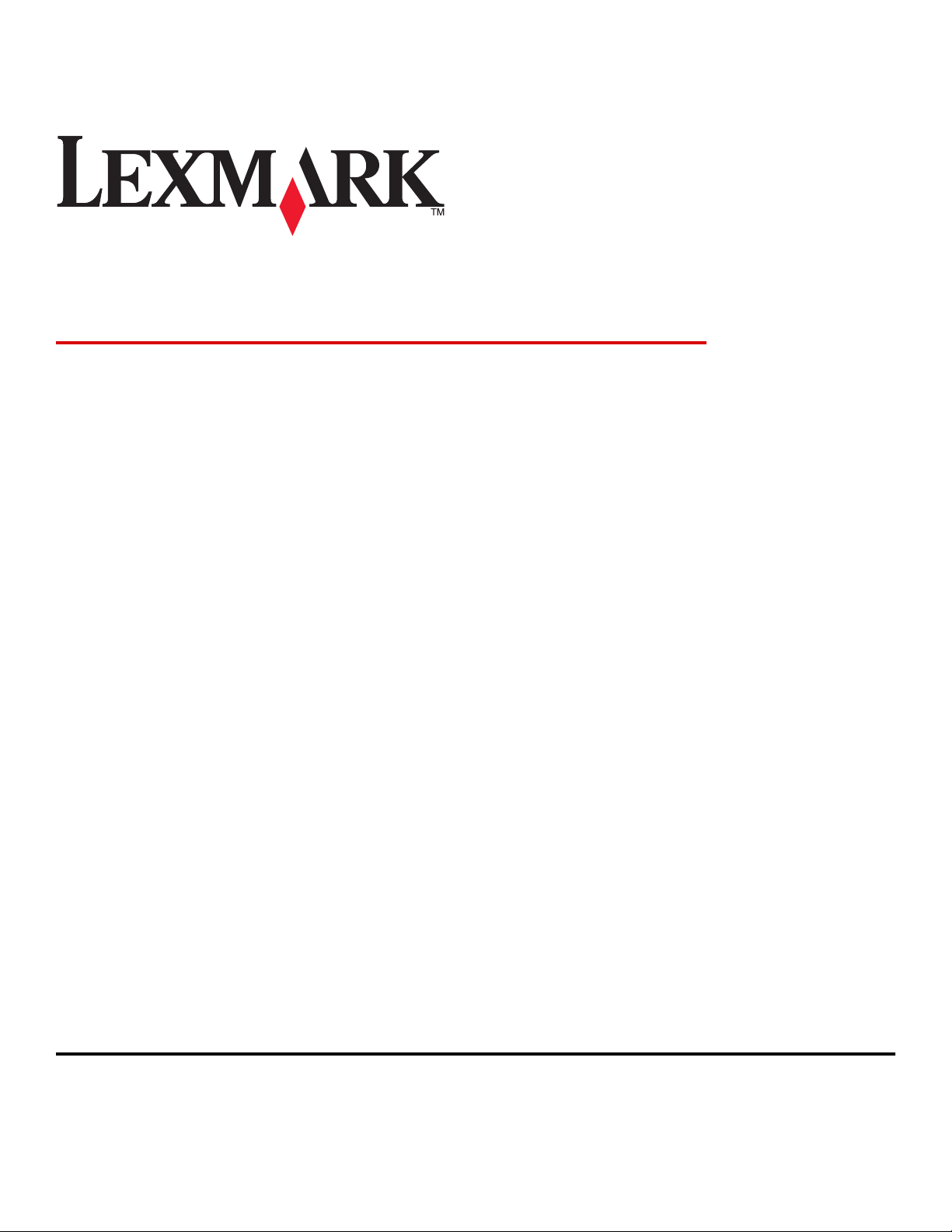
Lexmark T650, T652, T654
Руководство пользователя
Внимание! Для получения сведений об устройствах T656 перейдите
на веб-узелhttp://md.lexmark.com/md/?
func=publications&folder=v12721881&file=v12721881_ru.pdf.
Март 2012 г. www.lexmark.com
Тип(ы) машины:
4062, 4551, 4552, 4553
Модель(и):
01A, 21A, 23A, 41A, 43A, n01, gn1, n03, n02, xn2, gn2, dn1, d03, gd1, dn2, gd2, xd2, mn1, gm1, md1
Page 2
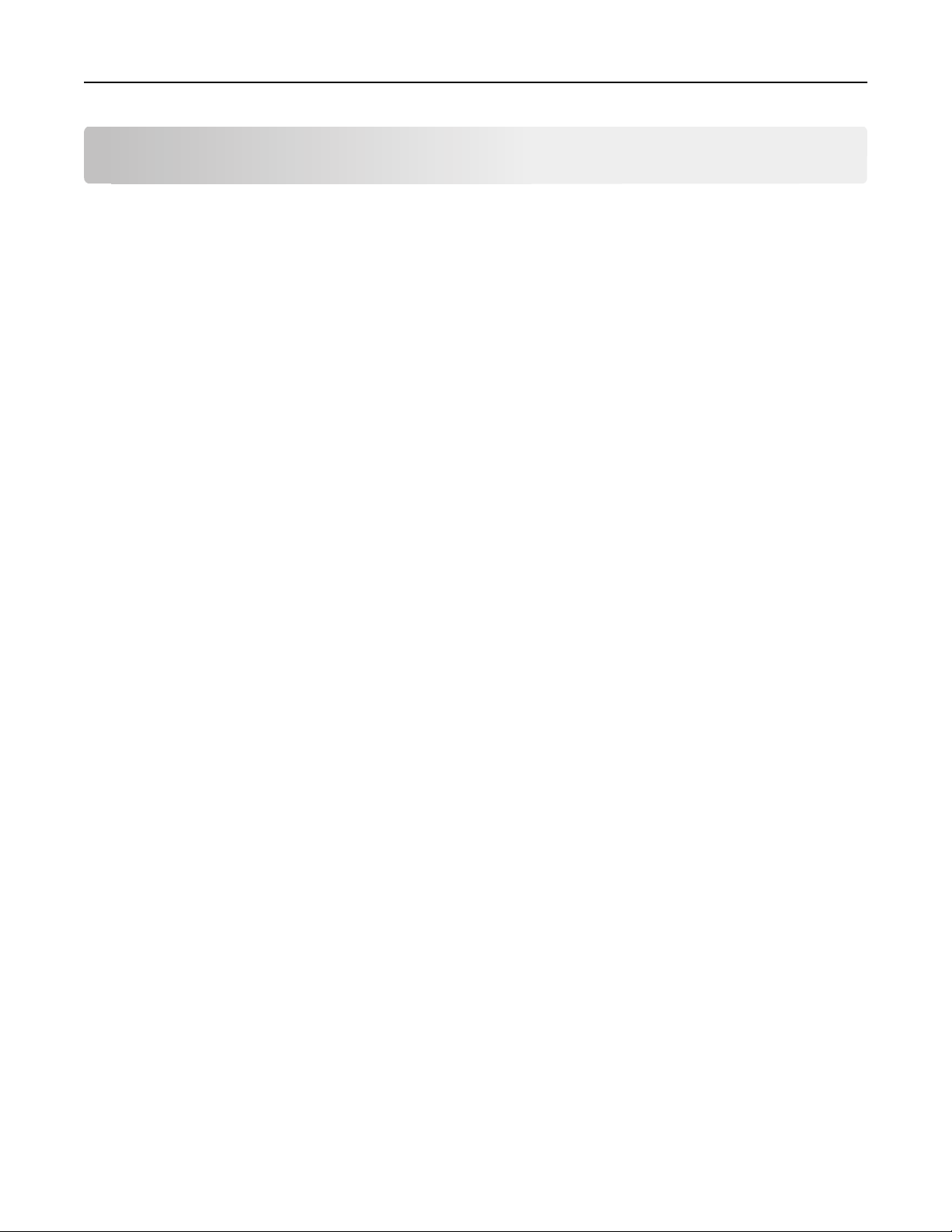
Содержание 2
Содержание
Информация по технике безопасности..........................................9
Знакомство с принтером................................................................11
Поиск сведений о принтере..................................................................................................11
Конфигурации принтера........................................................................................................12
Выбор местоположения принтера........................................................................................14
Панель управления принтера...............................................................................................15
Установка дополнительного принтера........................................17
Установка внутренних дополнительных устройств............................................................17
Имеющиеся внутренние дополнительные устройства................................................................17
Доступ к системной плате для установки внутренних дополнительных устройств ................18
Установка модуля памяти..............................................................................................................20
Установка модуля флэш-памяти или платы с микропрограммным обеспечением..................21
Установка порта внутренних решений .........................................................................................24
Установка жесткого диска принтера............................................................................................30
Установка дополнительных устройств................................................................................34
Порядок установки .........................................................................................................................34
Установка дополнительных устройств подачи............................................................................35
Установка дополнительного устройства двусторонней печати (только T650) ........................36
Подключение кабелей...........................................................................................................37
Проверка настройки принтера.............................................................................................38
Печать страницы параметров меню..............................................................................................39
Печать страницы сетевых параметров ........................................................................................39
Установка программного обеспечения принтера...............................................................40
Установка программного обеспечения принтера ........................................................................40
Обновление списка дополнительных устройств в драйвере принтера.....................................40
Настройка беспроводной печати..........................................................................................41
Сведения для настройки принтера для работы в беспроводной сети......................................41
Установка принтера в беспроводной сети (Windows).................................................................42
Установка принтера в беспроводной сети (Macintosh) ...............................................................44
Установка принтера в проводной сети................................................................................47
Изменение параметров порта после установки нового сетевого порта
внутренних решений...........................................................................................................50
Настройка последовательной печати..................................................................................52
Загрузка бумаги и специальных материалов для печати........54
Задание формата и типа бумаги..........................................................................................54
Page 3
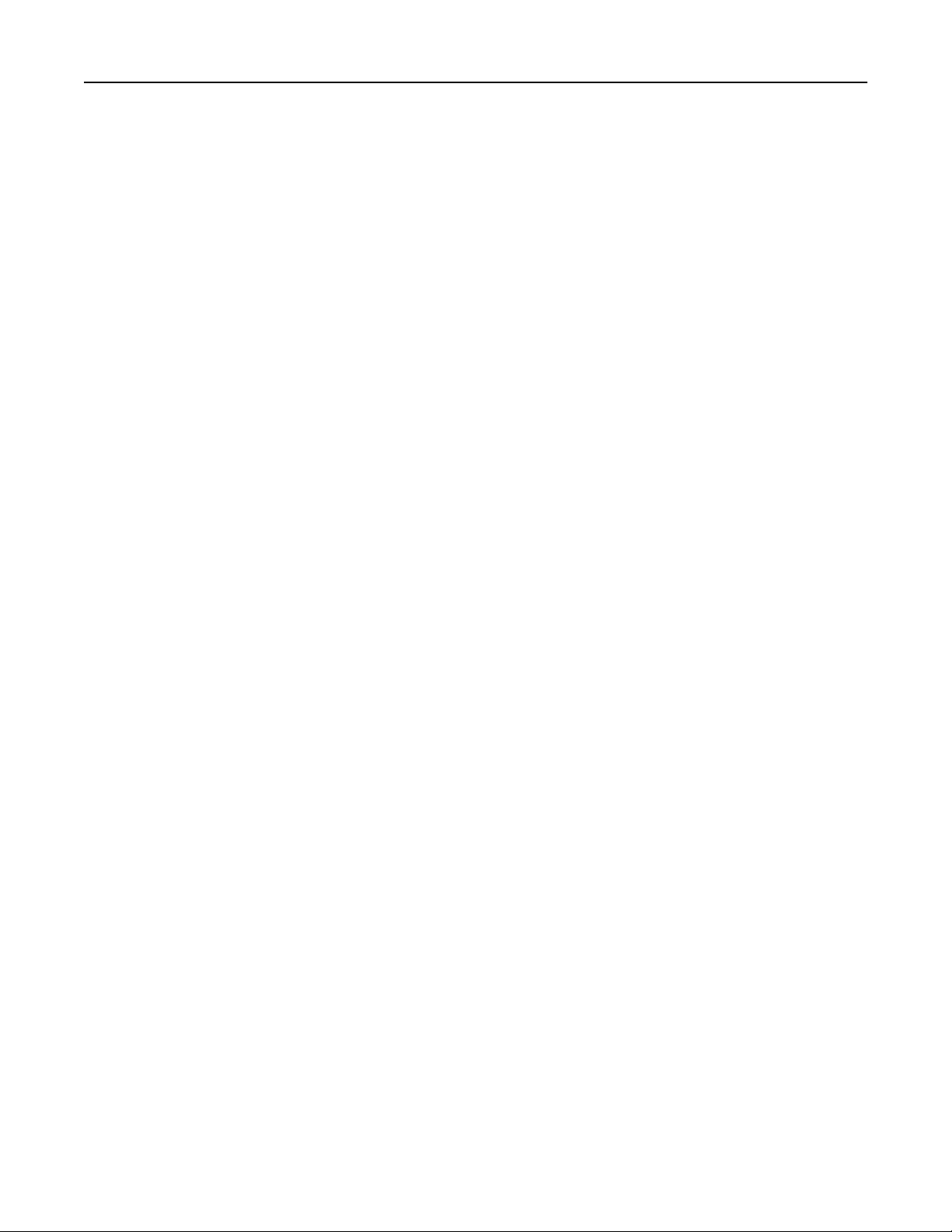
Содержание 3
Настройка параметров для бумаги универсального формата..........................................54
Загрузка бумаги в стандартный или дополнительный лоток на 250 или 550 листов.....56
Загрузка бумаги в лоток на 2000 листов.............................................................................59
Загрузка многоцелевого устройства подачи.......................................................................63
Загрузка в устройство подачи конвертов...........................................................................66
Связывание лотков и исключение лотков из цепочки связи............................................67
Связывание лотков ........................................................................................................................67
Исключение лотков из цепочки связи ..........................................................................................68
Связывание выходных лотков ......................................................................................................68
Изменение имени Пользовательский тип <x> .............................................................................69
Инструкции по работе с бумагой и специальными
материалами для печати................................................................70
Инструкции по использованию бумаги.................................................................................70
Характеристики бумаги ..................................................................................................................70
Недопустимая бумага .....................................................................................................................71
Выбор бумаги...................................................................................................................................72
Выбор готовых формуляров и бланков ........................................................................................72
Использование бумаги из вторсырья ............................................................................................72
Хранение бумаги .............................................................................................................................74
Поддерживаемые форматы, типы и плотность бумаги......................................................74
Форматы бумаги, поддерживаемые принтером...........................................................................74
Типы и плотность бумаги, поддерживаемые принтером ............................................................76
Поддерживаемые выходными лотками типы и плотность бумаги ............................................76
Печать.................................................................................................78
Печать документа..................................................................................................................78
Печать на специальных материалах....................................................................................79
Советы по использованию фирменных бланков .........................................................................79
Советы по использованию прозрачных пленок...........................................................................79
Советы по использованию конвертов ..........................................................................................79
Советы по использованию этикеток.............................................................................................80
Советы по печати на карточках ....................................................................................................81
Печать конфиденциальных и других отложенных заданий...............................................82
Отложенные задания в памяти принтера ....................................................................................82
Печать конфиденциальных и других отложенных заданий .......................................................82
Печать с флэш-диска.............................................................................................................85
Печать информационных страниц........................................................................................86
Печать списка образцов шрифтов ................................................................................................86
Печать списка каталогов ...............................................................................................................86
Печать страниц тестирования качества печати ..........................................................................87
Page 4
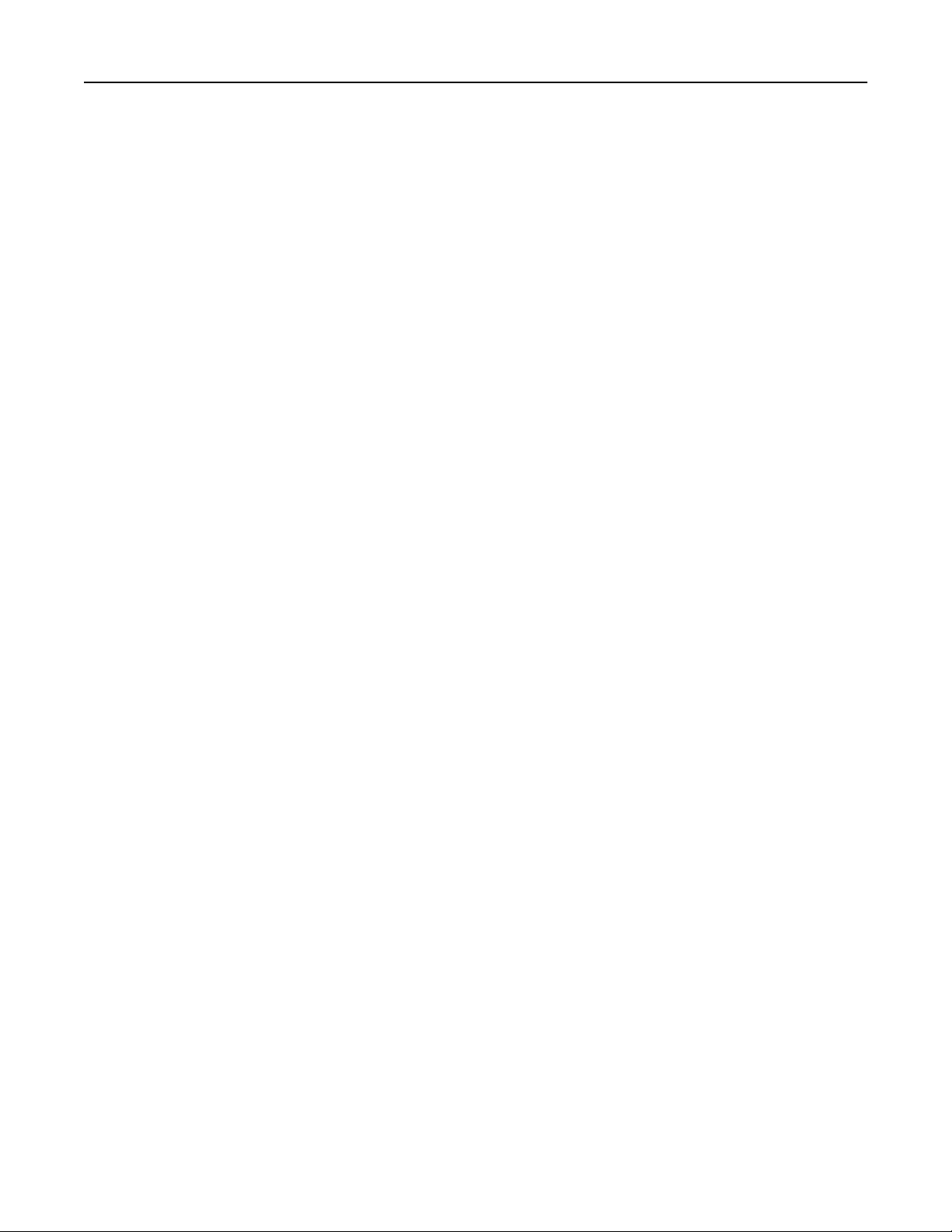
Содержание 4
Отмена задания на печать....................................................................................................87
Отмена задания печати с помощью панели управления принтером.........................................87
Отмена задания печати с компьютера .........................................................................................87
Устранение замятий.........................................................................89
Предотвращение замятия материалов для печати............................................................89
Значение номеров в сообщениях о замятии бумаги и местоположение замятий...........90
Замятия бумаги 200 и 201.....................................................................................................90
Замятия бумаги 202 и 203.....................................................................................................91
230 Застряла бумага..............................................................................................................92
231-239 Замятия бумаги (дополнительное внешнее устройство двусторонней
печати).................................................................................................................................94
241-245 Замятия бумаги........................................................................................................96
Замятие бумаги 250...............................................................................................................96
260 Застряла бумага..............................................................................................................97
271-279 Замятия бумаги........................................................................................................98
280 Замятия бумаги...............................................................................................................98
281 Застряла бумага..............................................................................................................99
282 Застряла бумага..............................................................................................................99
283 Ошибка сшивателя.......................................................................................................100
Общие сведения о меню принтера.............................................102
Список меню.........................................................................................................................102
Меню "Бумага".....................................................................................................................103
меню "Устройство подачи по умолчанию" .................................................................................103
меню "Формат и тип бумаги"........................................................................................................104
меню "Конфигурация МУП" .........................................................................................................107
Улучшение печати конвертов......................................................................................................107
меню "Замена форматов" ............................................................................................................108
меню "Фактура бумаги" ................................................................................................................108
Меню "Плотность бумаги"............................................................................................................110
меню "Загрузка бумаги" ...............................................................................................................111
меню "Пользовательские типы"..................................................................................................113
меню "Универсальная настройка" ..............................................................................................114
меню "Настройка выходного лотка" ...........................................................................................115
Меню "Отчеты".....................................................................................................................116
Меню "Сеть/Порты".............................................................................................................117
меню "Активная сет. плата" ........................................................................................................117
Меню стандартной сети или сети <x>.........................................................................................117
Меню "Сетевые отчеты" ..............................................................................................................119
Page 5
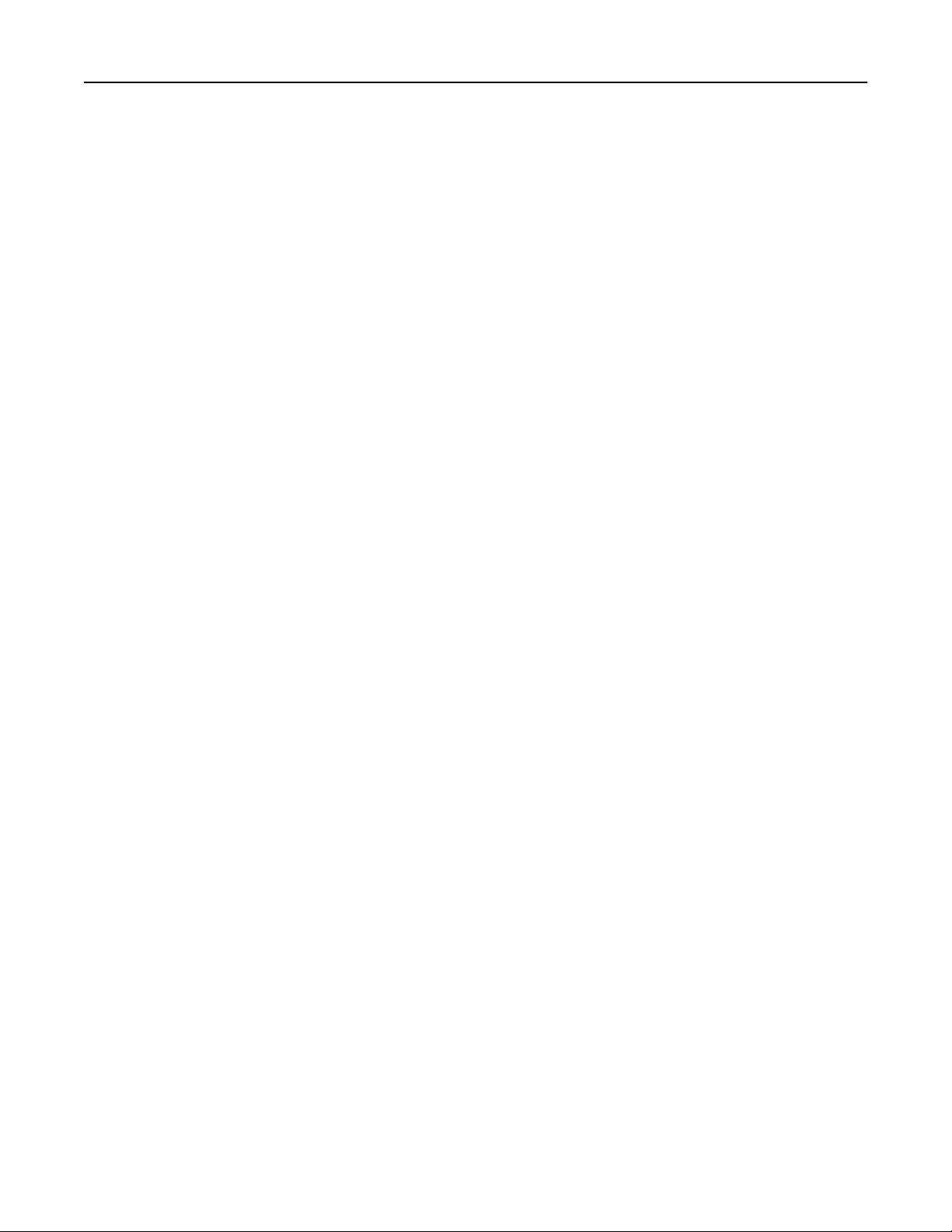
Содержание 5
Меню "Сетевая плата" .................................................................................................................119
меню "TCP/IP" ...............................................................................................................................120
меню "IPv6"....................................................................................................................................121
меню "Беспроводная" ..................................................................................................................122
меню AppleTalk ..............................................................................................................................122
меню NetWare................................................................................................................................123
меню "LexLink" ..............................................................................................................................123
меню "Стандартный USB"............................................................................................................124
Меню "Параллельный <x>" ..........................................................................................................125
Меню "Последовательный <x>" ..................................................................................................128
Меню "Настройка SMTP" .............................................................................................................131
Меню "Безопасность"..........................................................................................................133
Меню "Прочее"..............................................................................................................................133
Меню "Конфиденциальная печать" ............................................................................................134
Меню "Очистка диска" .................................................................................................................134
Меню "Журнал проверки безопасности"....................................................................................136
Меню "Установка даты/времени" ...............................................................................................136
Меню "Настройка"...............................................................................................................137
Меню "Общие параметры"...........................................................................................................137
меню настройки ............................................................................................................................141
меню "Брошюровка".....................................................................................................................143
меню "Качество" ...........................................................................................................................145
меню Утилиты ...............................................................................................................................147
Меню XPS ......................................................................................................................................148
Меню "PDF" ...................................................................................................................................148
меню "PostScript"...........................................................................................................................148
меню "Эмуляция PCL" ..................................................................................................................149
меню "HTML" .................................................................................................................................152
Меню "Изображение" ...................................................................................................................153
Меню флэш-диска.........................................................................................................................153
меню "Справка"...................................................................................................................155
Значение сообщений принтера....................................................157
Список сообщений о состоянии и ошибках.......................................................................157
Техническое обслуживание принтера.......................................181
Чистка корпуса принтера....................................................................................................181
Хранение расходных материалов.......................................................................................181
Экономия расходных материалов......................................................................................181
Проверка состояния расходных материалов....................................................................182
Проверка состояния расходных материалов принтера с помощью панели управления.......182
Проверка состояния расходных материалов на сетевом компьютере ...................................182
Page 6
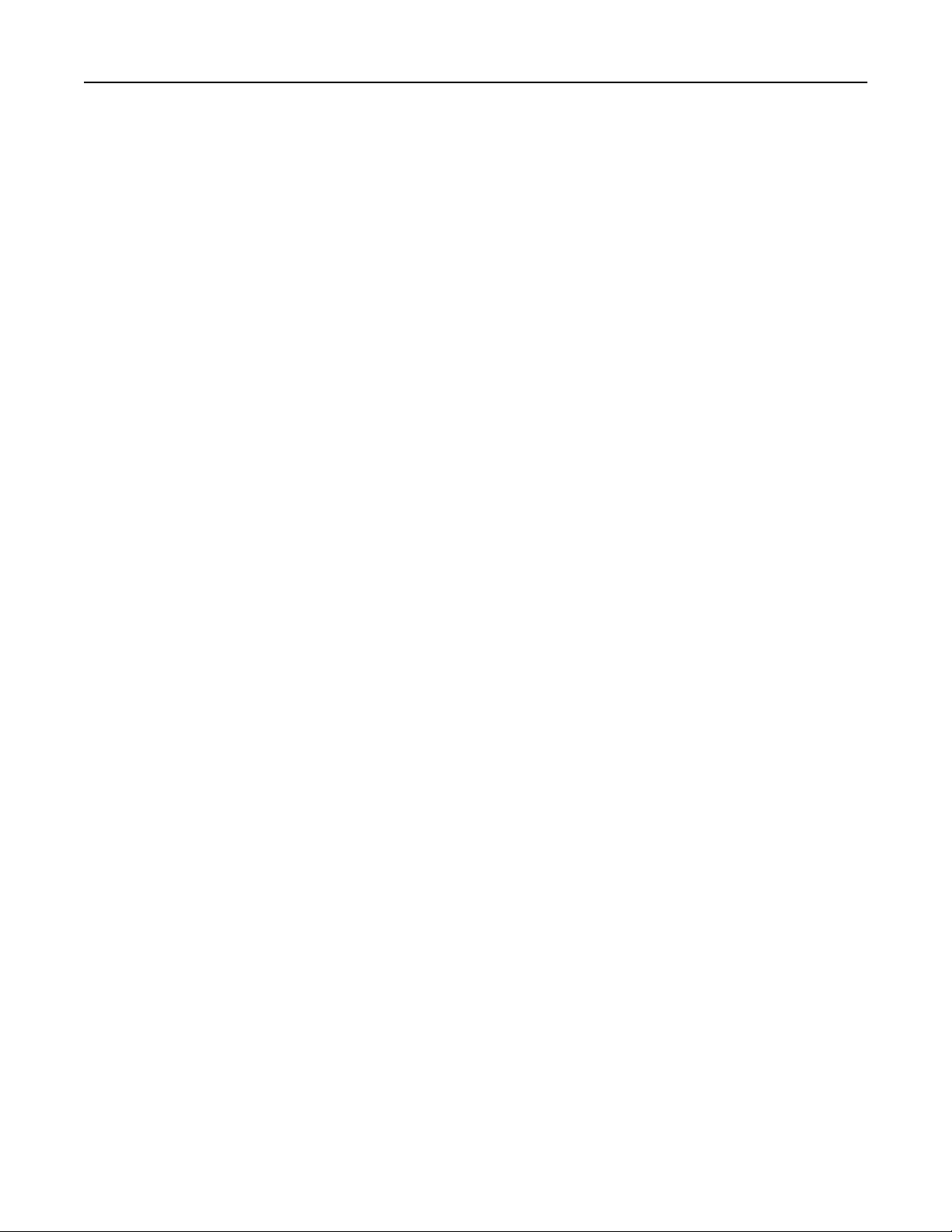
Содержание 6
Заказ расходных материалов.............................................................................................183
Заказ картриджей ........................................................................................................................183
Заказ комплекта для технического обслуживания...................................................................184
Заказ зарядных валиков..............................................................................................................185
Заказ термоблока .........................................................................................................................185
Заказ очистителя термоблока.....................................................................................................185
Заказ валиков подачи ..................................................................................................................185
Заказ картриджей со скрепками ................................................................................................186
Заказ валика переноса ................................................................................................................186
Утилизация изделий Lexmark..............................................................................................186
Перемещение принтера.......................................................................................................186
Подготовка к перемещению принтера........................................................................................186
Перемещение принтера................................................................................................................187
Транспортировка принтера..........................................................................................................187
Администрирование......................................................................188
Поиск расширенной информации о сети и данных для администратора.......................188
Использование встроенного веб-сервера.........................................................................188
Проверка состояния устройства........................................................................................188
Настройка уведомлений по электронной почте...............................................................189
Просмотр отчетов................................................................................................................189
Настройка режима "Энергосбережение"..........................................................................189
Восстановление значений по умолчанию, заданных изготовителем.............................190
Поиск и устранение неисправностей.........................................191
Устранение основных неполадок.......................................................................................191
Устранение основных неисправностей принтера......................................................................191
На дисплее панели управления принтера отсутствует изображение, изображение
мигает, или отображаются только ромбы..............................................................................191
Встроенный веб-сервер не открывается....................................................................................191
Устранение неполадок при печати....................................................................................192
Многоязычные документы формата PDF не распечатываются ..............................................192
Отображается сообщение об ошибке при чтении с накопителя USB .....................................192
Задания не распечатываются .....................................................................................................192
Конфиденциальные и другие отложенные задания не распечатываются .............................193
Печать задания выполняется медленнее, чем ожидалось ......................................................194
Для задания на печать применяется бумага неподходящего типа либо бумага
загружена в неподходящий лоток...........................................................................................194
Печатаются неверные символы ..................................................................................................194
Не работает функция связывания лотков .................................................................................195
При печати больших заданий не выполняется разбор по копиям ...........................................195
Возникают незапланированные разрывы страниц ...................................................................195
Page 7
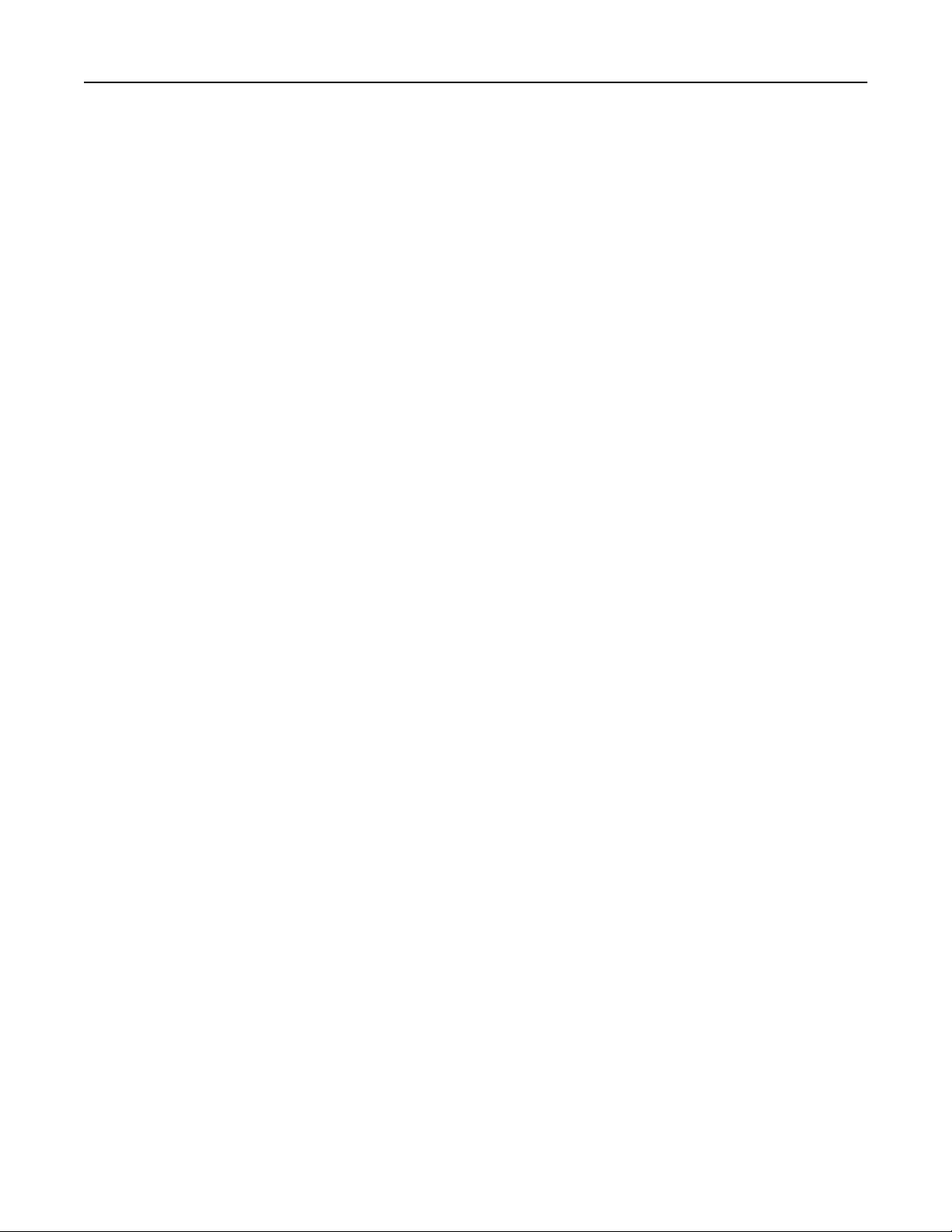
Содержание 7
Устранение неполадок дополнительных устройств.........................................................196
Дополнительное устройство неправильно работает или перестает работать после
установки...................................................................................................................................196
Лотки подачи бумаги ....................................................................................................................197
Лоток на 2000 листов ...................................................................................................................197
Устройство подачи конвертов.....................................................................................................198
Устройство двусторонней печати ...............................................................................................198
5-лотковый почтовый ящик .........................................................................................................199
Дополнительные выходные устройства .....................................................................................199
Модуль памяти ..............................................................................................................................199
Модуль флэш-памяти ...................................................................................................................199
Жесткий диск с адаптером ..........................................................................................................199
Порт внутренних решений............................................................................................................199
Устранение неполадок при подаче бумаги.......................................................................200
Частые замятия бумаги ................................................................................................................200
После извлечения замятой бумаги продолжает отображаться сообщение о замятии
бумаги.........................................................................................................................................200
После устранения замятия бумаги повторная печать замятой страницы не выполняется ..200
Устранение неполадок, связанных с качеством печати..................................................201
Выяснение причин ухудшения качества печати........................................................................201
Из принтера выдаются пустые страницы...................................................................................201
Обрезанные изображения ...........................................................................................................202
Нечеткий контур изображений....................................................................................................202
Серый фон .....................................................................................................................................203
Неправильно распечатываются поля .........................................................................................203
Скручивание бумаги .....................................................................................................................204
Неровное качество печати ..........................................................................................................204
Слишком темная печать...............................................................................................................205
Слишком светлая печать .............................................................................................................206
Регулярные дефекты ...................................................................................................................207
Печать выполняется с перекосом...............................................................................................207
Сплошные черные или белые полосы.........................................................................................208
Страницы заполнены одним цветом ...........................................................................................208
Повторяющиеся горизонтальные линии .....................................................................................209
Повторяющиеся вертикальные линии ........................................................................................210
На странице появляются расплывчатые следы тонера или посторонний фон......................210
Стирается тонер ...........................................................................................................................211
На распечатках появляются пятна тонера ................................................................................211
Низкое качество печати на прозрачных пленках......................................................................212
Обращение в службу поддержки пользователей.............................................................212
Уведомления...................................................................................213
Информация по продукту....................................................................................................213
Примечание к выпуску.........................................................................................................213
Page 8
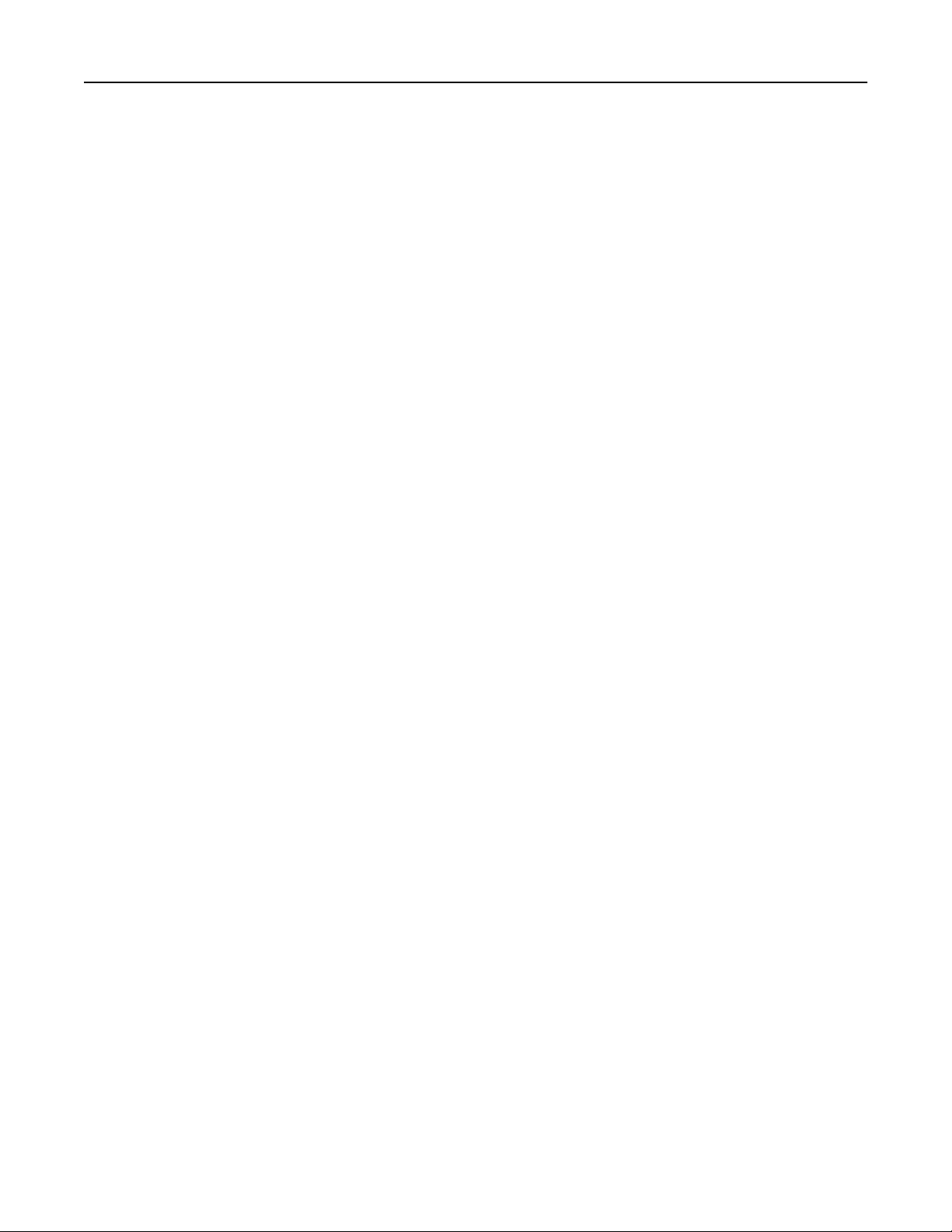
Содержание 8
Потребляемая мощность.....................................................................................................218
Указатель.........................................................................................228
Page 9
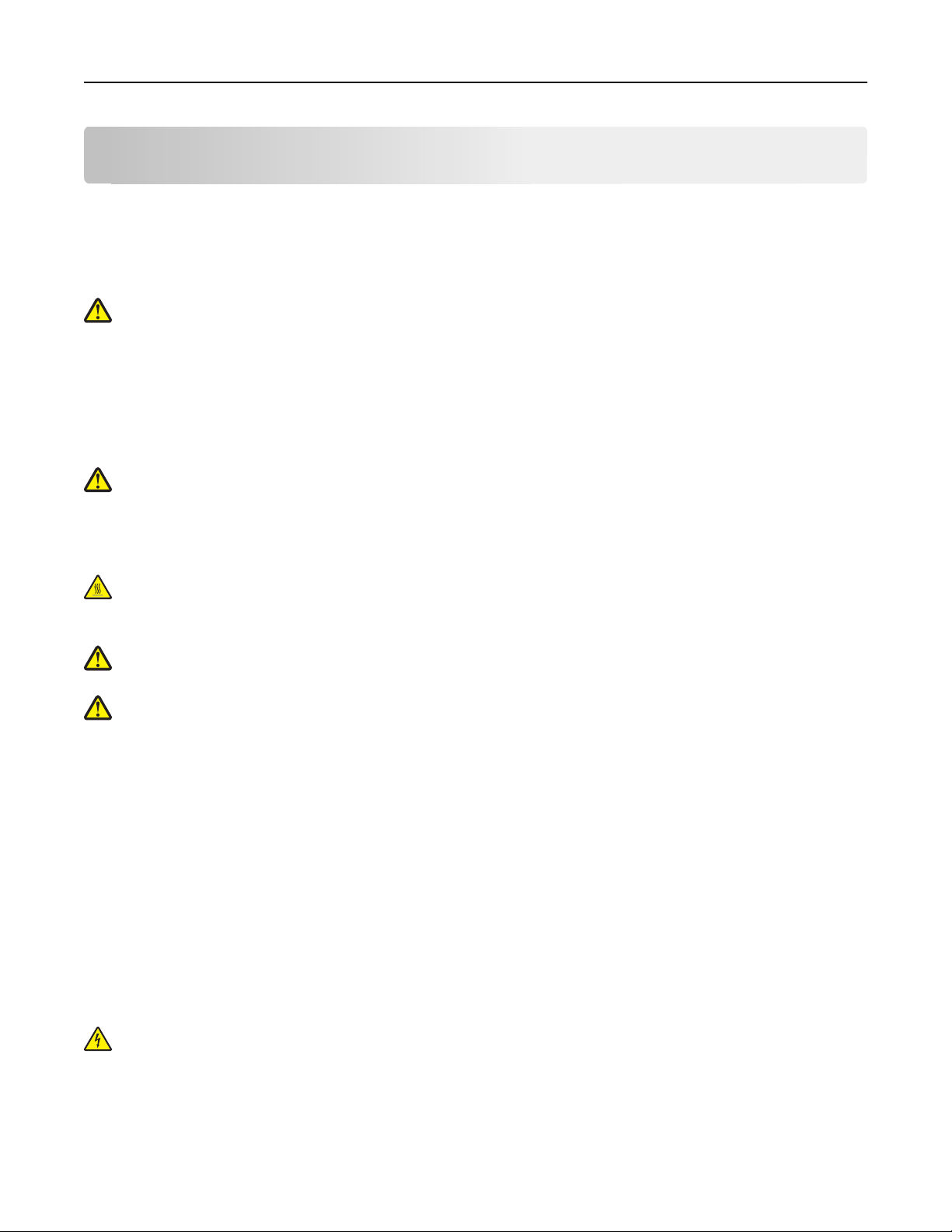
Информация по технике безопасности 9
Информация по технике безопасности
Подсоединяйте кабель питания к розетке электросети, расположенной в легкодоступном месте
рядом с изделием.
Запрещается устанавливать и использовать данное устройство рядом с водой или в местах с высокой
влажностью.
ВНИМАНИЕ-ВОЗМОЖНОСТЬ ТРАВМЫ: В изделии используется лазерное излучение.
Использование органов управления, выполнение регулировок или любых других действий, не
описанных в настоящем руководстве, может привести к опасному облучению.
Процесс печати в данном изделии связан с нагреванием материала для печати, что может привести
к выделению из материала вредных веществ. Во избежание опасных последствий изучите раздел
руководства, содержащий рекомендации по выбору материалов для печати.
При замене литиевого аккумулятора следует соблюдать осторожность.
ВНИМАНИЕ-ВОЗМОЖНОСТЬ ТРАВМЫ: При неправильной замене существует опасность
взрыва. В качестве замены можно использовать только такую же или эквивалентную
литиевую батарею. Не следует перезаряжать, разбирать и сжигать литиевый аккумулятор.
Использованные аккумуляторы следует утилизировать в соответствии с указаниями
производителя и местным законодательством.
ВНИМАНИЕ-ГОРЯЧАЯ ПОВЕРХНОСТЬ: Возможен нагрев внутри принтера. Для уменьшения
опасности получения травмы из-за горячего компонента дождитесь остывания поверхности
перед тем, как до неё дотронуться.
ВНИМАНИЕ-ВОЗМОЖНОСТЬ ТРАВМЫ: Принтер весит более 18 кг, для его безопасного
перемещения требуется не менее двух тренированных человек.
ВНИМАНИЕ-ВОЗМОЖНОСТЬ ТРАВМЫ: Прежде чем перемещать принтер, во избежание
травм и повреждений принтера выполняйте следующие указания.
• Выключите принтер с помощью переключателя питания и отсоедините кабель питания от розетки
электросети.
• Перед перемещением принтера отсоедините от него все кабели.
• Снимите принтер с дополнительного устройства подачи и отложите в сторону. Не пытайтесь
поднимать принтер вместе с устройством подачи.
Примечание. Для снятия принтера с дополнительного устройства подачи поднимайте его за
выемки для рук с обеих сторон принтера.
Используйте кабель питания, входящий в комплект поставки данного продукта или одобренный
изготовителем.
При подключении данного устройства к телефонной сети общего пользования используйте только
телекоммуникационный кабель (RJ-11), прилагаемый к данному устройству или кабель 26 AWG или
большего сечения.
ВНИМАНИЕ-ОПАСНОСТЬ ПОРАЖЕНИЯ ТОКОМ: Если доступ к системной плате или
установка дополнительного устройства или модулей памяти производится после настройки
принтера, выключите принтер и отсоедините кабель питания из розетки, прежде чем
продолжить. Если к принтеру подключены другие устройства, отключите их, а также
отсоедините кабели, идущие к принтеру.
Page 10
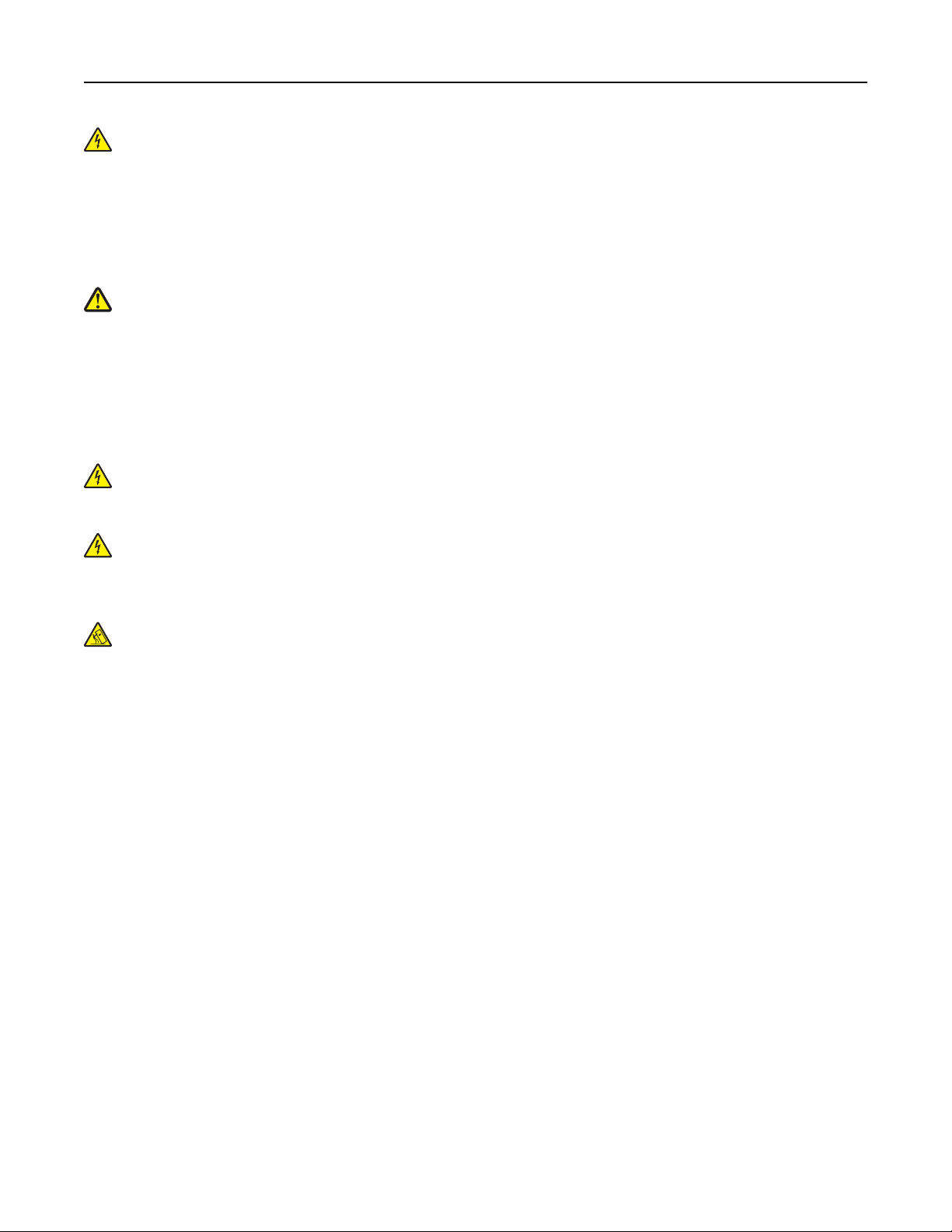
Информация по технике безопасности 10
ВНИМАНИЕ-ОПАСНОСТЬ ПОРАЖЕНИЯ ТОКОМ: Убедитесь в том, что все внешние
подключения (например подключение сети Ethernet или телефона) установлены правильно с
использованием соответствующих портов.
Это устройство разработано, проверено и признано соответствующим строгим международным
стандартам при использовании определенных компонентов данного изготовителя. Обеспечивающие
безопасность конструктивные особенности некоторых деталей не всегда являются очевидными.
Изготовитель не несет ответственности за последствия применения других запасных частей.
ВНИМАНИЕ-ВОЗМОЖНОСТЬ ТРАВМЫ: Не скручивайте, не сгибайте, не ударяйте и не
ставьте тяжелые предметы на кабель питания. Не подвергайте кабель питания нагрузке и не
допускайте его перетирания. Не защемляйте кабель питания между предметами мебели и
стенами. В противном случае возможно возгорание или поражение электрическим током.
Регулярно проверяйте кабель питания на наличие признаков подобных проблем. Перед
осмотром отключайте кабель питания от электрической розетки.
Обслуживание и ремонт, не описанные в документации пользователя, должны производиться
опытным специалистом.
ВНИМАНИЕ-ОПАСНОСТЬ ПОРАЖЕНИЯ ТОКОМ: Во избежание поражения электрическим
током при чистке корпуса принтера, прежде чем продолжить, отсоедините кабель питания от
электророзетки и отсоедините все кабели принтера.
ВНИМАНИЕ-ОПАСНОСТЬ ПОРАЖЕНИЯ ТОКОМ: Во время грозы запрещается использование
факсимильной связи. Запрещается устанавливать и использовать данное устройство или
выполнять электрические/кабельные подключения, например подключение факса, кабеля
питания или телефонного кабеля, во время грозы.
ВНИМАНИЕ-ОПАСНОСТЬ ОПРОКИДЫВАНИЯ: Для напольной конфигурации требуются
дополнительные подставки для устойчивости. При использовании лотка большой емкости,
устройства двусторонней печати и одного или нескольких дополнительных устройств подачи
необходимо установить подставку для принтера или основание принтера. Дополнительная
мебель может потребоваться также для многофункционального принтера (МФП) с функциями
сканирования, копирования и факсимильной передачи. Дополнительные сведения см. на вебузле по адресу: www.lexmark.com/multifunctionprinters.
СОХРАНИТЕ ЭТИ ИНСТРУКЦИИ.
Page 11
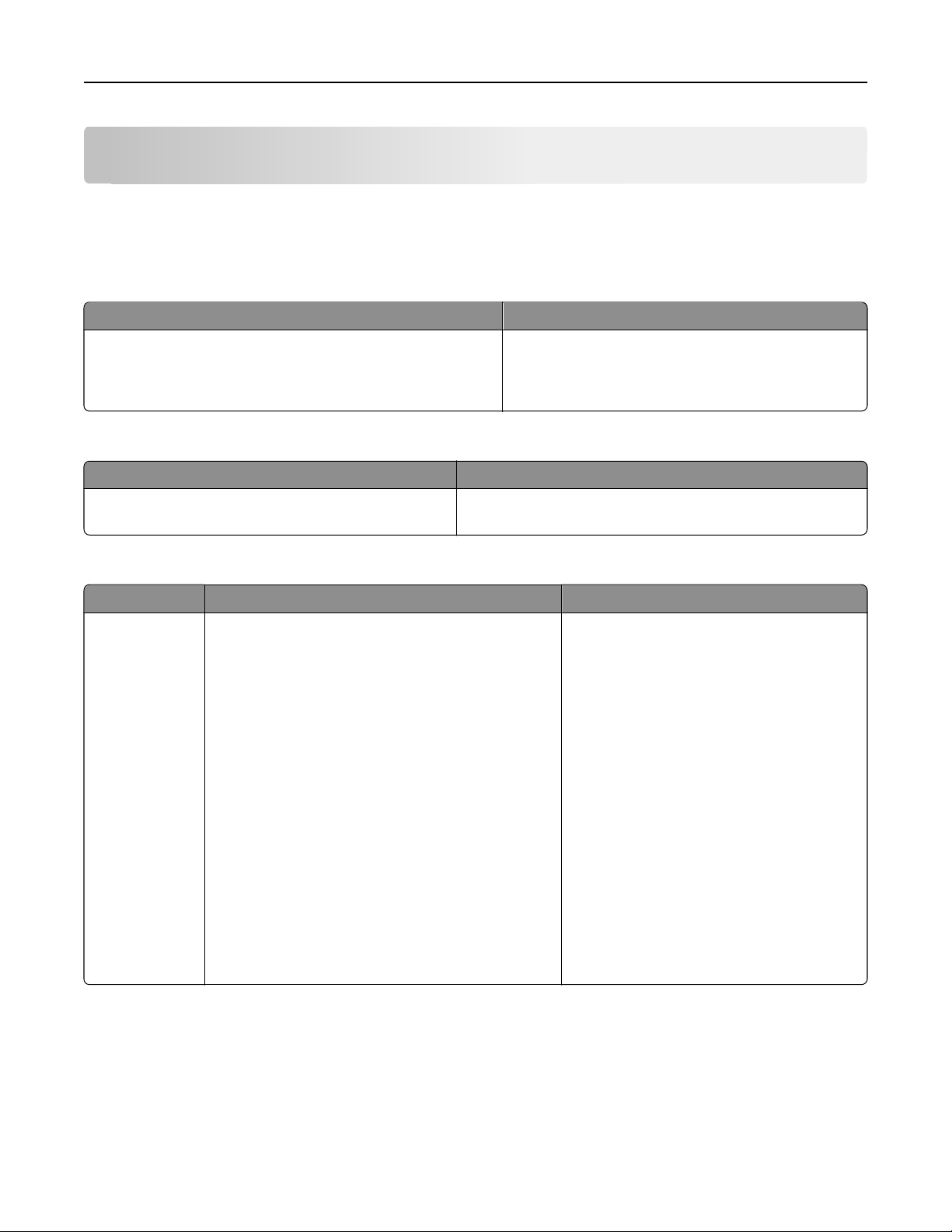
Знакомство с принтером 11
Знакомство с принтером
Поиск сведений о принтере
Инструкции по установке
Описание Источник
В инструкциях по установке содержатся указания по
установке принтера. Следуйте инструкциям по локальной,
сетевой или беспроводной установке в соответствии с
требованиями.
Инструкции по установке можно найти на боковой
стороне упаковки принтера или на веб-узле
Lexmark по адресу www.lexmark.com.
Справка
Описание Источник
Инструкции по использованию программного
обеспечения содержатся в справке.
В любой программе Lexmark выберите Справка,
Советы > Справка или Справка > Разделы справки.
Техническая поддержка
Описание Где искать (страны Северной Америки) Где искать (другие страны мира)
Поддержка по
телефону
Позвоните по следующему номеру
• США: 1-800-332-4120
Понедельник - пятница (8:00 - 23:00 восточное
время США)
Суббота (12 - 18:00 восточное время США)
• Канада: 1-800-539-6275
Понедельник - пятница (8:00 - 23:00 восточное
время США)
Суббота (12 - 18:00 восточное время США)
• Мексика: 001-888-377-0063
Понедельник - пятница (8:00 - 20:00 восточное
время США)
Примечание. Номера телефонов и время
оказания поддержки могут изменяться без
предварительного уведомления. Самый
последний список имеющихся номеров
телефонов можно найти в распечатанной
гарантии, которая прилагается к принтеру.
Номера телефонов и время оказания
поддержки различаются в зависимости от
страны или региона.
Посетите веб-узел компании по адресу:
www.lexmark.com. Выберите страну или
регион, а затем выберите "Поддержка и
сервис".
Примечание. Дополнительные сведения
об обращении в компанию Lexmark см. в
печатной гарантии, прилагаемой к
принтеру.
Page 12
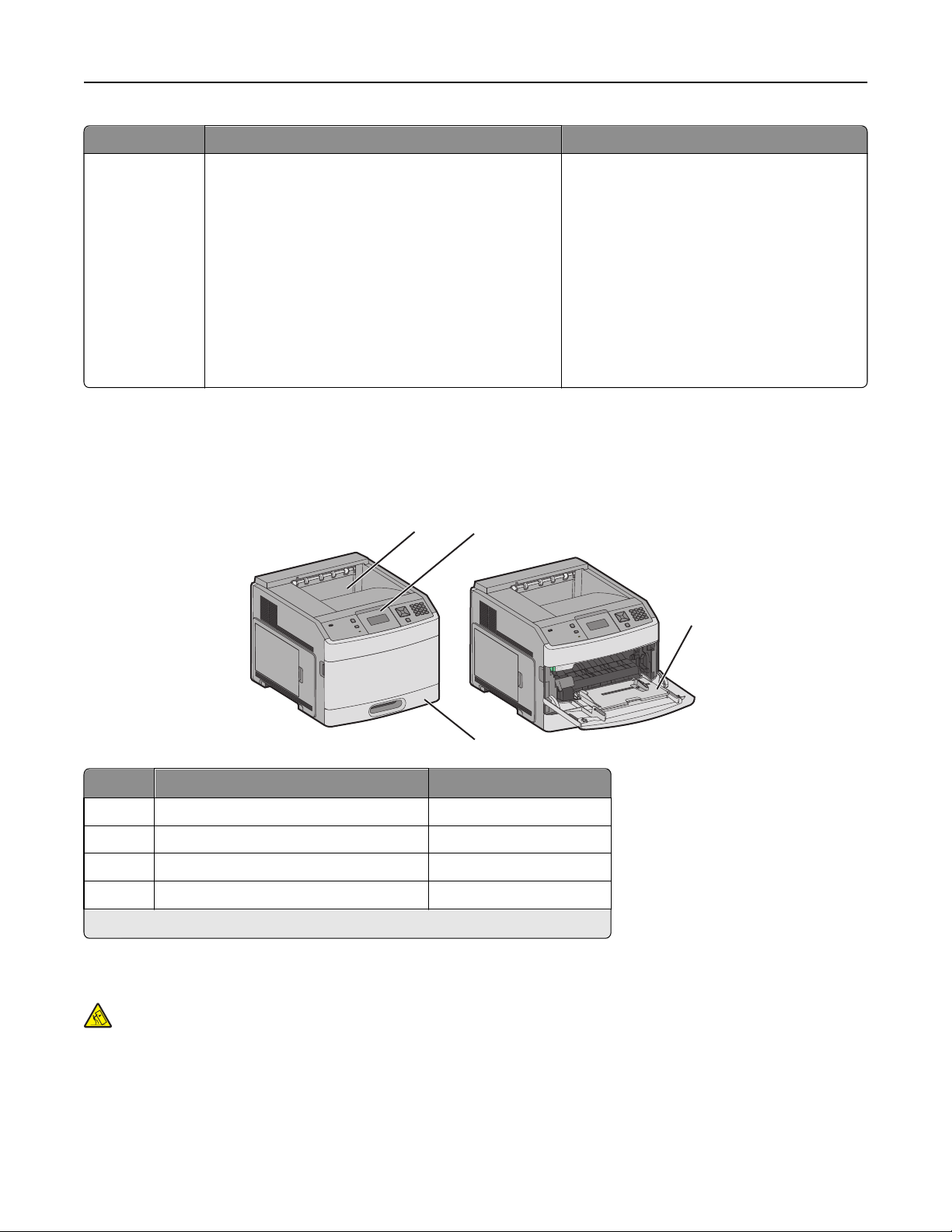
Знакомство с принтером 12
Описание Где искать (страны Северной Америки) Где искать (другие страны мира)
Поддержка по
электронной
почте
Для получения поддержки по электронной почте
посетите веб-узел компании: www.lexmark.com.
1 Выберите ПОДДЕРЖКА.
2 Перейдите в раздел Техническая
поддержка.
3 Выберите тип принтера.
4 Выберите модель принтера.
5 В разделе "Средства поддержки" выберите
Поддержка по электронной почте.
6 Заполните форму и нажмите кнопку
Отправить запрос.
Конфигурации принтера
Основная модель
1
В некоторых странах и регионах
поддержка по электронной почте может
быть недоступна.
Посетите веб-узел компании по адресу:
www.lexmark.com. Выберите страну или
регион, а затем выберите "Поддержка и
сервис".
Примечание. Дополнительные сведения
об обращении в компанию Lexmark см. в
печатной гарантии, прилагаемой к
принтеру.
2
3
4
Функция
Стандартный выходной лоток 350 или 550 листов
1
2 Панель управления принтера Не применимо
3 Многоцелевое устройство подачи 100 листов
4 Стандартный лоток (Tray 1 (Лоток 1)) 250 или 550 листов
*
Для бумаги плотностью 75 г/м2 (20 фунтов).
Количество бумаги
*
Полностью укомплектованная модель
ВНИМАНИЕ-ОПАСНОСТЬ ОПРОКИДЫВАНИЯ: Для напольной конфигурации требуются
дополнительные подставки для устойчивости. При использовании лотка большой емкости,
устройства двусторонней печати и одного или нескольких дополнительных устройств подачи
необходимо установить подставку для принтера или основание принтера. Дополнительная
мебель может потребоваться также для многофункционального принтера (МФП) с функциями
сканирования, копирования и факсимильной передачи. Дополнительные сведения см. на вебузле по адресу: www.lexmark.com/multifunctionprinters.
Page 13
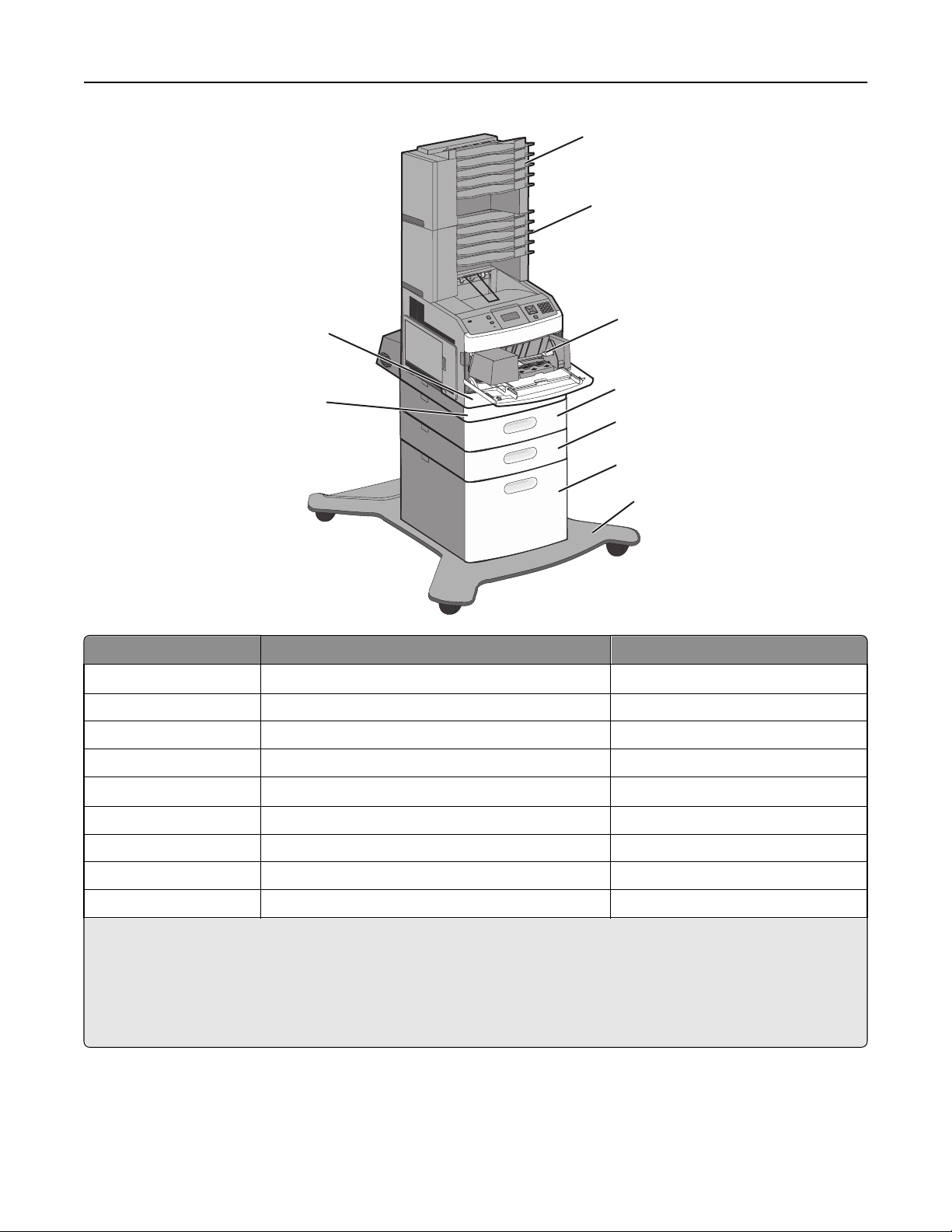
Знакомство с принтером 13
1
2
4
3
6
5
7
8
9
Компонент/параметр
1
5-лотковый почтовый ящик
2
Количество бумаги
500 листов
2 5-лотковый почтовый ящик 500 листов
3 Устройство подачи конвертов 85 конвертов
4 Стандартный лоток (Tray 1 (Лоток 1)) 250 или 550 листов
5
Устройство двусторонней печати
3
Не применимо
1
6
Дополнительный лоток (лоток 2) 250 или 550 листов
7 Дополнительный лоток (лоток 3) 250 или 550 листов
8 Дополнительный лоток на 2000 листов (лоток 4) 2000 листов
9 Литое основание сканера Не применимо
1
Для бумаги плотностью 75 г/м2 (20 фунтов).
2
Принтер поддерживает до трех выходных лотков, два модуля 5-лотковых почтовых ящиков, один выходной
лоток большой емкости (не показан на рисунке) или один блок прошивки (не показан на рисунке).
3
Для базовых моделей со стандартным лотком подачи на 250 листов предлагается дополнительное
устройство двусторонней печати.Модели со стандартным лотком на 550 листов могут содержать внутреннее
устройство двусторонней печати.
Page 14
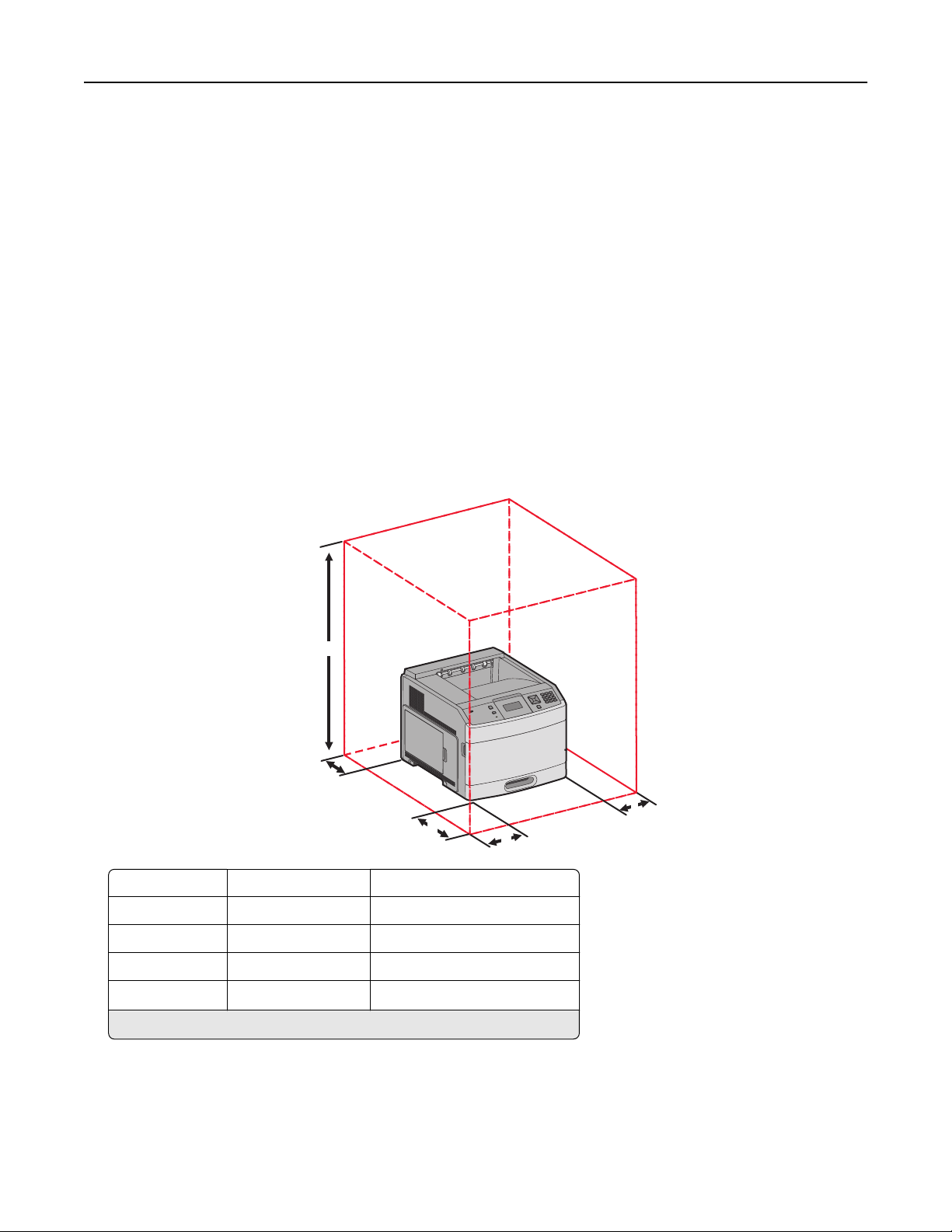
Знакомство с принтером 14
Выбор местоположения принтера
При выборе места для установки принтера оставьте достаточно пространство для открывания
лотков, крышек и дверец. Если планируется установить дополнительные устройства, предусмотрите
также место и для них. Важно обеспечить выполнение следующих условий.
• Убедитесь в том, что циркуляция воздуха в помещении соответствует последней редакции
стандарта ASHRAE 62.
• Необходимо подготовить горизонтальную, прочную и устойчивую поверхность.
• Принтер следует содержать в следующих условиях:
– вдали от непосредственного воздействия воздушных потоков кондиционеров, нагревателей
или вентиляторов;
– не допускать воздействия прямого солнечного света, резких перепадов влажности или
температуры;
– в чистом состоянии, сухом и незапыленном месте.
• Вокруг принтера необходимо обеспечить пространство со следующими рекомендуемыми
параметрами для обеспечения надлежащей вентиляции:
5
4
3
1 Справа 31 см (12 дюймов)
2 Слева 31 см (12 дюймов)
3 Спереди 51 см (20 дюймов)
4
5
1
Позволяет установить все дополнительные устройства вывода.
Сзади 31 см (12 дюймов)
Сверху
1
137 см (54 дюйма)
2
1
Page 15
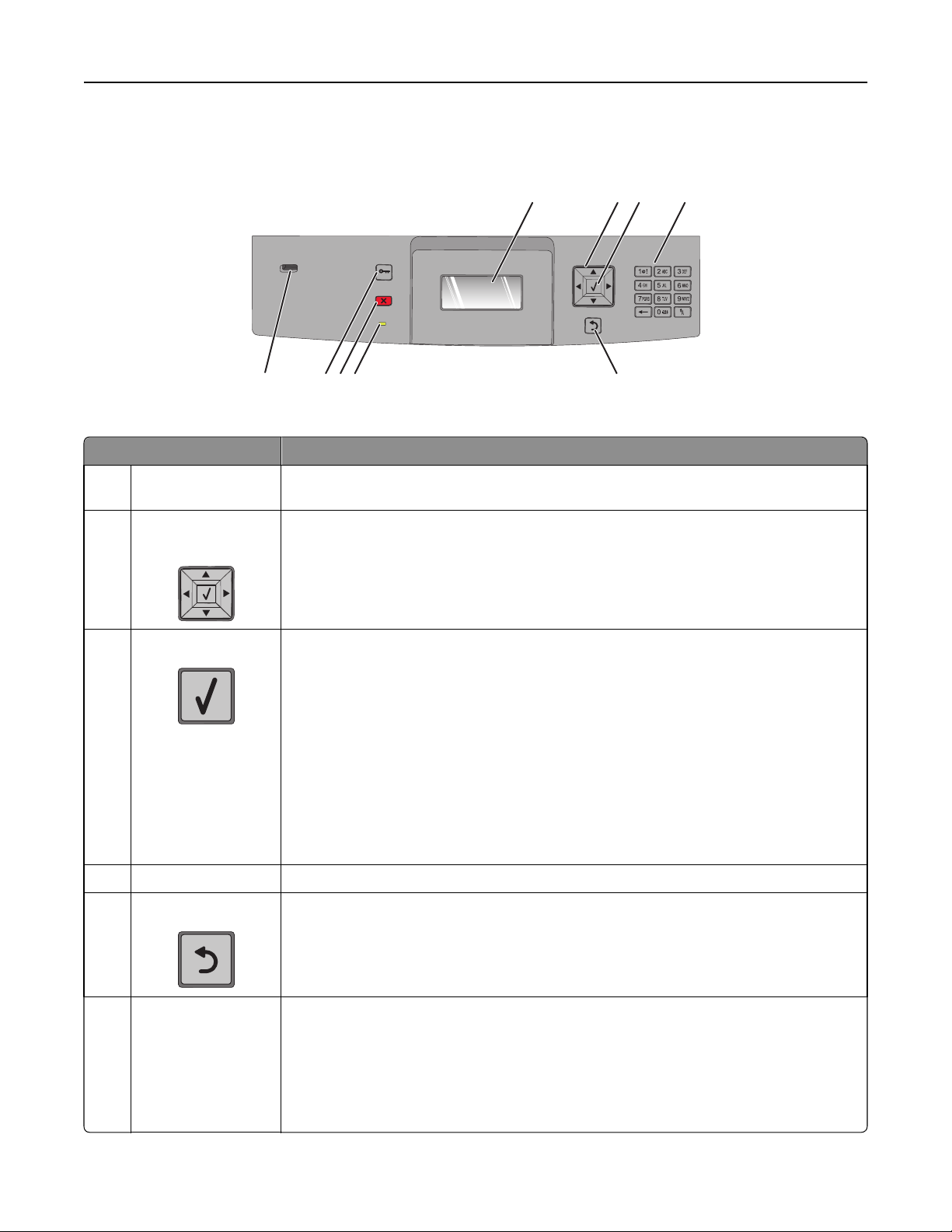
Знакомство с принтером 15
Панель управления принтера
123
89
7
Элемент Описание
1 Дисплей Служит для отображения информации о состоянии принтера в виде сообщений и
изображений.
2 Кнопки переме-
щения
3 Параметр
Нажимайте кнопку со стрелкой вверх или вниз для прокрутки меню или элементов
меню, а также для увеличения или уменьшения значения при вводе чисел.
Нажимайте кнопку со стрелкой влево или вправо для выбора параметров меню
(их значений или, иначе, настроек) или для прокрутки текста с переходом на
другой экран.
• Служит для открытия элемента меню и отображения доступных значений и
параметров. Текущий параметр отмечен звездочкой (*).
56
4
• Используется для сохранения отображаемого пункта меню в виде новой
пользовательской настройки по умолчанию.
Примечания.
• Если новая настройка сохранена как пользовательский параметр по
умолчанию, она остается в силе до сохранения новой настройки или восстановления заводских значений по умолчанию.
• Параметры, выбранные в программе, также могут изменять или отменять
пользовательские настройки по умолчанию, выбранные на панели
управления принтера.
Клавиатура Служит для ввода чисел и символов, отображаемых на дисплее.
4
5 Назад
6 Световой
индикатор
Служит для возврата к предыдущему экрану.
Указывает состояние принтера.
• Не горит — питание отключено.
• Мигает зеленым цветом — принтер прогревается, обрабатывает данные или
печатает.
• Постоянно горит зеленым цветом — принтер включен, но не активен.
• Постоянно горит красным цветом - требуется вмешательство оператора.
Page 16
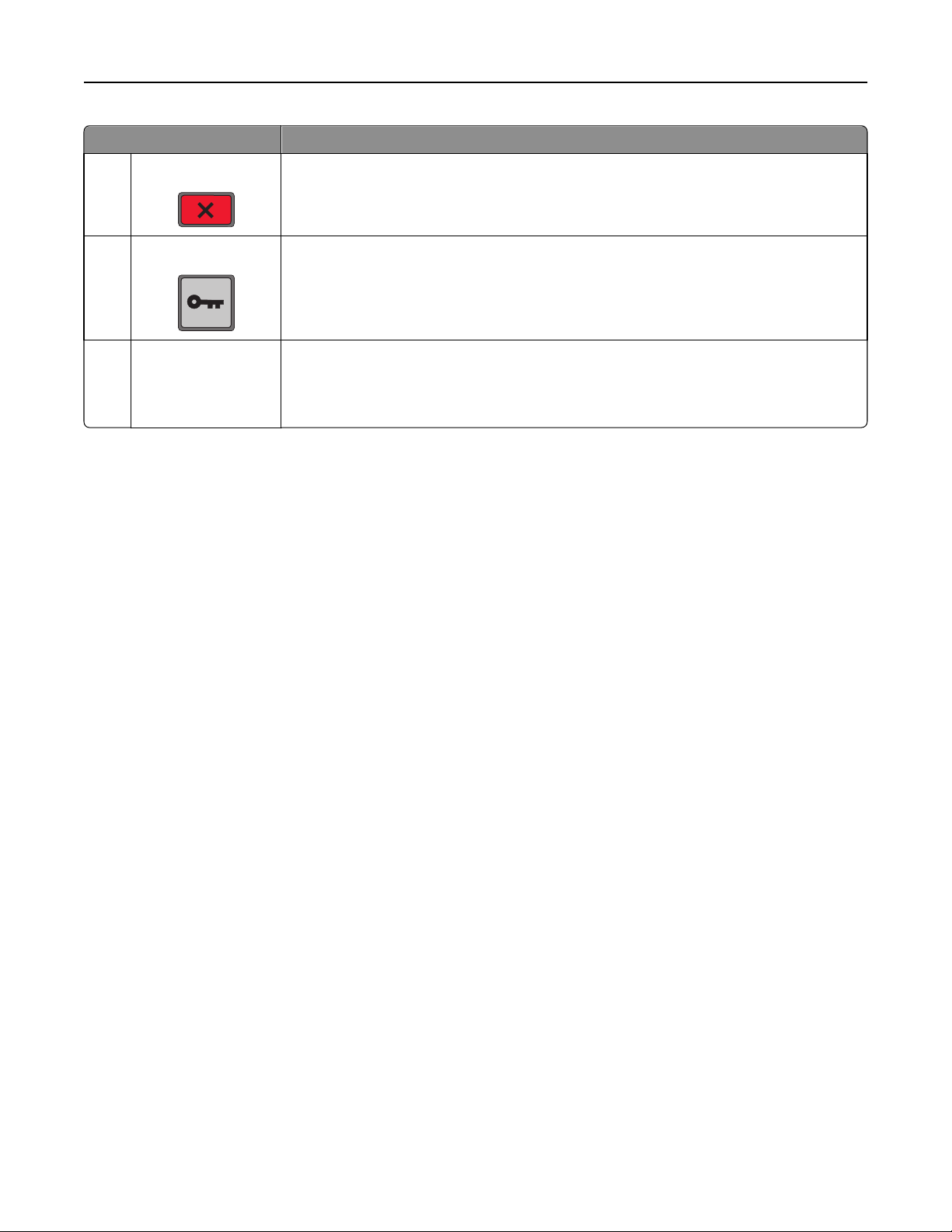
Знакомство с принтером 16
Элемент Описание
Стоп
7
8 Меню
9 порт USB Чтобы напечатать сохраненные файлы, вставьте флэш-диск в порт на передней
Служит для остановки всех операций, выполняемых на принтере.
Список вариантов предлагается после появления на дисплее надписи
Остановлен.
Служит для открытия списка меню.
Примечание. Эти меню доступны, только когда принтер находится в состоянии
Готов.
панели принтера.
Примечание. Флэш-диски поддерживает только USB-порт на передней панели
принтера.
Page 17
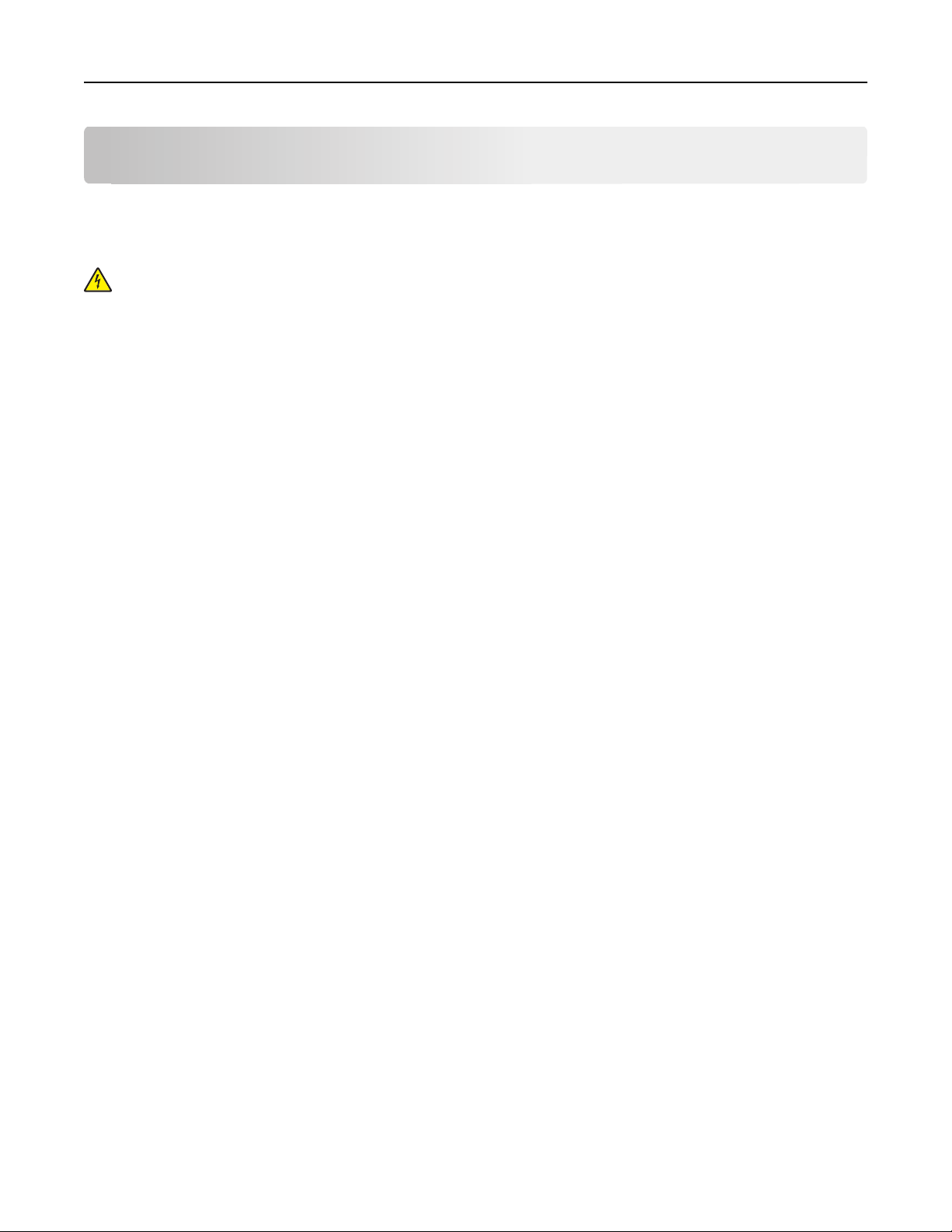
Установка дополнительного принтера 17
Установка дополнительного принтера
Установка внутренних дополнительных устройств
ВНИМАНИЕ-ОПАСНОСТЬ ПОРАЖЕНИЯ ТОКОМ: Если доступ к системной плате или
установка дополнительного устройства или модулей памяти производится после настройки
принтера, прежде чем продолжить, выключите принтер и отсоедините кабель питания из
розетки. Если к принтеру подключены другие устройства, отключите их, а также отсоедините
кабели, идущие к принтеру.
Имеющиеся внутренние дополнительные устройства
• Модули памяти
– Память принтера
– Флэш-память
– Шрифты
• Платы с микропрограммным обеспечением
– Штрих-коды и формы
– IPDS и SCS/TNe
– PrintCryption
• Жесткий диск принтера
• Порты внутренних решений Lexmark
– Последовательный порт ISP RS-232-C
– Параллельный порт ISP 1284-B
– Беспроводной порт ISP MarkNet
– Волоконно-оптический порт ISP MarkNet
– Порт Ethernet MarkNet
TM
TM
(ISP)
TM
N8150 802.11 b/g/n
TM
N8120 10/100/1000
TM
N8130 10/100
Возможно отсутствие некоторых из дополнительных устройств. За дополнительной информацией
обратитесь по месту приобретения принтера.
Page 18
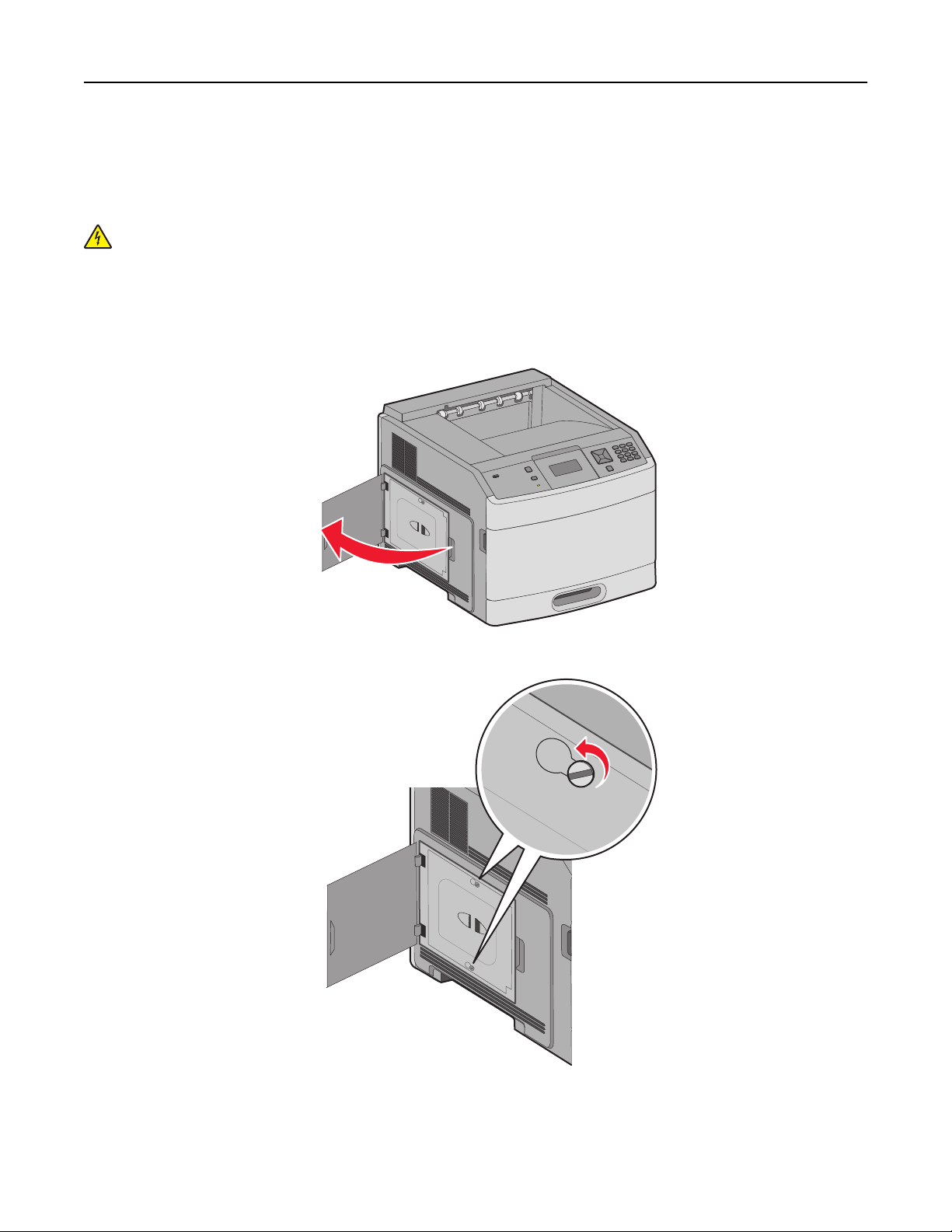
Установка дополнительного принтера 18
Доступ к системной плате для установки внутренних дополнительных устройств
Примечание. Для этой операции требуется шлицевая отвертка.
ВНИМАНИЕ-ОПАСНОСТЬ ПОРАЖЕНИЯ ТОКОМ: Если доступ к системной плате или
установка дополнительного устройства или модулей памяти производится после настройки
принтера, прежде чем продолжить, выключите принтер и отсоедините кабель питания из
розетки. Если к принтеру подключены другие устройства, отключите их, а также отсоедините
кабели, идущие к принтеру.
1 Откройте дверцу системной платы.
2 Ослабьте винт на крышке системной платы.
Page 19
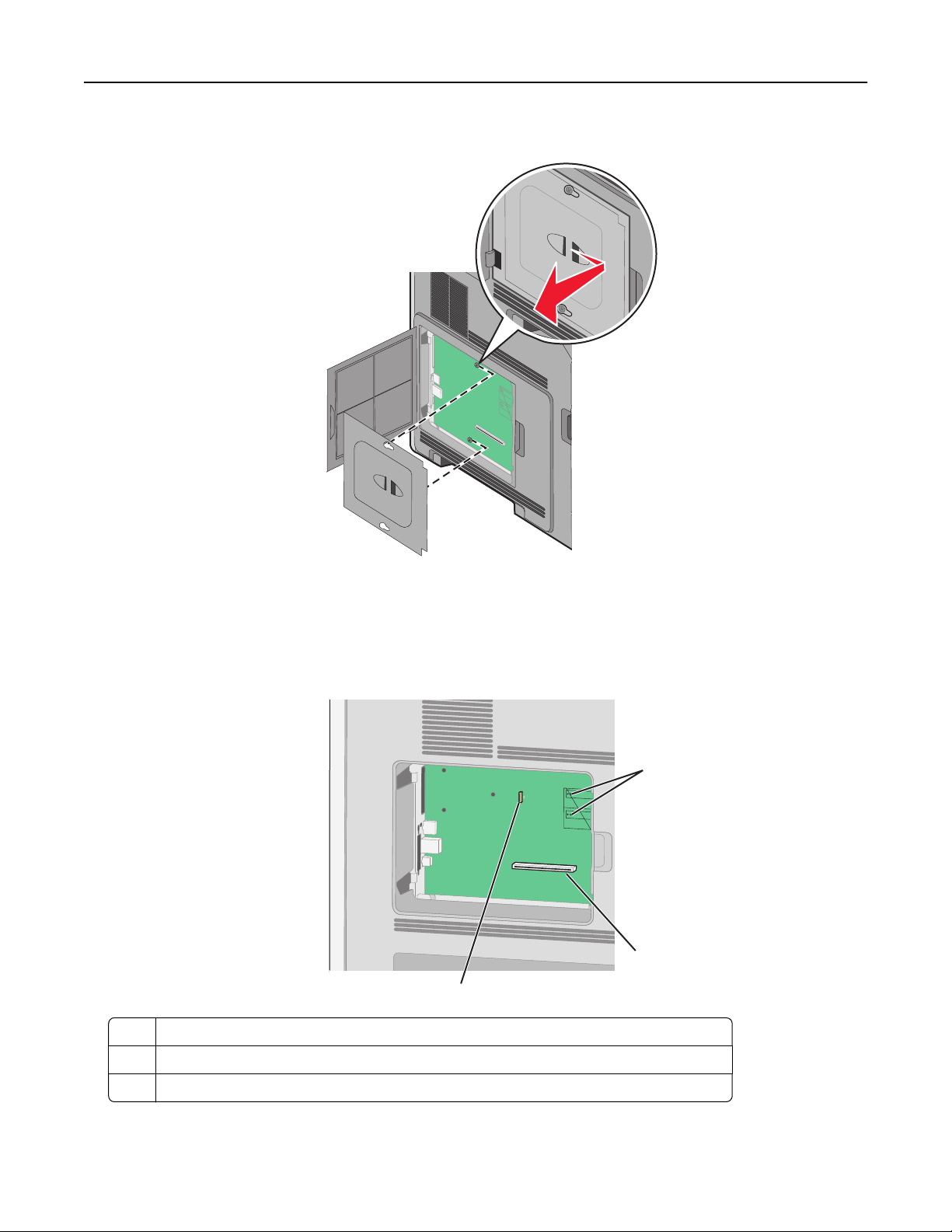
Установка дополнительного принтера 19
3 Удалите крышку системной платы.
4 Для поиска требуемого разъема обратитесь к приведенному ниже рисунку.
ПРЕДУПРЕЖДЕНИЕ. Возможность повреждения: Электронные компоненты системной
платы быстро выходят из строя под воздействием статического электричества. Перед тем, как
прикоснуться к какому-либо электронному компоненту системной платы или разъему,
дотроньтесь рукой до какой-нибудь металлической детали принтера.
1
2
3
1 Разъемы плат с микропрограммным обеспечением и модулей флэш-памяти
Разъем модулей памяти
2
3 Порт внутренних решений Lexmark Internal или разъем жесткого диска принтера
Page 20
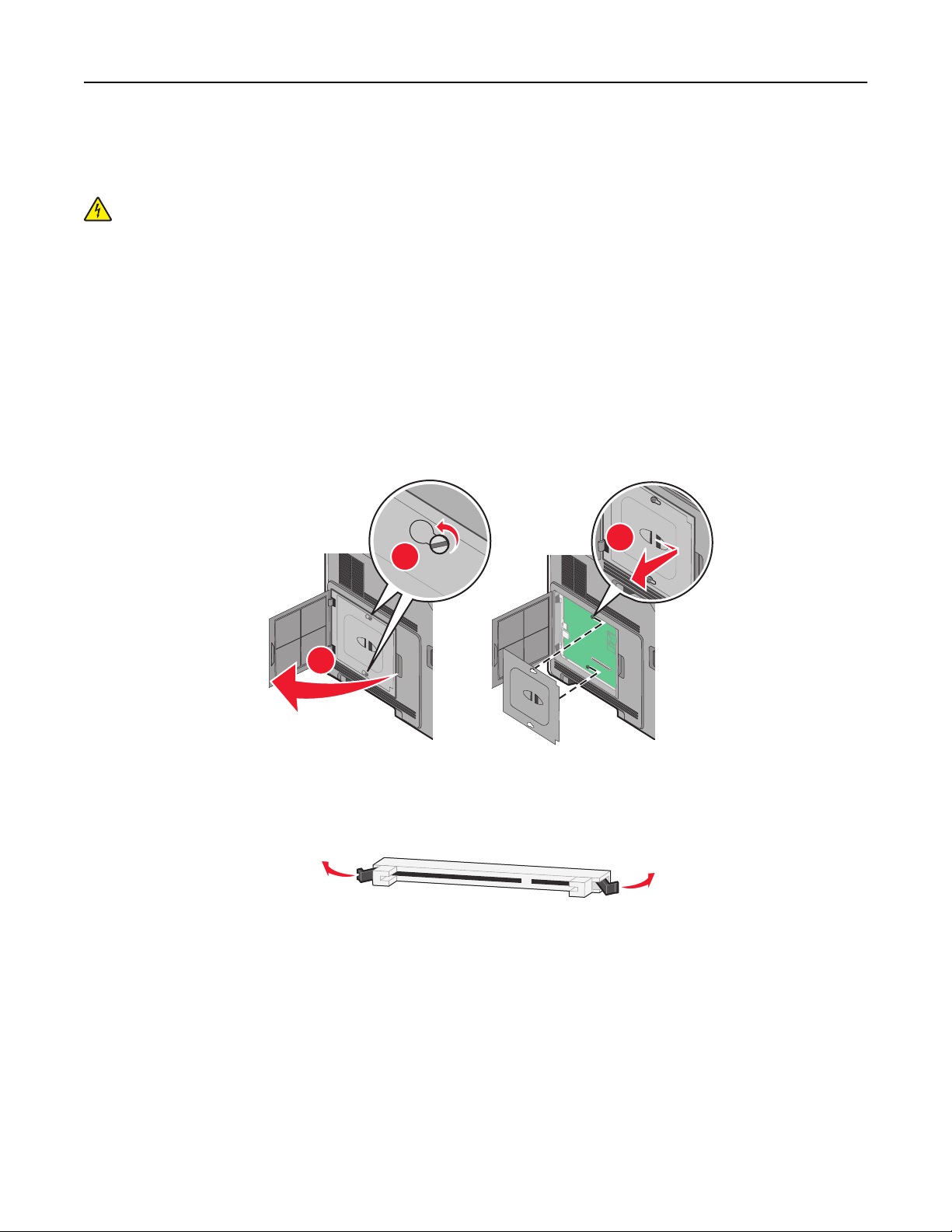
Установка дополнительного принтера 20
Установка модуля памяти
Примечание. Для этой операции требуется шлицевая отвертка.
ВНИМАНИЕ-ОПАСНОСТЬ ПОРАЖЕНИЯ ТОКОМ: Если доступ к системной плате или
установка дополнительного устройства или модулей памяти производится после настройки
принтера, прежде чем продолжить, выключите принтер и отсоедините кабель питания из
розетки. Если к принтеру подключены другие устройства, отключите их, а также отсоедините
кабели, идущие к принтеру.
ПРЕДУПРЕЖДЕНИЕ. Возможность повреждения: Электронные компоненты системной платы
быстро выходят из строя под воздействием статического электричества. Перед тем, как
прикоснуться к какому-либо электронному компоненту системной платы или разъему, дотроньтесь
рукой до какой-нибудь металлической детали принтера.
Можно отдельно приобрести дополнительную карту памяти и установить ее на системной плате. Для
установки модуля памяти выполните следующие действия.
1 Обеспечьте доступ к системной плате.
3
2
1
2 Распакуйте модуль памяти.
Примечание. Не прикасайтесь к контактам разъема, расположенным вдоль края модуля.
3 Откройте фиксаторы на разъеме модуля памяти.
Page 21
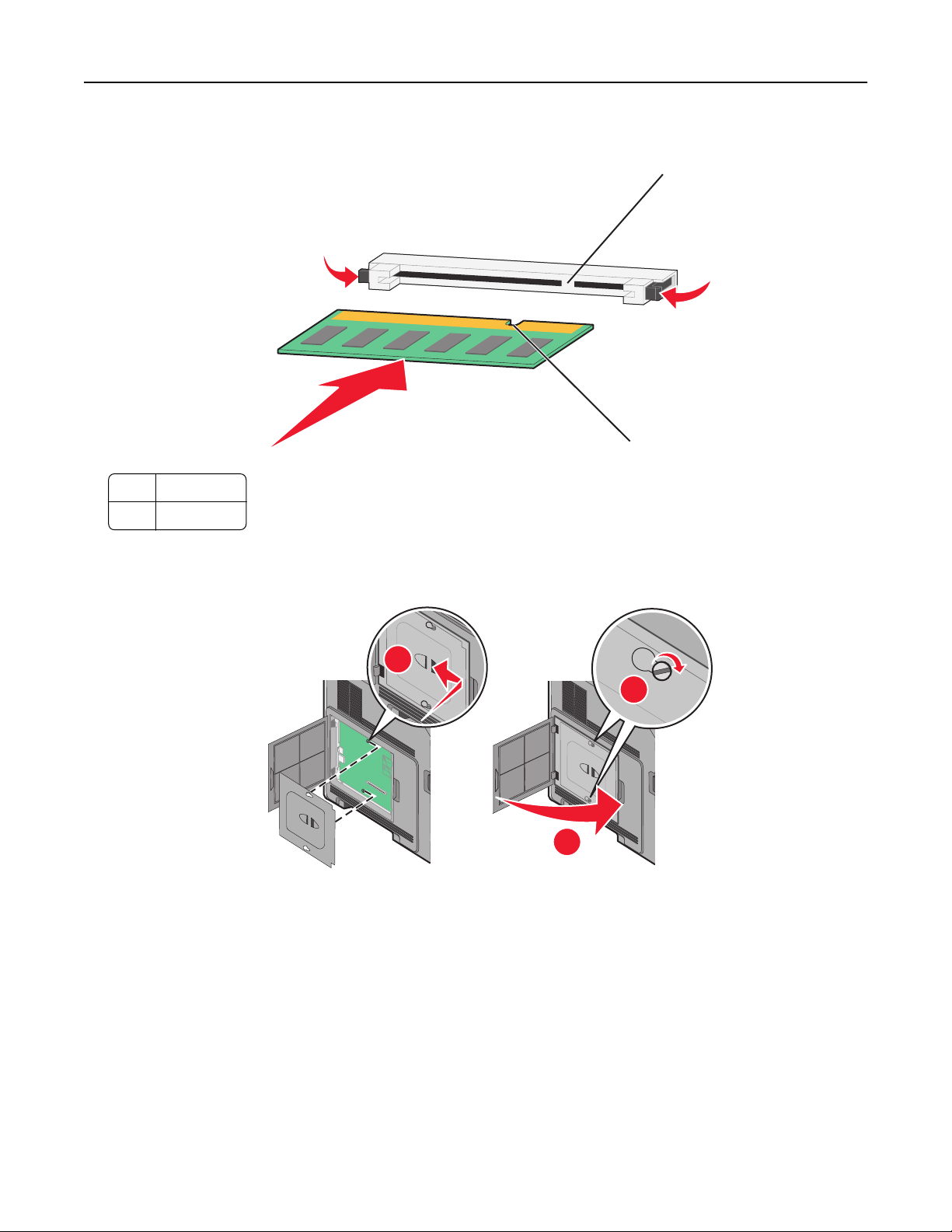
Установка дополнительного принтера 21
4 Совместите выемки на модуле памяти с перемычками на разъеме.
2
1
1 Пазы
2 Перемычки
5 Вставьте плату памяти прямо в разъем до щелчка.
6 Установите на место крышку системной платы и закройте дверцу системной платы.
1
2
3
Установка модуля флэш-памяти или платы с микропрограммным обеспечением
Примечание. Для этой операции требуется шлицевая отвертка.
Page 22
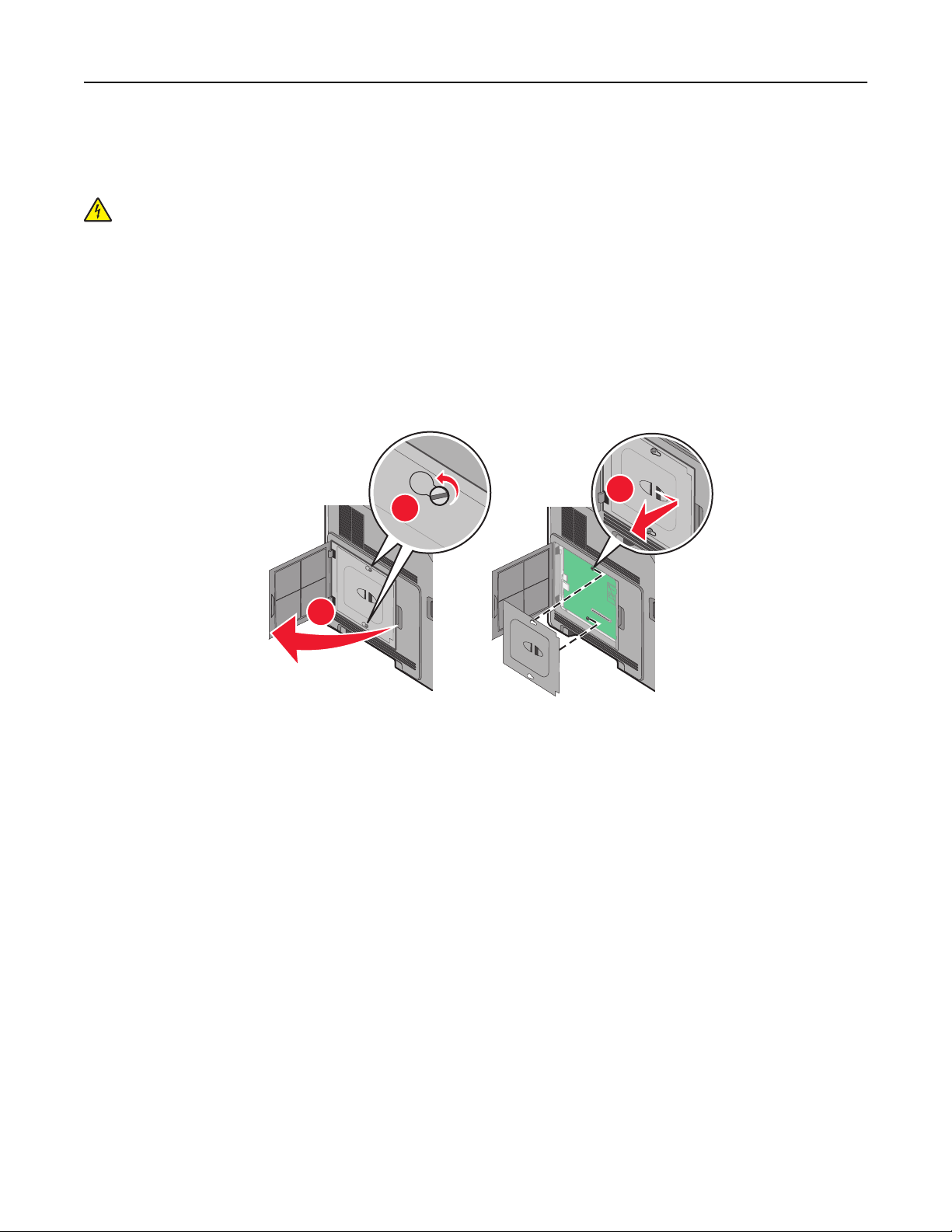
Установка дополнительного принтера 22
На системной плате предусмотрено два разъема для дополнительного модуля флэш-памяти или
дополнительной платы с микропрограммным обеспечением. Возможна установка лишь одной платы
каждого типа, однако разъемы подходят для обоих типов.
ВНИМАНИЕ-ОПАСНОСТЬ ПОРАЖЕНИЯ ТОКОМ: Если доступ к системной плате или
установка дополнительного устройства или модулей памяти производится после настройки
принтера, прежде чем продолжить, выключите принтер и отсоедините кабель питания из
розетки. Если к принтеру подключены другие устройства, отключите их, а также отсоедините
кабели, идущие к принтеру.
ПРЕДУПРЕЖДЕНИЕ. Возможность повреждения: Электронные компоненты системной платы
быстро выходят из строя под воздействием статического электричества. Перед тем, как
прикоснуться к какому-либо электронному компоненту системной платы или разъему, дотроньтесь
рукой до какой-нибудь металлической детали принтера.
1 Обеспечьте доступ к системной плате.
3
2
1
2 Распакуйте плату.
Примечание. Не прикасайтесь к электрическим компонентам на плате.
Page 23
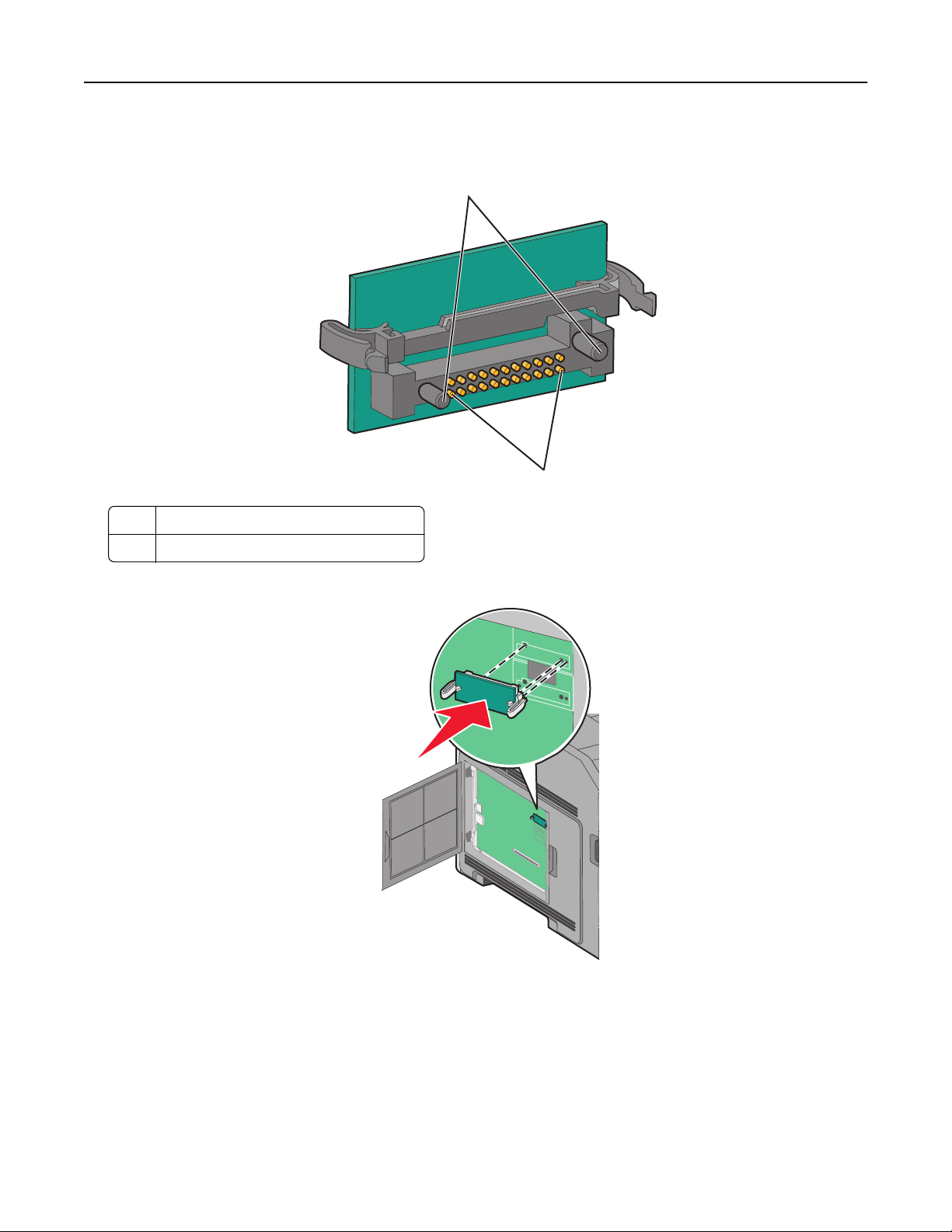
Установка дополнительного принтера 23
3 Возьмите плату за края и совместите пластмассовые штыри платы с отверстиями в системной
плате.
1
2
Пластмассовые штыри
1
2 Металлические штыревые контакты
4 С усилием вставьте плату в разъем.
Примечания.
• Разъем платы микропрограммного обеспечения должен соприкасаться с системной платой
по всей длине и располагаться в одной плоскости с ней.
• Будьте осторожны, чтобы не повредить разъемы.
Page 24
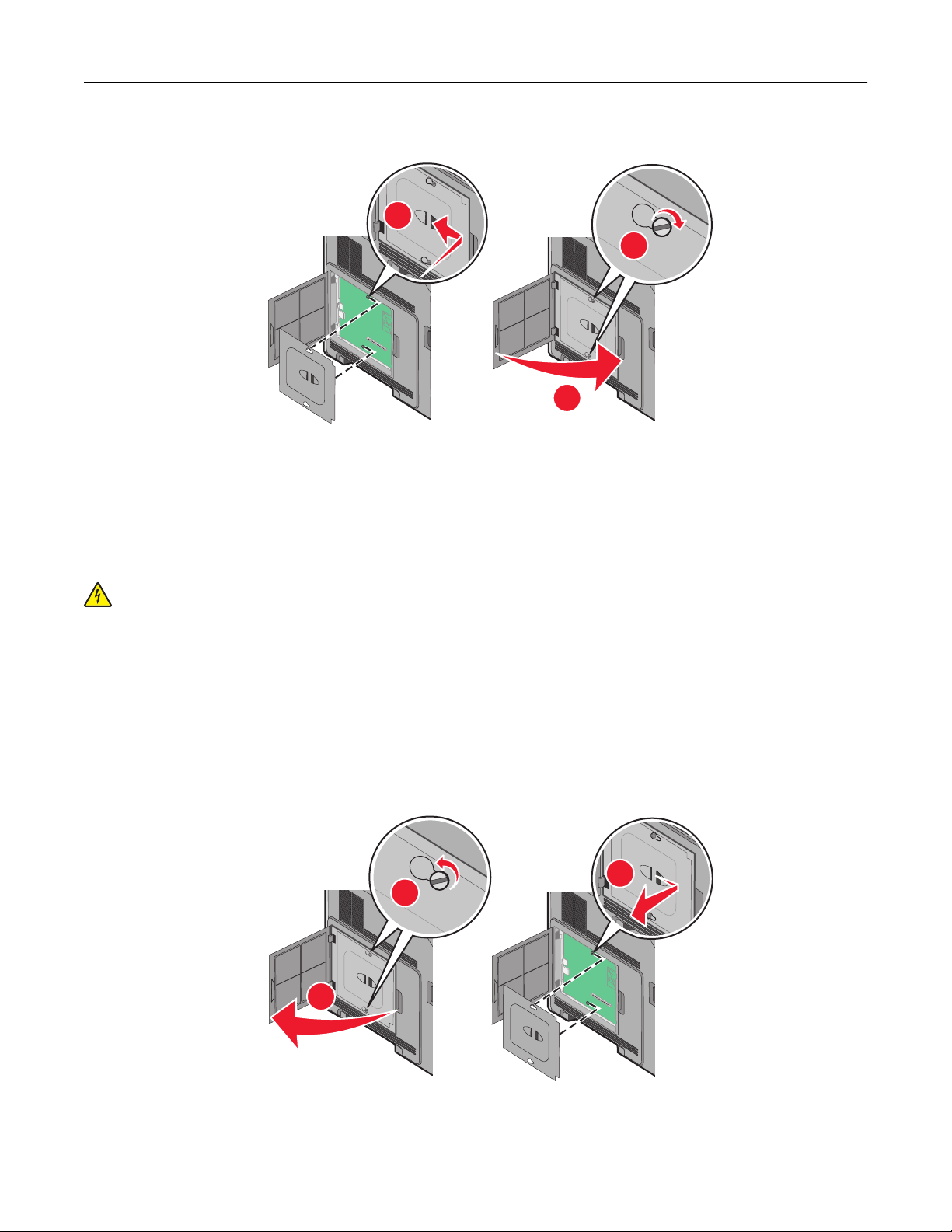
Установка дополнительного принтера 24
5 Установите на место крышку системной платы и закройте дверцу системной платы.
1
2
3
Установка порта внутренних решений
Системная плата поддерживает дополнительный порт внутренних решений Lexmark (ISP).
Установите порт ISP для использования дополнительных вариантов подключения.
Примечание. Для этой операции требуется шлицевая отвертка.
ВНИМАНИЕ-ОПАСНОСТЬ ПОРАЖЕНИЯ ТОКОМ: Если доступ к системной плате или
установка дополнительного устройства или модулей памяти производится после настройки
принтера, прежде чем продолжить, выключите принтер и отсоедините кабель питания из
розетки. Если к принтеру подключены другие устройства, отключите их, а также отсоедините
кабели, идущие к принтеру.
ПРЕДУПРЕЖДЕНИЕ. Возможность повреждения: Электронные компоненты системной платы
быстро выходят из строя под воздействием статического электричества. Перед тем, как
прикоснуться к какому-либо электронному компоненту системной платы или разъему, дотроньтесь
рукой до какой-нибудь металлической детали принтера.
1 Обеспечьте доступ к системной плате.
3
2
1
2 Извлеките порт ISP и пластмассовую вставку из упаковки.
Примечание. Не прикасайтесь к контактам на плате.
Page 25
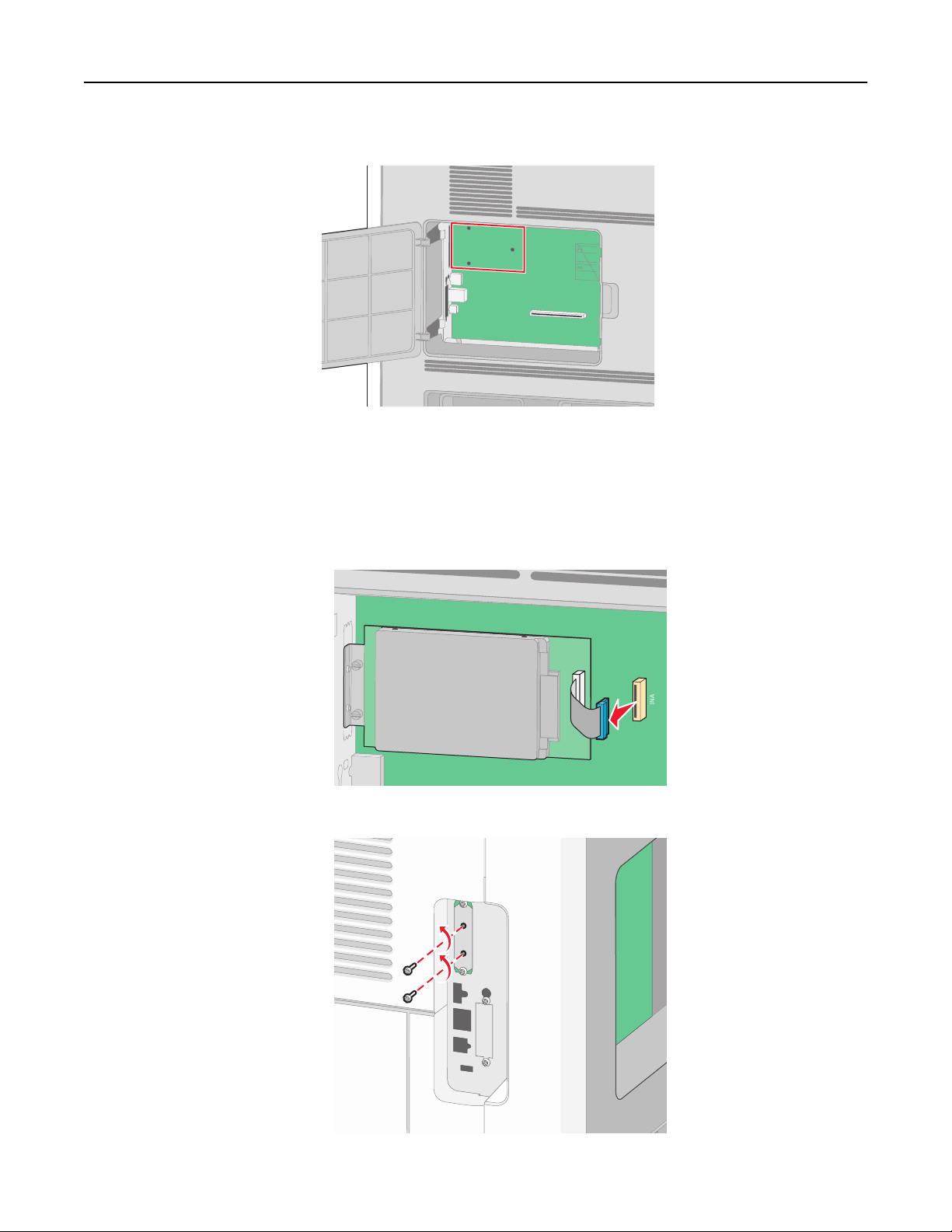
Установка дополнительного принтера 25
3 Найдите соответствующий разъем системной плате.
Примечание. Если установлен дополнительный жесткий диск принтера, то сначала
необходимо удалить жесткий диск принтера. Чтобы удалить жесткий диск:
а Отсоедините интерфейсный кабель жесткого диска принтера от системной платы, оставив
кабель подключенным к жесткому диску принтера. Чтобы отсоединить кабель, сожмите
лепестки на разъеме интерфейсного кабеля, чтобы разблокировать фиксаторы, прежде чем
отсоединить кабель.
б Удалите винты, с помощью которых крепится жесткий диск принтера.
Page 26

Установка дополнительного принтера 26
в Извлеките жесткий диск принтера, потянув его вверх, чтобы отсоединить выступы.
г Удалите винты с накатной головкой, с помощью которых крепится кронштейн жесткого диска
принтера к самому жесткому диску, а затем снимите кронштейн. Отложите жесткий диск
принтера в сторону.
Page 27
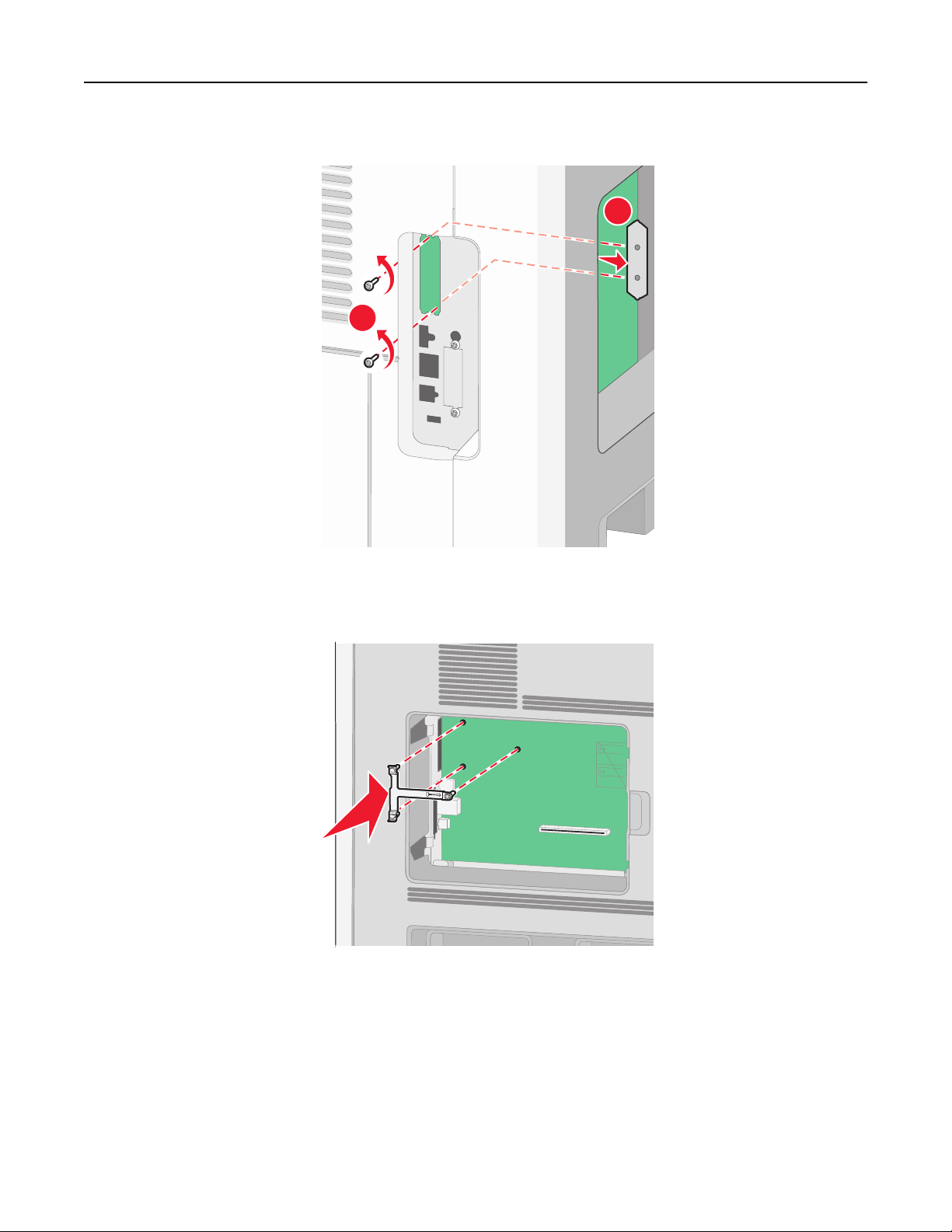
Установка дополнительного принтера 27
4 Снимите металлическую крышку с отверстия порта ISP.
2
1
5 Совместите стойки пластмассовой вставки с отверстиями в системной плате, а затем нажмите
вниз, чтобы вставить вставку до щелчка. Убедитесь, что все стойки вставки полностью
защелкнулись, а вставка надежно вставлена в системную плату.
Page 28
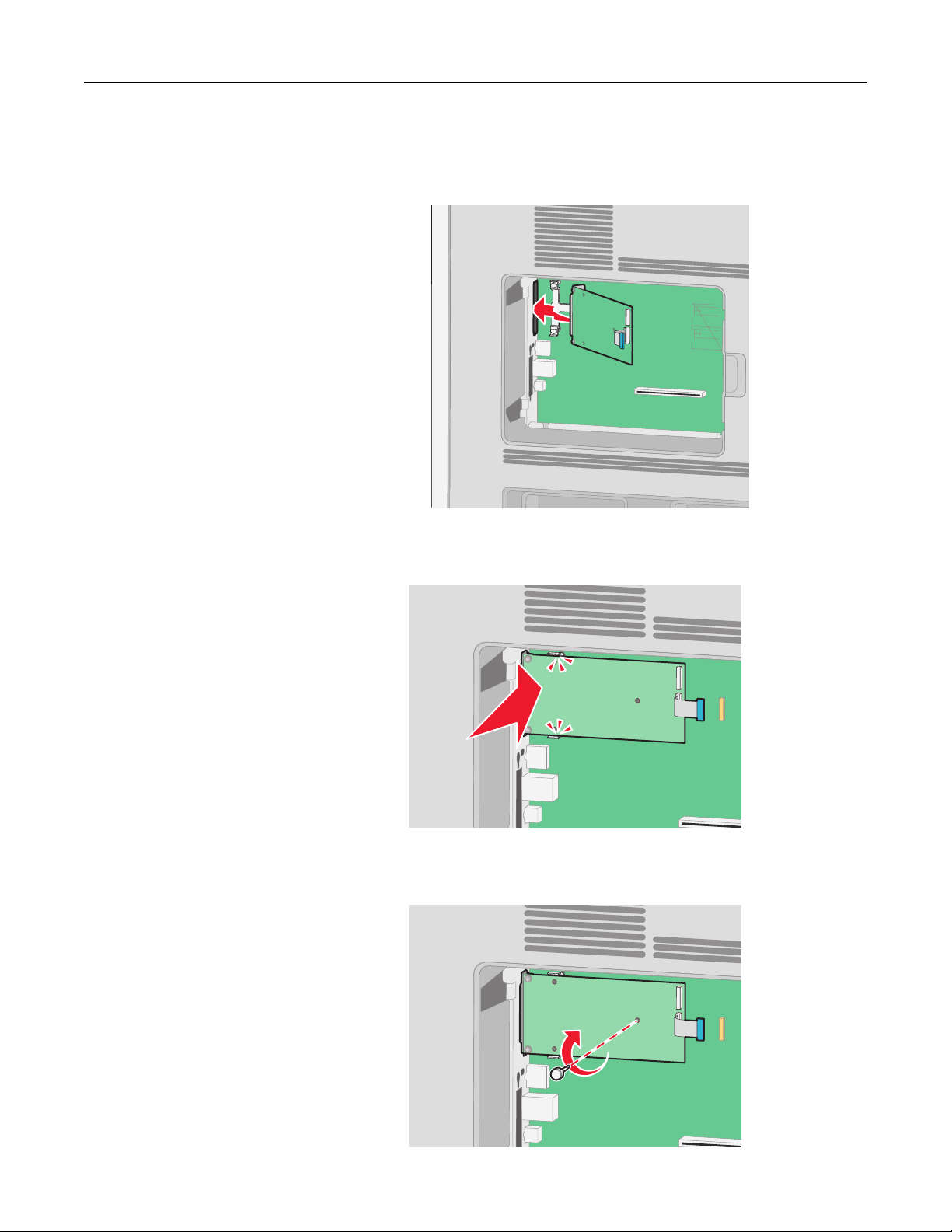
Установка дополнительного принтера 28
6 Установите порт ISP в пластмассовую вставку. Расположите порт ISP под углом к пластмассовой
вставке, а затем подведите к пластмассовой вставке, чтобы все свешивающиеся разъемы
прошли через отверстие порта ISP в каркасе системной платы.
7 Опустите порт ISP на пластмассовую вставку, чтобы порт ISP был закреплен между двумя
направляющими пластмассовой вставки.
8 Вставьте длинный винт с накатной головкой и поверните его по часовой стрелке так, чтобы он
удерживал порт ISP на месте, но пока не затягивайте этот винт.
Page 29
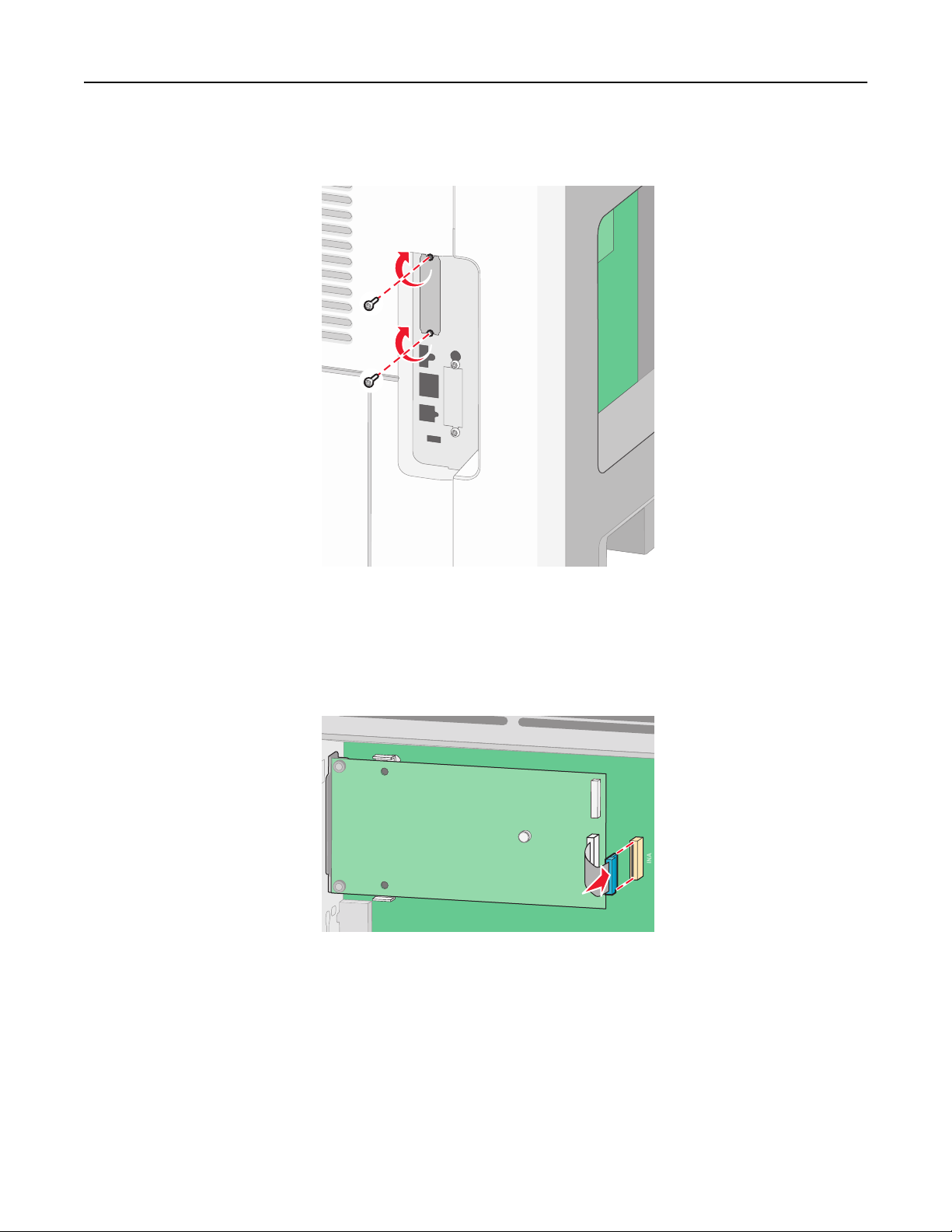
Установка дополнительного принтера 29
9 Вверните два прилагаемых винта, чтобы прикрепить установочный кронштейн порта ISP к
каркасу системной платы.
10 Затяните длинный винт с накатной головкой.
Примечание. Не затягивайте этот винт слишком сильно.
11 Вставьте разъем интерфейсного кабеля IPS принтера в гнездо на системной плате.
Примечание. Разъемы и гнезда имеют цветовую кодировку.
12 Если ранее был установлен жесткий диск принтера, прикрепите жесткий диск принтера к ISP.
Для получения дополнительной информации см. раздел «Установка жесткого диска принтера»
на стр. 30.
Page 30
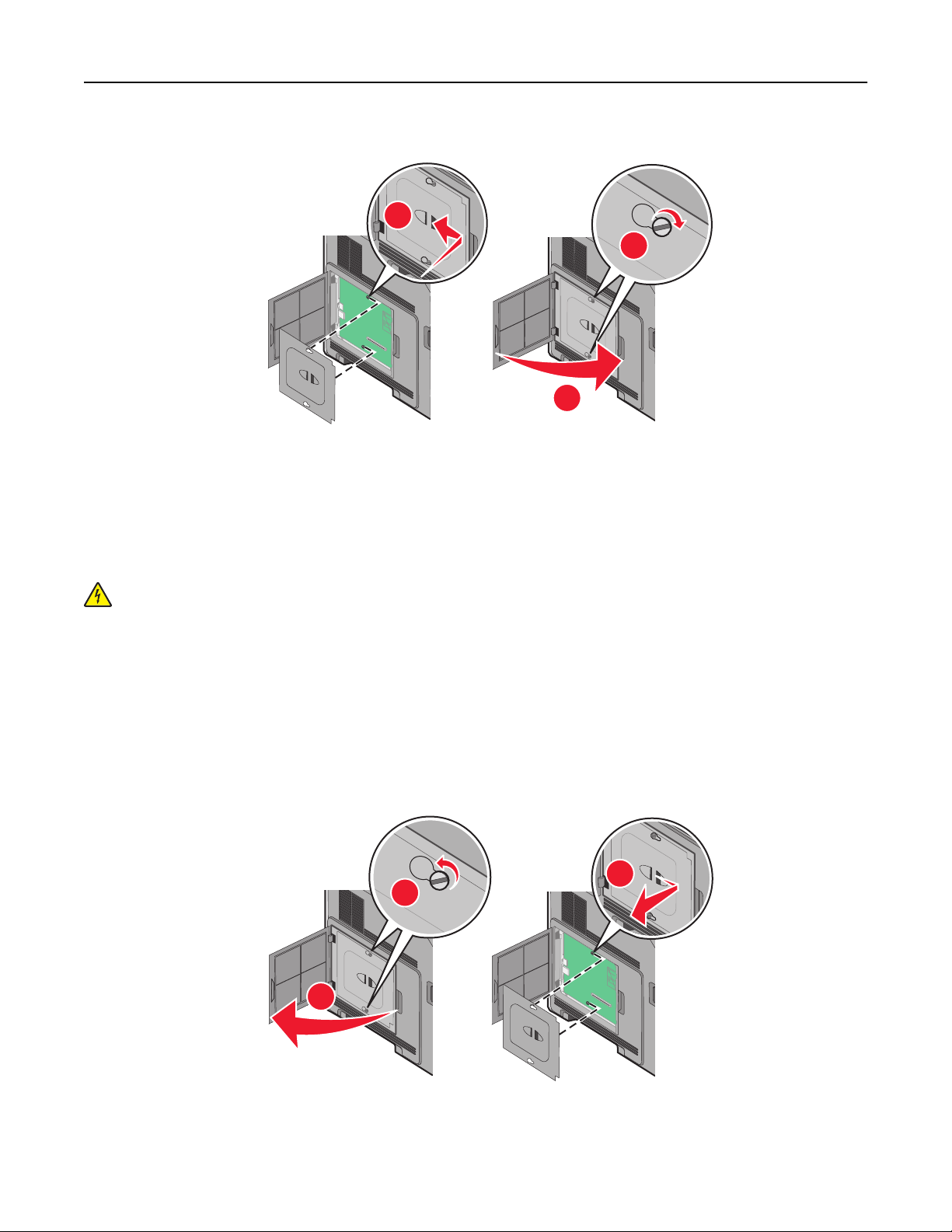
Установка дополнительного принтера 30
13 Установите на место крышку системной платы и закройте дверцу системной платы.
1
2
3
Установка жесткого диска принтера
Дополнительный диск принтера можно установить с использованием или без использования порта
внутренних решений Lexmark (ISP).
Примечание. Для этой операции требуется шлицевая отвертка.
ВНИМАНИЕ-ОПАСНОСТЬ ПОРАЖЕНИЯ ТОКОМ: Если доступ к системной плате или
установка дополнительного устройства или модулей памяти производится после настройки
принтера, прежде чем продолжить, выключите принтер и отсоедините кабель питания из
розетки. Если к принтеру подключены другие устройства, отключите их, а также отсоедините
кабели, идущие к принтеру.
ПРЕДУПРЕЖДЕНИЕ. Возможность повреждения: Электронные компоненты системной платы
быстро выходят из строя под воздействием статического электричества. Перед тем, как
прикоснуться к какому-либо электронному компоненту системной платы или разъему, дотроньтесь
рукой до какой-нибудь металлической детали принтера.
1 Обеспечьте доступ к системной плате.
3
2
1
2 Извлеките жесткий диск принтера из упаковки.
Примечание. Не прикасайтесь к контактам на плате.
Page 31

Установка дополнительного принтера 31
3 Найдите соответствующий разъем системной плате.
Примечание. Если установлен дополнительный порт ISP, то жесткий диск принтера
необходимо установить в порт ISP.
Чтобы установить жесткий диск принтера в порт ISP:
а С помощью отвертки с плоским шлицем ослабьте винты, удалите винты с накатной головкой,
с помощью которых крепится кронштейн жесткого диска принтера к самому жесткому диску,
а затем снимите кронштейн.
Page 32

Установка дополнительного принтера 32
б Совместите выступы на жестком диске принтера с отверстиями в порте ISP, а затем нажмите
на жесткий диск принтера, чтобы выступы на жестком диске встали на место.
в Вставьте разъем интерфейсного кабеля принтера в гнездо порта ISP.
Примечание. Разъемы и гнезда имеют цветовую кодировку.
Page 33

Установка дополнительного принтера 33
Чтобы установить жесткий диск принтера непосредственно в системную плату:
а Совместите выступы на жестком диске принтера с отверстиями в системной плате, а затем
нажмите на жесткий диск принтера, чтобы выступы на жестком диске встали на место.
б Вверните два прилагаемых винта, чтобы закрепить установочный кронштейн жесткого диска
принтера.
в Вставьте разъем интерфейсного кабеля принтера в гнездо на системной плате.
Примечание. Разъемы и гнезда имеют цветовую кодировку.
Page 34

Установка дополнительного принтера 34
4 Установите на место крышку системной платы и закройте дверцу системной платы.
1
2
3
Установка дополнительных устройств
Порядок установки
ВНИМАНИЕ-ОПАСНОСТЬ ОПРОКИДЫВАНИЯ: Для напольной конфигурации требуются
дополнительные подставки для устойчивости. При использовании лотка большой емкости,
устройства двусторонней печати и одного или нескольких дополнительных устройств подачи
необходимо установить подставку для принтера или основание принтера. Дополнительная
мебель может потребоваться также для многофункционального принтера (МФП) с функциями
сканирования, копирования и факсимильной передачи. Дополнительные сведения см. на вебузле по адресу: www.lexmark.com/multifunctionprinters.
Установку принтера и приобретенных отдельно дополнительных устройств необходимо выполнять
в следующем порядке.
ВНИМАНИЕ-ОПАСНОСТЬ ПОРАЖЕНИЯ ТОКОМ: Если доступ к системной плате или
установка дополнительного устройства или модулей памяти производится после настройки
принтера, прежде чем продолжить, выключите принтер и отсоедините кабель питания из
розетки. Если к принтеру подключены другие устройства, отключите их, а также отсоедините
кабели, идущие к принтеру.
• Подставка для принтера или основание роликов
• Устройства подачи на 2000 листов и устройство подачи большой емкости
Page 35

Установка дополнительного принтера 35
• Стандартные или дополнительные лотки на 500 листов
• Устройство двусторонней печати
• Принтер
ВНИМАНИЕ-ВОЗМОЖНОСТЬ ТРАВМЫ: Принтер весит более 18 кг (40 фунтов), для его
безопасного перемещения требуется не менее двух тренированных человек.
Для получения дополнительных сведений об установке подставки для принтера, основания роликов
или дополнительного лотка на 2000 листов см. документацию по установке, прилагаемую к
дополнительному устройству.
Установка дополнительных устройств подачи
Принтер поддерживает до четырех дополнительных устройств подачи. Дополнительный лоток
состоит из собственно лотка и держателя. Процедура установки всех этих устройств одинаковая.
ВНИМАНИЕ-ОПАСНОСТЬ ПОРАЖЕНИЯ ТОКОМ: Если доступ к системной плате или
установка дополнительного устройства или модулей памяти производится после настройки
принтера, выключите принтер и отсоедините кабель питания из розетки, прежде чем
продолжить. Если к принтеру подключены другие устройства, отключите их, а также
отсоедините кабели, идущие к принтеру.
1 Извлеките устройство подачи из упаковки и удалите все упаковочные материалы.
2 Поместите устройство подачи на то место, которое было выбрано для принтера.
Примечание. Если требуется установить несколько дополнительных устройств, обратитесь к
разделу, в котором приведен рекомендуемый порядок установки. Устройство подачи на 2000
листов необходимо устанавливать внизу.
3 Совместите принтер и устройство подачи и установите принтер, как требуется.
ВНИМАНИЕ-ВОЗМОЖНОСТЬ ТРАВМЫ: Принтер весит более 18 кг, для его безопасного
перемещения требуется не менее двух тренированных человек.
Удаление дополнительного устройства подачи
ПРЕДУПРЕЖДЕНИЕ. Возможность повреждения: Подъем принтера над дополнительным
устройством подачи без нажатия защитных фиксаторов может привести к повреждению
фиксаторов.
Page 36

Установка дополнительного принтера 36
Чтобы снять дополнительное устройство подачи, нажмите на фиксаторы с обеих сторон устройства
подачи до щелчка, чтобы они остались утопленными, а затем поднимите принтер.
Установка дополнительного устройства двусторонней печати (только T650)
Дополнительное устройство двусторонней печати для модели T650 крепится под принтером, под
стандартным лотком и над дополнительными устройствами подачи.
Примечания.
• В моделях принтера T652dn и T654dn установлено внутреннее устройство двусторонней
печати.
• Модели T652n и T654n не поддерживают дополнительное устройство двусторонней печати.
ВНИМАНИЕ-ОПАСНОСТЬ ПОРАЖЕНИЯ ТОКОМ: Если доступ к системной плате или
установка дополнительного устройства или модулей памяти производится после настройки
принтера, выключите принтер и отсоедините кабель питания из розетки, прежде чем
продолжить. Если к принтеру подключены другие устройства, отключите их, а также
отсоедините кабели, идущие к принтеру.
1 Извлеките устройство двусторонней печати из упаковки и удалите все упаковочные материалы.
2 Поместите устройство двусторонней печати на то место, которое было выбрано для принтера.
Примечание. Если требуется установить несколько дополнительных устройств, обратитесь к
разделу, в котором приведен рекомендуемый порядок установки.
3 Совместите принтер и устройство двусторонней печати и установите принтер, как требуется.
ВНИМАНИЕ-ВОЗМОЖНОСТЬ ТРАВМЫ: Принтер весит более 18 кг, для его безопасного
перемещения требуется не менее двух тренированных человек.
Page 37

Установка дополнительного принтера 37
Снятие дополнительного устройства двусторонней печати
ПРЕДУПРЕЖДЕНИЕ. Возможность повреждения: Подъем принтера над устройством
двусторонней печати без нажатия защитных фиксаторов может привести к повреждению
фиксаторов.
Чтобы снять дополнительное устройство подачи, нажмите на фиксаторы с обеих сторон устройства
двусторонней печати до щелчка, чтобы они остались утопленными, а затем поднимите принтер.
Подключение кабелей
ВНИМАНИЕ-ВОЗМОЖНОСТЬ ТРАВМЫ: Во время грозы запрещается использование
факсимильной связи. Запрещается устанавливать и использовать данное устройство или
выполнять электрические/кабельные подключения, например подключение факса, кабеля
питания или телефонного кабеля, во время грозы.
Подключите принтер к компьютеру с помощью кабеля USB или кабеля Ethernet.
Обязательно должны соответствовать:
• символ USB на кабеле - расположению символа USB на принтере;
• соответствующий кабель Ethernet - порту Ethernet;
Page 38

Установка дополнительного принтера 38
1
1 порт USB
ПРЕДУПРЕЖДЕНИЕ. Возможность повреждения: Не прикасайтесь к кабелю USB, сетевому
адаптеру, а также к указанным участкам на принтере, когда выполняется печать.Это может привести
к потере данных или неисправности.
2 порт Ethernet
2
Проверка настройки принтера
После установки всего оборудования и программных компонентов и включения принтера, проверьте,
что принтер настроен правильно, распечатав следующее:
• Страницу настроек меню - используйте эту страницу, чтобы убедиться, что все дополнительные
устройства принтера установлены правильно. Список установленных дополнительных устройств
отображается внизу страницы. Если установленное дополнительное устройство отсутствует в
списке, значит оно неправильно установлено. Удалите дополнительное устройство и установите
его повторно.
• Страница сетевых параметров - если используется сетевая модель принтера и принтер
подключен к сети, распечатайте страницу сетевых параметров, чтобы проверить подключение к
сети. Эта страница дополнительно содержит сведения, которые помогут настроить печать по
сети.
Page 39

Установка дополнительного принтера 39
Печать страницы параметров меню
Печать страницы параметров меню используется для проверки значений параметров принтера и
правильности установки дополнительных устройств принтера.
Примечание. Если параметры меню не были изменены, то на странице настроек меню
отображаются заводские настройки по умолчанию. После выбора и сохранения пользовательских
настроек с помощью меню они используются вместо заводских настроек по умолчанию.
Пользовательские настройки по умолчанию остаются действительными до выбора в меню и
сохранения других значений. Чтобы восстановить заводские настройки по умолчанию, см. раздел
«Восстановление значений по умолчанию, заданных изготовителем» на стр. 190.
1 Убедитесь, что принтер включен и отображается сообщение Готов.
2 На панели управления принтера нажмите кнопку .
3 С помощью кнопок со стрелками выберите пункт Отчеты, а затем нажмите кнопку .
4 С помощью кнопок со стрелками выберите пункт Страница настроек меню, а затем нажмите
кнопку
.
Печать страницы сетевых параметров
Если принтер подключен к сети, распечатайте страницу сетевых параметров, чтобы проверить
подключение к сети. Эта страница дополнительно содержит сведения, которые помогут настроить
конфигурацию печати по сети.
1 Убедитесь, что принтер включен и отображается сообщение Готов.
2 На панели управления принтера нажмите кнопку .
3 С помощью кнопок со стрелками выберите пункт Отчеты, а затем нажмите кнопку .
4 С помощью кнопок со стрелками выберите пункт Страница настройки сети, а затем нажмите
кнопку
Примечание. Если установлен дополнительный внутренний сервер печати, появится
сообщение Печать страницы настройки сети <x>.
5 Проверьте первый раздел страницы сетевых параметров и убедитесь в том, что в поле
"Состояние" указано значение "Подключен".
Если в поле Состояние указано значение Не подключен, данная линия компьютерной сети не
работает или неисправен сетевой кабель. Обратитесь за помощью к сотруднику службы
поддержки системы. Затем повторно распечатайте страницу сетевых параметров.
.
Page 40

Установка дополнительного принтера 40
Установка программного обеспечения принтера
Установка программного обеспечения принтера
Драйвер принтера - это программа, с помощью которой обеспечивается связь между компьютером
и принтером. Обычно программное обеспечение принтера устанавливается при первоначальной
установке принтера. Если необходимо установить программу после настройки, выполните
следующие инструкции:
Для пользователей Windows
1
Завершите работу всех программ.
2 Вставьте компакт-диск с программным обеспечением и документацией.
3 На главном экране установки нажмите кнопку Установить.
4 Следуйте инструкциям на экране.
Для пользователей Macintosh
1
Закройте все приложения.
2 Вставьте компакт-диск с программным обеспечением и документацией.
3 На рабочем столе Finder дважды щелкните значок компакт-диска, который отобразится
автоматически.
4 Дважды щелкните значок Install.
5 Следуйте инструкциям на экране.
Использование веб-узла
1
Перейдите на веб-узел Lexmark www.lexmark.com.
2 В меню "Драйверы и файлы для загрузки" выберите Поиск драйверов.
3 Выберите принтер, а затем выберите операционную систему.
4 Загрузите драйвер и установите программное обеспечение принтера.
Обновление списка дополнительных устройств в драйвере принтера
После установки программного обеспечения принтера и всех дополнительных устройств, возможно,
потребуется вручную добавить дополнительные устройства в драйвере принтера, чтобы сделать их
доступными для заданий печати.
Для пользователей Windows
1 Щелкните или нажмите кнопку Пуск и выберите пункт Выполнить.
2 В поле "Начать поиск" или в окне "Запуск программы" введите control printers.
Page 41

Установка дополнительного принтера 41
3 Нажмите ВВОД или нажмите ОК.
Откроется папка принтеров.
4 Выберите принтер.
5 Щелкните принтер правой кнопкой мыши, а затем выберите пункт Свойства.
6 Откройте вкладку Установка дополнительных устройств.
7 В разделе "Доступные дополнительные устройства" добавьте все установленные
дополнительные устройства.
8 Нажмите кнопку Применить.
Для пользователей Macintosh
В Mac OS X версии 10.5 или более поздней
1 В меню Apple выберите пункт System Preferences.
2 Выберите Print & Fax.
3 Выберите принтер, а затем выберите Options & Supplies.
4 Выберите Driver, а затем добавьте все установленные дополнительные устройства.
5 Нажмите кнопку OK.
В Mac OS X версии 10.4 или более ранней
1 На рабочем столе Finder щелкните Go > Applications.
2 Дважды щелкните Utilities, а затем дважды щелкните Print Center или Printer Setup Utility.
3 Выберите принтер, а затем в меню Printers выберите пункт Show Info.
4 В раскрывающемся меню выберите пункт Installable Options.
5 Добавьте все установленные дополнительные устройства, а затем щелкните Apply Changes.
Настройка беспроводной печати
Сведения для настройки принтера для работы в беспроводной сети
Примечание. Не подсоединяйте установочный или сетевой кабели до тех пор, пока не появятся
соответствующие указания в программе установки.
• SSID - имя SSID также называют именем сети.
• Беспроводной режим (или режим сети) - это может быть либо одноранговый режим, либо
режим инфраструктуры.
Page 42

Установка дополнительного принтера 42
• Канал (для одноранговых сетей) - для сетей в режиме инфраструктуры по умолчанию канал
выбирается автоматически.
В некоторых одноранговых сетях также необходимо использовать параметр автоматического
выбора. Если вы сомневаетесь, какой канал следует выбрать, обратитесь к специалисту службы
поддержки.
• Security Method - существует три варианта безопасности:
– ключ WEP
Если в беспроводной сети используется несколько ключей WEP, введите до четырех ключей
в имеющихся полях. Выберите ключ, который используется в сети, выбрав "Ключ передачи
WEP по умолчанию".
или
– Фраза доступа WPA или WPA2
В WPA используется шифрование в качестве дополнительного уровня безопасности.
Возможные варианты: AES и TKIP. Необходимо выбрать один и тот же тип шифрования на
маршрутизаторе и принтер. В противном случае обмен данными по сети будет невозможен для
принтера.
– Без защиты
Если в беспроводной сети не используется никакой тип защиты, никакие данные безопасности
не потребуются.
Примечание. Не рекомендуется использовать беспроводные сети без защиты.
В случае установки принтера в сети 802.1X с использованием расширенного метода может
потребоваться следующая информация:
• Тип проверки подлинности
• Тип внутренней проверки подлинности
• Имя пользователя и пароль 802.1X
• Сертификаты
Примечание. Для получения дополнительных сведений о настройке безопасности 802.1X см.
Руководство по работе в сети на компакт диске с программным обеспечением и документацией.
Установка принтера в беспроводной сети (Windows)
Перед установкой принтера в беспроводной сети убедитесь в следующем.
• В принтере установлена дополнительная плата беспроводной сети.
• Беспроводная сеть настроена и работает правильно.
• Используемый компьютер, подключен к той же беспроводной сети, в которой требуется
установить принтер.
1 Подсоедините кабель питания, а затем включите принтер.
Page 43

Установка дополнительного принтера 43
Убедитесь, что принтер и компьютер включены и готовы к работе.
Не подключайте кабель USB, пока на экране не появится соответствующее
указание
2 Вставьте компакт-диск Программное обеспечение и документация.
3 Нажмите кнопку Установить.
4 Нажмите кнопку Принять.
5 Выберите вариант Рекомендуемая.
6 Выберите Беспроводное подключение к сети.
Page 44

Установка дополнительного принтера 44
7 Подсоедините кабели в следующем порядке:
а Временно подсоедините кабель USB к компьютеру в беспроводной сети и принтеру.
Примечание. После настройки принтера в программе появится указания отсоединить
временный кабель USB, чтобы можно быть печатать с использование беспроводной связи.
б Если в принтере имеется функция факса, подсоедините телефонный кабель.
8 Следуйте инструкциям на экране для завершения установки программы.
9 Чтобы разрешить другим компьютерам в беспроводной сети использовать принтер, выполните
действия с 2 по 6 и 8 для каждого компьютера.
Установка принтера в беспроводной сети (Macintosh)
Подготовка к настройке принтера
1
Поиск MAC-адреса принтера на листе, прилагаемом к принтеру. Запишите последние шесть
знаков MAC-адреса в имеющихся полях:
MAC-адрес: ___ ___ ___ ___ ___ ___
2 Подсоедините кабель питания к принтеру, а затем к электрической розетке с правильным
заземлением, а затем включите принтер.
Ввод сведений о принтере
1
Откройте параметры AirPort.
Page 45

Установка дополнительного принтера 45
В Mac OS X версии 10.5 или более поздней
а В меню Apple выберите пункт System Preferences.
б Выберите Network.
в Выберите AirPort.
В Mac OS X версии 10.4 или более ранней
а На рабочем столе Finder щелкните Go > Applications.
б В папке Applications дважды щелкните Internet Connect.
в На панели инструментов щелкните значок AirPort.
2 В раскрывающемся меню Network выберите сервер печати xxxxxx, где вместо x указываются
последние шесть знаков MAC-адреса, указанного на листе.
3 Откройте обозреватель Safari.
4 В раскрывающемся меню Bookmarks выберите Show.
5 В разделе Collections выберите Bonjour или Rendezvous, и дважды щелкните имя принтера.
Примечание. Приложение называется Rendezvous в Mac OS X версии 10.3, однако теперь оно
называется Bonjour компанией Apple Computer.
6 На главной странице встроенного веб-сервера перейдите на страницу, где хранятся данные
настройки беспроводной сети.
Настройка беспроводного доступа к принтеру
1
Введите имя сети (SSID) в соответствующем поле.
2 Выберите Infrastructure в качестве режима сети, если используется беспроводной
маршрутизатор.
3 Выберите тип системы безопасности, используемый для защиты беспроводной сети.
4 Введите необходимые данные системы безопасности для подключения принтера к беспроводной
сети.
5 Нажмите кнопку Submit.
6 Откройте приложение AirPort на компьютере:
В Mac OS X версии 10.5 или более поздней
а В меню Apple выберите пункт System Preferences.
б Выберите Network.
в Выберите AirPort.
В Mac OS X версии 10.4 или более ранней
а На рабочем столе Finder щелкните Go > Applications.
б В папке Applications дважды щелкните Internet Connect.
в На панели инструментов щелкните значок AirPort.
7 В раскрывающемся меню Network выберите беспроводную сеть.
Page 46

Установка дополнительного принтера 46
Настройка компьютера для беспроводной печати на принтере
Для печати на сетевом принтере каждый пользователь компьютера Macintosh должен установить
специальный файл описания принтера в PostScript (PPD), а также создать очередь на печать в
программе Print Center или Printer Setup Utility.
1 Установите файл PPD на компьютер:
а Вставьте компакт-диск с программным обеспечением и документацией в дисковод компакт-
дисков или дисков DVD.
б Дважды щелкните на установочном пакете принтера.
в На первом экране нажмите кнопку Continue.
г После просмотра файла Readme нажмите кнопку Continue еще раз.
д После просмотра лицензионного соглашения нажмите кнопку Continue, а затем нажмите
кнопку Agree, чтобы принять условия соглашения.
е Выберите назначение и нажмите кнопку Continue.
ж На экране "Easy Install" нажмите кнопку Install.
з Введите пароль пользователя, а затем нажмите кнопку OK.
На компьютер устанавливается все необходимое программное обеспечение.
и После завершения установки нажмите кнопку Close.
2 Установка принтера:
а Для IP-печати:
В Mac OS X версии 10.5 или более поздней
1 В меню Apple выберите пункт System Preferences.
2 Выберите Print & Fax.
3 Щелкните знак +.
4 Выберите в списке принтер.
5 Нажмите кнопку Add.
В Mac OS X версии 10.4 или более ранней
1 На рабочем столе Finder щелкните Go > Applications.
2 Дважды щелкните папку Utilities.
3 Найдите и дважды щелкните Printer Setup Utility или Print Center.
4 В списке принтеров выберите Add.
5 Выберите в списке принтер.
6 Нажмите кнопку Add.
б Для печати по протоколу AppleTalk:
В Mac OS X версии 10.5
1 В меню Apple выберите пункт System Preferences.
2 Выберите Print & Fax.
3 Щелкните знак +.
4 Выберите AppleTalk.
5 Выберите в списке принтер.
6 Нажмите кнопку Add.
Page 47

Установка дополнительного принтера 47
В Mac OS X версии 10.4 или более ранней
1 На рабочем столе Finder щелкните Go > Applications.
2 Дважды щелкните папку Utilities.
3 Найдите и дважды щелкните Print Center или Printer Setup Utility.
4 В списке принтеров выберите Add.
5 Откройте вкладку Default Browser.
6 Щелкните More Printers.
7 В раскрывающемся меню выберите пункт AppleTalk.
8 Во втором раскрывающемся меню выберите пункт Local AppleTalk zone.
9 Выберите в списке принтер.
10 Нажмите кнопку Add.
Установка принтера в проводной сети
Используйте следующие указания для установки принтера в проводной сети. Эти указания
применяются для сетевых подключений с использованием кабеля Ethernet и волоконно-оптического
кабеля.
Перед установкой принтера в проводной сети убедитесь в следующем.
• Выполнена первоначальная настройка принтера.
• Принтер подключен к сети с помощью кабеля соответствующего типа.
Для пользователей Windows
1 Вставьте компакт-диск Программное обеспечение и документация.
Подождите, пока откроется первый экран.
Если компакт-диск не запустится через минуту, выполните следующие действия:
а Щелкните или нажмите кнопку Пуск и выберите пункт Выполнить.
б В поле "Начать поиск" или в окне "Запуск программы" введите D:\setup.exe, где D
соответствует букве имени дисковода компакт-дисков или дисков DVD.
2 Щелкните Установить драйвер принтера и программное обеспечение.
3 Нажмите кнопку Принимаю, чтобы принять лицензионное соглашение.
4 Выберите Рекомендуемая, а затем нажмите кнопку Далее.
Примечание. Чтобы настроить принтер, используя статический IP-адрес и IPv6, или настроить
принтеры с использованием сценариев, выберите параметр Настройка и следуйте указаниям
на экране.
5 Выберите параметр Проводное подключение к сети, а затем нажмите кнопку Далее.
6 Выберите изготовителя принтера в списке.
7 Выберите модель принтера в списке, а затем нажмите кнопку Далее.
Page 48

Установка дополнительного принтера 48
8 Выберите принтер в списке обнаруженных в сети принтеров и нажмите кнопку Готово.
Примечание. Если настроенный принтер не отображается в списке обнаруженных принтеров,
щелкните Добавить порт и следуйте указаниям на экране.
9 Следуйте инструкциям на экране для завершения установки.
Для пользователей Macintosh
1 Разрешите настройку IP-адреса принтера сетевым сервером DHCP.
2 Распечатайте страницу настроек сети с принтера. Для получения сведений по печати страницы
настройки сети см. раздел «Печать страницы сетевых параметров » на стр. 39.
3 Найдите IP-адрес принтера в разделе TCP/IP страницы сетевых параметров. Если выполняется
настройка доступа для компьютеров, находящихся в другой подсети, нежели принтер, то
потребуется IP-адрес.
4 Установите драйверы и добавьте принтер.
а Установите файл PPD на компьютер:
1 Вставьте компакт-диск с программным обеспечением и документацией в дисковод
компакт-дисков или дисков DVD.
2 Дважды щелкните на установочном пакете принтера.
3 На первом экране нажмите кнопку Continue.
4 После просмотра файла Readme нажмите кнопку Continue еще раз.
5 После просмотра лицензионного соглашения нажмите кнопку Continue, а затем нажмите
кнопку Agree, чтобы принять условия соглашения.
6 Выберите назначение и нажмите кнопку Continue.
7 На экране "Easy Install" нажмите кнопку Install.
8 Введите пароль пользователя, а затем нажмите кнопку OK.
На компьютер устанавливается все необходимое программное обеспечение.
9 После завершения установки нажмите кнопку Restart.
б Установка принтера:
• Для IP-печати:
В Mac OS X версии 10.5 или более поздней
1
В меню Apple выберите пункт System Preferences.
2 Выберите Print & Fax.
3 Щелкните знак +.
4 Щелкните IP.
5 Введите IP-адрес принтера в поле адреса.
6 Нажмите кнопку Добавить.
В Mac OS X версии 10.4 или более ранней
1
На рабочем столе Finder щелкните Go > Applications.
2 Дважды щелкните папку Utilities.
3 Дважды щелкните Printer Setup Utility или Print Center.
4 В списке принтеров выберите Add.
5 Щелкните IP.
Page 49

Установка дополнительного принтера 49
6 Введите IP-адрес принтера в поле адреса.
7 Нажмите кнопку Добавить.
• Для печати по протоколу AppleTalk:
В Mac OS X версии 10.5
1
В меню Apple выберите пункт System Preferences.
2 Выберите Print & Fax.
3 Щелкните знак +.
4 Выберите AppleTalk.
5 Выберите в списке принтер.
6 Нажмите кнопку Добавить.
В Mac OS X версии 10.4 или более ранней
1
На рабочем столе Finder щелкните Go > Applications.
2 Дважды щелкните папку Utilities.
3 Дважды щелкните Print Center или Printer Setup Utility.
4 В списке принтеров выберите Add.
5 Откройте вкладку Default Browser.
6 Щелкните More Printers.
7 В раскрывающемся меню выберите пункт AppleTalk.
8 Во втором раскрывающемся меню выберите пункт Local AppleTalk zone.
9 Выберите в списке принтер.
10 Нажмите кнопку Добавить.
Примечание. Если принтер не отображается в списке, возможно, потребуется его
добавить с использованием IP-адреса. Обратитесь за помощью к специалисту по
поддержке.
Page 50

Установка дополнительного принтера 50
Изменение параметров порта после установки нового сетевого порта внутренних решений
При установке в принтере нового сетевого порта внутренних решений Lexmark (ISP), настройки
принтера на компьютерах, имеющих доступ к принтеру, необходимо обновить, поскольку для
принтера будет назначен новый IP-адрес. На всех компьютерах, имеющих доступ к принтеру,
необходимо обновить настройку с учетом этого нового IP-адреса, чтобы с них была возможна печать
по сети.
Примечания.
• Если принтер имеет статический IP-адрес, который будет оставаться тем же самым, то
никаких изменений в настройках компьютера не потребуется выполнять.
• Если компьютеры настроен на печать на принтере с использованием сетевого имени, которое
будет оставаться одним и тем же (вместо IP-адреса), то никаких изменений в настройках
компьютера не потребуется выполнять.
• В случае добавления беспроводного порта ISP на принтер, который ранее был настроен на
использование проводного подключения, то при настройке беспроводной связи на принтере
обязательно отсоедините от него проводную сеть. Если оставить подключенным проводное
соединение, то настройка беспроводной связи будет выполнена, однако беспроводной порт
ISP будет неактивным. Если принтер был настроен для работы через беспроводной порт ISP,
однако все еще использует проводное подключение, выключите принтер, а затем включите
его снова. В результате этих действий будет включен беспроводной порт ISP.
• Одновременно может быть включено только одно сетевое соединение. Чтобы изменить тип
подключения с проводного на беспроводной и наоборот, выключите принтер, подключите
кабель (чтобы использовать проводное соединение) или отключите его (чтобы использовать
беспроводное соединение, а затем снова включите принтер.
Для пользователей Windows
1 Распечатайте страницу настроек сети и запишите новый IP-адрес.
2 Щелкните или нажмите кнопку Пуск и выберите пункт Выполнить.
3 В поле "Начать поиск" или в окне "Запуск программы" введите control printers.
4 Нажмите ВВОД или нажмите ОК.
Откроется папка принтеров.
5 Найдите изменившийся принтер.
Примечание. Если имеется несколько копий принтера, обновите их все, используя новый IP-
адрес.
6 Щелкните значок принтера правой кнопкой мыши.
7 Выберите пункт Свойства.
8 Откройте вкладку Порты.
9 Найдите порт в списке, а затем выберите его.
10 Щелкните Настроить порт.
Page 51

Установка дополнительного принтера 51
11 Введите новый IP-адрес в поле “Имя принтера или IP-адрес”. Новый IP-адрес можно найти на
странице настройки сети, которая была распечатана в шаге 1.
12 Нажмите кнопку OK, а затем нажмите кнопку Закрыть.
Для пользователей Macintosh
1 Распечатайте страницу настроек сети и запишите новый IP-адрес.
2 Найдите IP-адрес принтера в разделе TCP/IP страницы сетевых параметров. Если выполняется
настройка доступа для компьютеров, находящихся в другой подсети, нежели принтер, то
потребуется IP-адрес.
3 Установка принтера:
• Для IP-печати:
В Mac OS X версии 10.5 или более поздней
а
В меню Apple выберите пункт System Preferences.
б Выберите Print & Fax.
в Щелкните знак +.
г Щелкните IP.
д Введите IP-адрес принтера в поле адреса.
е Нажмите кнопку Добавить.
В Mac OS X версии 10.4 или более ранней
а
В меню Go выберите Applications.
б Дважды щелкните папку Utilities.
в Дважды щелкните Printer Setup Utility или Print Center.
г В списке принтеров выберите Add.
д Щелкните IP.
е Введите IP-адрес принтера в поле адреса.
ж Нажмите кнопку Добавить.
• Для печати по протоколу AppleTalk:
В Mac OS X версии 10.5
а
В меню Apple выберите пункт System Preferences.
б Выберите Print & Fax.
в Щелкните знак +.
г Выберите AppleTalk.
д Выберите в списке принтер.
е Нажмите кнопку Добавить.
В Mac OS X версии 10.4 или более ранней
а
В меню Go выберите Applications.
б Дважды щелкните папку Utilities.
в Дважды щелкните Print Center или Printer Setup Utility.
г В списке принтеров выберите Add.
д Откройте вкладку Default Browser.
Page 52

Установка дополнительного принтера 52
е Щелкните More Printers.
ж В раскрывающемся меню выберите пункт AppleTalk.
з Во втором раскрывающемся меню выберите пункт Local AppleTalk zone.
и Выберите в списке принтер.
к Нажмите кнопку Добавить.
Настройка последовательной печати
При последовательной печати данные передаются по одному биту. Несмотря на то, что скорость
последовательной печати ниже, чем параллельной, этот тип печати предпочтительно использовать,
если принтер находится на значительном расстоянии от компьютера или отсутствует интерфейс с
более высокой скоростью передачи данных.
После установки последовательного порта необходимо настроить соединение между принтером и
компьютером. Убедитесь, что последовательный кабель подсоединен к последовательному порту
на принтере.
1 Настройте параметры на принтере:
а На панели управления принтера перейдите в меню с параметрами порта.
б Выберите пункт меню с параметрами последовательного порта.
в Измените значения параметров последовательного порта, как необходимо.
г Сохраните новые параметры.
д Напечатайте страницу параметров меню.
2 Установите драйвер принтера:
а Вставьте компакт-диск Программное обеспечение и документация.Он запускается
автоматически.
Если компакт-диск не запустится автоматически, выполните одно из следующих действий.
1 Щелкните или нажмите кнопку Пуск и выберите пункт Выполнить.
2 В поле "Начать поиск" или в окне "Запуск программы" введите D:\setup.exe, где D
соответствует букве имени дисковода компакт-дисков или дисков DVD.
б Щелкните Установить драйвер принтера и программное обеспечение.
в Нажмите кнопку Принять, чтобы принять лицензионное соглашение для программного
обеспечения принтера.
г Выберите вариант Выборочная.
д Убедитесь, что установлен параметр "Выбрать компоненты", а затем нажмите кнопку Далее.
е Убедитесь, что выбран параметр "Локальная", а затем нажмите кнопку Далее.
ж Выберите в меню производителя принтера.
з Выберите в меню модель принтера, а затем нажмите Добавить принтер.
и В разделе "Выбор компонентов" щелкните + рядом с моделью принтера.
к Убедитесь, что в разделе "Выбор компонентов" отображается правильный порт. Это порт, с
помощью которого последовательный кабель подсоединяется к компьютеру. Если нужный
порт отсутствует, выберите порт в меню "Выбор порта", а затем нажмите кнопку Добавить
порт.
Page 53
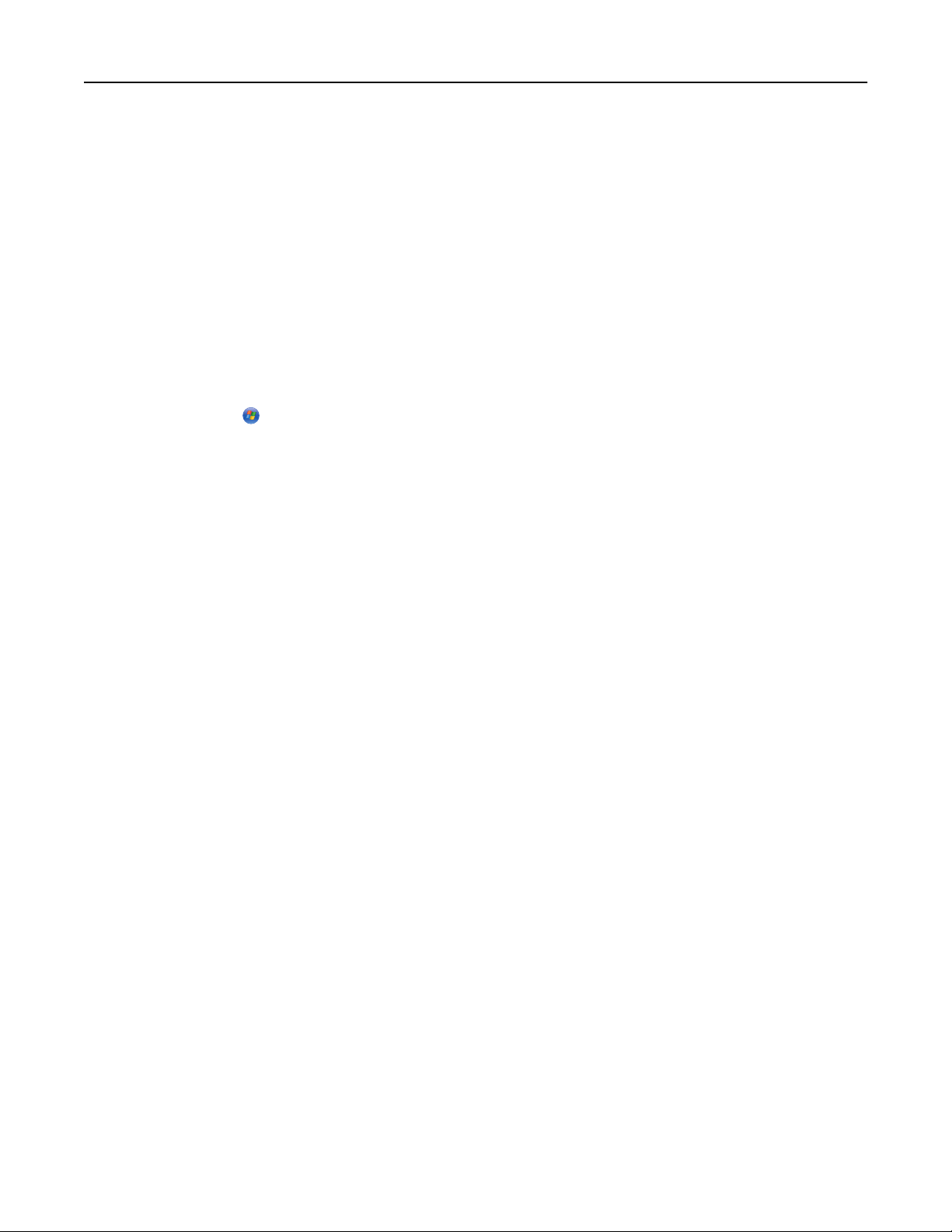
Установка дополнительного принтера 53
л Настройте значения параметров в окне "Добавить новый порт", как необходимо. Нажмите
кнопку Добавить порт для завершения добавления порта.
м Убедитесь, что установлен флажок рядом с выбранной моделью принтера.
н Выберите другое программное обеспечение для установки, а затем нажмите кнопку Далее.
о Нажмите кнопку Готово для завершения установки программного обеспечения принтера.
3 Настройте параметры порта COM:
После установки драйвера принтера необходимо настроить параметры последовательного
соединения коммуникационного порта (COM), назначенного для драйвера принтера.
Параметры последовательного соединения порта COM должны совпадать с соответствующими
параметрами на принтере.
а Откройте диспетчер устройств.
1 Щелкните или нажмите кнопку Пуск и выберите пункт Выполнить.
2 В поле "Начать поиск" или в окне "Запуск программы" введите devmgmt.msc.
3 Нажмите ВВОД или нажмите ОК.
Откроется диспетчер устройств.
б Щелкните +, чтобы развернуть список доступных портов.
в Выберите коммуникационный порт, с помощью которого последовательный кабель
подсоединен к компьютеру (например, COM1).
г Выберите пункт Свойства.
д На вкладке "Параметры порта" настройте параметры последовательного соединения так же,
как на принтере.
Найдите параметры принтера в разделе параметров последовательного порта на странице
параметров меню, напечатанной ранее.
е Нажмите кнопку OK, а затем закройте все окна.
ж Для проверки правильности установки принтера распечатайте тестовую страницу. После
успешной печати пробной страницы настройка принтера завершена.
Page 54

Загрузка бумаги и специальных материалов для печати 54
Загрузка бумаги и специальных материалов для печати
В этом разделе описано, как выполнять загрузку в лотки подачи на 250, 550 и 2000 листов, а также
в многоцелевое устройство подачи. В нем также приведены сведения об ориентации бумаги,
настройке формата и типа бумаги, а также связывании лотков и исключении лотков из цепочки
связи.
Задание формата и типа бумаги
Для всех лотков, кроме многоцелевого устройства подачи, значение параметра "Формат бумаги"
определяется по положению направляющих для бумаги в лотке. Значение параметра "Формат
бумаги" для многоцелевого устройства подачи следует устанавливать вручную. Для параметра "Тип
бумаги" изготовителем установлено значение по умолчанию "Обычная бумага". Для всех лотков,
бумага в которых отличается от обычной, тип бумаги следует задать вручную.
1 Убедитесь, что принтер включен и отображается сообщение Готов.
2 На панели управления принтера нажмите кнопку .
3 С помощью кнопок со стрелками выберите пункт Меню "Бумага", а затем нажмите кнопку
.
4 С помощью кнопок со стрелками выберите пункт Формат и тип бумаги, а затем нажмите
кнопку
5 С помощью кнопок со стрелками выберите нужный лоток, а затем нажмите кнопку .
6 Нажимайте кнопку со стрелкой вниз до тех пор, пока не появится рядом с нужным форматом,
а затем нажмите кнопку
7 С помощью кнопок со стрелками выберите правильный тип бумаги, а затем нажмите кнопку .
Появится пункт Готов.
.
.
Настройка параметров для бумаги универсального формата
Формат бумаги Universal задается пользователем и позволяет печатать на бумаге, имеющей формат,
не представленный в меню принтера. Для параметра Формат бумаги указанного лотка задается
значение Universal, если требуемый формат не представлен в меню Формат бумаги. Затем для бумаги
задаются следующие параметры формата Universal:
• Единицы измерения (миллиметры или дюймы)
• Книжная - Ширина
Page 55

Загрузка бумаги и специальных материалов для печати 55
• Книжная - Высота
• Направление подачи
Примечание. Наименьший поддерживаемый формат Universal - 70 x 127 мм (2,8 x 5 дюймов);
наибольший формат - 216 x 356 мм (8,5 x 14 дюймов).
Задание единицы измерения
1 Убедитесь, что принтер включен и отображается сообщение Готов.
2 На панели управления принтера нажмите кнопку .
3 С помощью кнопок со стрелками выберите пункт Меню "Бумага", а затем нажмите кнопку
.
4 С помощью кнопок со стрелками выберите пункт Универсальная настройка, а затем
нажмите кнопку
5 С помощью кнопок со стрелками выберите пункт Единицы измерения, а затем нажмите кнопку
.
.
6 Нажимайте кнопки со стрелками до тех пор, пока не появится рядом с наименованием нужных
единиц измерения, а затем нажмите кнопку
Появится сообщение Отправка выбранных элементов, а затем меню Универсальная
настройка.
.
Задание высоты и ширины листа бумаги
Задание конкретных значений высоты и ширины листа бумаги для формата Universal (в книжной
ориентации) позволяет принтеру поддерживать формат наряду с такими стандартными
возможностями, как двусторонняя печать и печать нескольких страниц на одном листе.
1 В меню "Универсальная настройка" с помощью кнопок со стрелками выберите пункт Ширина при
книжной ориентации, а затем нажмите кнопку
2 С помощью кнопок со стрелками измените значение ширины бумаги, а затем нажмите кнопку
.
Появится сообщение Отправка выбранных элементов, а затем меню Универсальная
настройка.
3 С помощью кнопок со стрелками выберите пункт Высота при книжной ориентации, а затем
нажмите кнопку
.
4 С помощью кнопок со стрелками измените значение высоты бумаги, а затем нажмите кнопку
.
.
Появится сообщение Отправка выбранных элементов, а затем меню Универсальная
настройка.
Page 56

Загрузка бумаги и специальных материалов для печати 56
Загрузка бумаги в стандартный или дополнительный лоток на 250 или 550 листов
Несмотря на то, что лоток на 250 листов и лоток на 550 листов выглядят по-разному, загрузка бумаги
в них выполняется одинаково. Для загрузки бумаги в лотки следуйте приведенным ниже
инструкциям.
1 Выдвиньте лоток.
Примечание. Не извлекайте лотки во время печати задания, а также когда на дисплее
появляется надпись Занят. Это может привести к замятию бумаги.
2 Нажмите на фиксатор направляющей ширины бумаги, как показано на рисунке, и передвиньте
направляющую в положение, соответствующее формату загружаемой бумаги.
1
2
Page 57

Загрузка бумаги и специальных материалов для печати 57
3 Разблокируйте направляющую длины, сожмите фиксатор направляющей длины бумаги, как
показано на рисунке, и передвиньте направляющую длины бумаги в положение, соответствующее
формату загружаемой бумаги.
1
2
3
Примечания.
• Метки форматов на днище лотка упрощают настройку направляющих.
• Для стандартных форматов бумаги следует заблокировать направляющую длины.
4 Согните листы назад и вперед, чтобы освободить их, а затем пролистайте их. Не следует
складывать или сминать бумагу. Выровняйте края стопки на плоской поверхности.
5 Загрузите стопку бумаги:
• При односторонней печати следует загружать материал стороной для печати вниз
• В случае двусторонней печати загружайте материал стороной для печати вверх.
Примечание. Если установлен дополнительный брошюровщик StapleSmart
в лотки следует загружать иначе.
TM
II Finisher, бумагу
Page 58

Загрузка бумаги и специальных материалов для печати 58
Без дополнительного брошюровщика
StapleSmart II
D
A
E
H
R
E
T
T
E
L
Односторонняя печать
D
A
E
H
R
E
T
T
E
L
Двусторонняя печать
С дополнительным брошюровщиком
StapleSmart II
LETTER
H
EAD
Односторонняя печать
LETTERHEAD
Двусторонняя печать
Примечание. Обратите внимание на уровень максимального заполнения на боковой части
лотка, который обозначает максимальную высоту для загрузки бумаги. Не перегружайте
лоток.
6 При необходимости сдвиньте направляющие ширины бумаги, чтобы они слегка касались боковой
стороны стопки бумаги и разблокируйте направляющую длины бумаги для форматов бумаги,
указанных на лотке.
Page 59

Загрузка бумаги и специальных материалов для печати 59
7 Вставьте лоток.
8 Если в лоток была загружена бумага, тип которой отличается от того, что был загружен ранее в
лоток, измените параметр типа бумаги для лотка, используя панель управления принтером.
Загрузка бумаги в лоток на 2000 листов
1 Выдвиньте лоток.
2 Потяните вверх и передвиньте направляющую ширины бумаги в положение, соответствующее
формату загружаемой бумаги.
Page 60

Загрузка бумаги и специальных материалов для печати 60
3 Разблокируйте направляющую длины.
4 Нажмите на фиксатор направляющей длины, чтобы поднять ее, сдвиньте направляющую в
положение, соответствующее бумаге, загружаемого формата, а затем зафиксируйте
направляющую.
Page 61

Загрузка бумаги и специальных материалов для печати 61
5 Согните листы назад и вперед, чтобы освободить их, а затем пролистайте их. Не следует
складывать или сминать бумагу. Выровняйте края стопки на плоской поверхности.
6 Загрузите стопку бумаги:
• При односторонней печати следует загружать материал стороной для печати вниз
• В случае двусторонней печати загружайте материал стороной для печати вверх.
Примечание. Если установлен дополнительный брошюровщик StapleSmart II Finisher, бумагу в
лотки следует загружать иначе.
Без дополнительного брошюровщика
StapleSmart II
LETTERHEAD
Односторонняя печать
С дополнительным брошюровщиком
StapleSmart II
LETTERHEAD
Односторонняя печать
Page 62

LETTERHEAD
Загрузка бумаги и специальных материалов для печати 62
Без дополнительного брошюровщика
StapleSmart II
D
A
E
H
R
E
T
T
E
L
С дополнительным брошюровщиком
StapleSmart II
LETTERHEAD
Двусторонняя печать
Двусторонняя печать
Примечание. Обратите внимание на уровень максимального заполнения на боковой части
лотка, который обозначает максимальную высоту для загрузки бумаги. Не перегружайте
лоток.
Page 63

Загрузка бумаги и специальных материалов для печати 63
7 Вставьте лоток.
Загрузка многоцелевого устройства подачи
1 Нажмите на фиксатор, а затем потяните вниз дверцу многоцелевого устройства подачи.
1
2
Page 64

Загрузка бумаги и специальных материалов для печати 64
2 Полностью выдвиньте удлинитель.
3 Сожмите и сдвиньте направляющую ширины подальше вправо.
4 Согните бумагу или специальный материал для печати назад и вперед, чтобы освободить листы,
а затем пролистайте их. Не следует складывать или сминать их. Выровняйте края стопки на
плоской поверхности.
Бумага
Конверты
* Не дотрагивайтесь до стороны для печати прозрачных пленок. Следите за тем, чтобы не поцарапать
пленки.
Page 65

Загрузка бумаги и специальных материалов для печати 65
Прозрачные пленки*
* Не дотрагивайтесь до стороны для печати прозрачных пленок. Следите за тем, чтобы не поцарапать
пленки.
5 Загрузите бумагу или специальный материал для печати.Аккуратно продвиньте стопку в
многоцелевое устройство подачи до упора.
Без дополнительного брошюровщика
StapleSmart II
LETTERHEAD
Односторонняя печать
С дополнительным брошюровщиком
StapleSmart II
LETTERHEAD
Односторонняя печать
AD
Двусторонняя печать
D
A
E
H
R
E
T
T
E
L
Двусторонняя печать
LE
TTE
R
H
E
Примечания.
• Не превышайте максимально допустимой высоты стопки; бумага должна заправляться под
ограничитель высоты стопки без усилия.
• Не загружайте бумагу в принтер и не закрывайте его во время печати задания.
• Загружайте одновременно материалы одного формата и типа.
Page 66

Загрузка бумаги и специальных материалов для печати 66
• Загружайте конверты клапаном вниз и влево, как показано на лотке.
ПРЕДУПРЕЖДЕНИЕ. Возможность повреждения: Запрещается печатать на конвертах с
марками, застежками, защелками, окнами, рельефным покрытием и самоклеящимися
полосками. Такие конверты могут серьезно повредить принтер.
6 Сдвиньте направляющую ширины бумаги так, чтобы она касалась края стопки бумаги. Убедитесь,
что бумага свободно входит в устройство автоматической подачи, не покороблена, не согнута и
не измята.
7 На панели управления принтером задайте формат и тип бумаги.
Загрузка в устройство подачи конвертов
1 Отрегулируйте опору конвертов по длине загружаемого конверта:
• Короткие конверты - полностью закройте опору конвертов.
• Конверты средней длины - выдвиньте опору конвертов в среднее положение.
• Длинные конверты - полностью откройте опору конвертов.
2 Поднимите груз для конвертов по направлению к принтеру.
3 Сдвиньте направляющую ширины вправо.
4 Подготовьте конверты для загрузки.
Page 67

Загрузка бумаги и специальных материалов для печати 67
Согните конверты назад и вперед, чтобы освободить их, а затем пролистайте их. Не следует
складывать или сминать бумагу. Выровняйте края стопки на плоской поверхности.
5 Загрузите стопку конвертов клапаном вниз.
ПРЕДУПРЕЖДЕНИЕ. Возможность повреждения: Запрещается печатать на конвертах с
марками, застежками, защелками, окнами, рельефным покрытием и самоклеящимися
полосками. Такие конверты могут серьезно повредить принтер.
Примечание. Не превышайте максимально допустимой высоты стопки; бумага должна
заправляться под ограничитель высоты стопки без усилия.
6 Сдвиньте направляющую ширины бумаги так, чтобы она касалась края стопки бумаги.
7 Опустите груз конверта, чтобы он касался стопки бумаги.
8 На панели управления принтером задайте формат и тип бумаги.
Связывание лотков и исключение лотков из цепочки связи
Связывание лотков
Связывание лотков полезно при печати больших заданий на печать или большого числа копий. Когда
в одном из связанных лотков заканчивается бумага, подача бумаги выполняется из следующего
связанного лотка. Если для лотков указаны совпадающие формат и тип бумаги, они связываются
автоматически.
Page 68

Загрузка бумаги и специальных материалов для печати 68
Принтер автоматически распознает параметр "Формат бумаги" в соответствии с положением
направляющих в каждом лотке за исключением многоцелевого устройства подачи. Принтер
распознает следующие форматы бумаги: A4, A5, JIS B5, Letter, Legal, Executive и Universal.
Многоцелевое устройство подачи и лотки, в которых используется бумага другого формата, можно
связать вручную, используя меню "Формат бумаги", доступное из меню "Формат и тип бумаги".
Примечание. Чтобы связать многоцелевое устройство подачи, для параметра "Конфигурация
МУП" необходимо задать значение "Кассета", чтобы в меню появился пункт "Формат МУП".
Параметр "Тип бумаги" для всех лотков необходимо задать вручную с помощью меню "Тип бумаги",
доступ к которому осуществляется из меню "Формат и тип бумаги".
Исключение лотков из цепочки связи
Параметры лотков, исключенных из цепочки связи отличаются от параметров, заданных для других
лотков.
Для исключения лотка из цепочки связи измените следующие параметры лотка таким образом,
чтобы они отличались от параметров других лотков:
• "Paper Type" (Тип бумаги) (например: Plain Paper (Обычная бумага), Letterhead (Фирменный
бланк), Custom Type <x> (Пользовательский тип <x>))
Названия типов бумаги отражают характеристики бумаги. Если для связанных лотков
используется название типа бумаги, которое наилучшим образом подходит для бумаги в данном
лотке, назначьте для лотка другое название типа бумаги, например "Custom Type <x>
(Пользовательский тип <x>)", или определите собственное пользовательское название.
• "Paper Size" (Формат бумаги) (например: Letter, A4, Statement)
Для автоматического изменения значения параметра "Paper Size" (Формат бумаги) для данного
лотка загрузите в него бумагу другого формата. Параметр "Paper Size" в многоцелевом
устройстве подачи не определяется автоматически; его требуется задать вручную в меню "Paper
Size" (Формат бумаги).
ПРЕДУПРЕЖДЕНИЕ. Возможность повреждения: Не следует задавать название типа бумаги,
которое не соответствует типу бумаги, загруженной в лоток. Указанное значение "Paper Type"
(Тип бумаги) определяет температуру термоблока. При выборе ненадлежащего значения "Paper
Type" (Тип бумаги) обработка бумаги может быть выполнена неверно.
Связывание выходных лотков
Стандартный выходной лоток вмещает до 350 листов или 550 листов бумаги плотностью 20фунтов
в зависимости от модели принтера. Если требуется дополнительная емкость на выходе, можно
приобрести дополнительные выходные лотки.
Примечание. Не все выходные лотки поддерживают все форматы и типы бумаги.
Связывание выходных лотков позволяет создать единый источник выхода, чтобы принтер
автоматически переключался на следующий доступный выходной лоток.
1 Убедитесь, что принтер включен и отображается сообщение Готов.
2 На панели управления принтера нажмите кнопку .
3 С помощью кнопок со стрелками выберите пункт Меню "Бумага", а затем нажмите кнопку
.
Page 69

Загрузка бумаги и специальных материалов для печати 69
4 С помощью кнопок со стрелками выберите пункт Настройка лотка, а затем нажмите кнопку
.
5 С помощью кнопок со стрелками выберите нужный лоток, а затем нажмите кнопку .
6 С помощью кнопок со стрелками выберите пункт Режим выходных лотков, а затем нажмите
кнопку
.
7 С помощью кнопок со стрелками выберите пункт Связь, а затем нажмите кнопку .
Изменение имени Пользовательский тип <x>
Чтобы определить название, отличное от "Пользовательский тип <x>" для каждого загруженного
типа пользовательской бумаги, можно воспользоваться встроенным веб-сервером или MarkVision
После изменения имени Пользовательский тип <x> в меню вместо него отображается новое имя.
Для изменения имени Custom Type <x> (Польз. тип <x>) из встроенного веб-сервера выполните
следующие действия.
1 В поле адреса в обозревателе введите IP-адрес принтера.
TM
.
Примечание. Если IP-адрес принтера неизвестен, распечатайте страницу настроек сети и в
разделе TCP/IP найдите IP-адрес принтера.
2 Выберите Настройка.
3 В разделе "Параметры по умолчанию" выберите Меню "Бумага".
4 Выберите Пользовательские имена.
5 Введите название типа бумаги в поле "Пользовательское имя <x>.
Примечание. Это пользовательское имя заменяет имя пользовательского типа <x> в меню
Custom Types (Пользовательские типы) и Paper Size/Type (Формат/тип бумаги).
6 Нажмите кнопку Submit.
7 Выберите Пользовательские типы.
Появится сообщение Пользовательские типы, а затем пользовательское название.
8 Выберите параметр"Тип бумаги" в списке рядом с пользовательским названием.
9 Нажмите кнопку Submit.
Page 70

Инструкции по работе с бумагой и специальными материалами для печати 70
Инструкции по работе с бумагой и специальными материалами для печати
Инструкции по использованию бумаги
Характеристики бумаги
В этом разделе представлены характеристики бумаги, влияющие на качество и надежность печати.
При приобретении новых партий бумаги принимайте во внимание следующие характеристики.
Примечание. Для получения дополнительных сведений о печати карточек и этикеток см.
руководство по печати на карточках и этикетках, доступное на веб-узле Lexmark по адресу:
www.lexmark.com/publications.
Плотность
Принтер поддерживает автоматическую подачу бумаги плотностью 60-176 г/м2 (16-47 фунтов) с
продольным расположением волокон. Бумага плотностью меньше, чем 60 г/м
быть недостаточно жесткой для правильной подачи, в результате могут возникать замятия. Для
обеспечения наилучшей производительности используйте бумагу с продольным расположением
2
волокон плотностью 75 г/м
должна иметь плотность 90 г/м
(20 фунтов). Бумага формата меньше, чем 182 x 257 мм (7,2 x 10,1 дюйма),
2
(24 фунта) или более.
2
(16 фунтов) может
Скручивание
Под скручиванием понимается подверженность материала для печати скручиванию по краям.
Чрезмерное скручивание может приводить к неполадкам подачи бумаги. Материал может
скручиваться при прохождении через принтер в результате воздействия высоких температур.
Вероятность скручивания перед печатью и неполадок при подаче возрастает при хранении бумаги
без упаковки в условиях повышенной и пониженной температуры, а также повышенной и
пониженной влажности (в том числе в лотке для бумаги).
Гладкость
Степень гладкости бумаги напрямую влияет на качество печати. Если бумага слишком грубая, тонер
может не закрепляться на ней. Если бумага слишком гладкая, возможны проблемы с подачей бумаги
или качество печати. Следует всегда использовать бумагу гладкостью 100-300 единиц по шкале
Шеффилда; наивысшее качество печати обеспечивается, если гладкость составляет 150-250 единиц
по шкале Шеффилда.
Содержание влаги
Содержание влаги в бумаге влияет как на качество печати, так и на возможность ее правильной
подачи в принтер. Не извлекайте бумагу из первоначальной упаковки до начала использования.
Упаковка препятствует проникновению в бумагу влаги, снижающему ее качество.
Page 71

Инструкции по работе с бумагой и специальными материалами для печати 71
Подготовьте бумагу к печати, храня ее 24-48 часов в первоначальной упаковке в условиях,
идентичных условиям помещения, в котором установлен принтер. Если условия хранения или
транспортировки бумаги значительно отличаются от условий, в которых работает принтер, следует
увеличить этот срок на несколько суток. Для слишком плотной бумаги может требоваться более
длительный период подготовки.
Направление волокон
Одной из характеристик бумаги является ориентация бумажных волокон на листе. Бумага может
быть с продольным расположением волокон или поперечным расположением волокон.
2
Для бумаги плотностью 60-176 г/м
расположением волокон. Рекомендуется, чтобы бумага плотностью выше 176 г/м
ориентацией волокон.
(16-47 фунтов) рекомендуется использовать бумагу с продольным
2
была с поперечной
Содержание волокон
Бумага высшего качества для ксерокопирования изготавливается из 100% древесной целлюлозы.
Такой состав обеспечивает высокую устойчивость бумаги, что способствует снижению частоты
неполадок при подаче и повышению качества печати. Бумага, содержащая волокна другого вида
(например, хлопковые), может иметь характеристики, затрудняющие работу с бумагой.
Для получения дополнительной информации о бумаге, изготовленной из вторсырья, см.
«Использование бумаги из вторсырья» на стр. 72.
Недопустимая бумага
Результаты тестирования показали, что использование бумаги следующих типов на лазерных
принтерах сопряжено с риском:
• Химически обработанная бумага, используемая для создания копий и не содержащая углерода,
также называется безуглеродной бумагой
• Готовые печатные бланки с химическими веществами, которые могут приводить к загрязнению
бумаги
• бланки, не выдерживающие нагревания до рабочей температуры термоблока принтера;
• Печатные бланки, требующие приводки (точного расположения печатного изображения на
странице) толщиной более ±2,3 мм (±0,9 дюймов), например формы для оптического
распознавания символовВ некоторых случаях можно скорректировать приводку с помощью
программного приложения, чтобы обеспечить правильную печать на таких бланках.)
• Бумага с покрытием (бумага со стираемым покрытием для документов), синтетическая бумага,
термобумага
• бумага с грубыми краями, с грубой поверхностью или с высоким тиснением, а также скрученная
бумага;
• Бумага, изготовленная из вторсырья, которая не соответствует стандарту EN12281:2002
(европейского тестирования)
• Бумага плотностью менее 60 г/м
• Несколько печатных бланков или документов
2
(16 фунтов)
Для получения сведений о компании Lexmark посетите веб-узел www.lexmark.com. Общие сведения,
связанные с ответственным отношением к окружающей среде, можно найти, перейдя по ссылке
Забота об экологии.
Page 72

Инструкции по работе с бумагой и специальными материалами для печати 72
Выбор бумаги
Использование надлежащей бумаги позволяет избежать замятий и обеспечить бесперебойную
работу принтера.
Во избежание замятий и низкого качества печати:
• Обязательно используйте новую неповрежденную бумагу.
• Перед загрузкой бумаги необходимо выяснить, какая сторона листов предназначена для печати.
Эта информация обычно указывается на упаковке бумаги.
• Не используйте материалы, разрезанные или обрезанные вручную.
• Не загружайте в одно устройство подачи одновременно материалы различных форматов,
плотности или типов – это вызывает замятие.
• Не используйте бумагу с покрытием, если она не предназначена для электрофотографической
печати.
Выбор готовых формуляров и бланков
При выборе печатных и фирменных бланков руководствуйтесь следующими рекомендациями:
• Бумага плотностью 60-90 г/м
• Печатайте только на печатных и фирменных бланках, изготовленных способом офсетной или
фотомеханической печати.
• Не допускается использование бумаги с шероховатой поверхностью или рельефным тиснением.
2
(16-24 фунтов) должна быть с продольной ориентацией волокон.
Используйте бланки на бумаге, предназначенной для копировальных аппаратов, которые
распечатаны с использованием термостойких чернил. Чернила должны выдерживать нагревание до
температуры до 230 °C (446 °F) без расплавления или выделения вредных веществ. Используйте
чернила, не вступающие в реакцию со смолой, содержащейся в тонере. Обычно этим требованиям
соответствуют закрепленные окислением чернила и чернила на основе масла; нельзя использовать
латексные чернила. Для получения информации о возможности печати на конкретной бумаге
обратитесь к ее поставщику.
Предварительно отпечатанная бумага (например, фирменные бланки) должна выдерживать нагрев
до температуры 230°С без оплавления или выделения вредных веществ.
Использование бумаги из вторсырья
Поскольку компания Lexmark заботится о защите окружающей среды, она поддерживает
использование офисной бумаги, изготовленной из вторсырья специально для лазерных
(электрофотографических) принтеров.
Несмотря на то, что можно одинаково успешно использовать все виды бумаги, изготовленной из
вторсырья, компания Lexmark постоянно проводит тестирование бумаги, представляющей собой
бумагу меньшего формата, изготовленную из вторсырья, для копировальных аппаратов, которая
предлагается на мировом рынке. Данное научное тестирование проводится строго и
дисциплинированно. Учитываются многие факторы как отдельно, так и вместе взятые, включая
следующие:
• Количество переработанных бытовых отходов (компания Lexmark производит тестирование
материалов с содержанием переработанных бытовых отходов до 100%).
• Заданные условия по температуре и влажности (тестовые камеры имитируют климат по всему
миру).
Page 73

Инструкции по работе с бумагой и специальными материалами для печати 73
• Содержание влаги (деловые документы должны иметь низкое содержание влаги: 4-5%.)
• Сопротивление изгибу и соответствующая жесткость обеспечивают оптимальную подачу через
принтер.
• Толщина (влияет на количество листов, которое можно загружать в лоток)
• Шероховатость поверхности (измеряется в единицах по шкале Шеффилда, влияет на четкость
печати, а также на качество термозакрепления тонера на бумаге)
• Поверхностное трение (определяет, насколько легко отделяются листы друг от друга)
• Расположение и форма волокон (влияет на скручивание, что также влияет на механику
поведения бумаги при прохождении ее через принтер)
• Яркость и текстура (внешний вид и восприятие)
Бумага, изготовленная из вторсырья, стала еще лучше; однако содержание переработанных отходов
в бумаге влияет на степень контроля над наличием посторонних частиц. Несмотря на то, что бумага,
изготовленная из вторсырья, позволяет выполнять печать с минимальным ущербом для окружающей
среды, она все же не идеальная. Производство энергии, которая необходима для удаления чернил
и добавок, таких как красители и “клей”, часто сопровождается выделением большего объема
парниковых газов, чем при обычном производстве бумаги. Однако переработка бумаги позволяет
лучше распоряжаться ресурсами в целом.
Корпорация Lexmark проявляет заинтересованность к ответственному использованию бумаги в
целом на основе оценки жизненного цикла своих продуктов. Чтобы лучше понять, какое воздействие
оказывают принтеры на окружающую среду, компания провела несколько оценок жизненного цикла
и выяснила, что бумага является главным источником (до 80%) выброса углекислого газа на всем
протяжении жизненного цикла устройства (от его разработки до окончания срока службы). Это
обусловлено тем, что процесс изготовления бумаги является очень энергозатратным.
Таким образом, компания Lexmark старается научить пользователей и партнеров сократить влияние
бумаги. Один из способов сокращения подобного влияния заключается в использовании бумаги,
изготовленной из вторсырья. Другой подразумевает сокращение излишнего и ненужного
потребления бумаги. Компания Lexmark обладает всеми возможностями, чтобы сократить отходы,
возникающие в процессе печати и копирования.Кроме того, компания рекомендует покупать бумагу
у тех поставщиков, которые демонстрируют свое ответственное отношение к охране лесов.
Компания Lexmark не дает рекомендаций конкретных поставщиков, однако ведет список продуктов
заменителей.Однако следующие рекомендации по выбору бумаги помогут уменьшить воздействие
печати на экологию:
1 Уменьшите потребление бумаги.
2 Обращайте внимание на происхождение древесного волокна. Приобретайте бумагу и
поставщиков, обладающих сертификацией Совета по разумному использованию лесных ресурсов
(FSC) или по программе по поддержке сертификации лесов (PEFC). Данные сертификации
гарантируют, что изготовитель бумаги использует древесную массу от лесозаготовительных
компаний, демонстрирующих ответственное экологическое и социальное отношение к лесам.
3 Выберите бумагу, которая лучше всего подходит для потребностей в печати: обычная
сертифицированная бумага плотностью 75 или 80 г/м
изготовленная из вторсырья.
2
, бумага меньшей плотности или бумага,
Page 74

Инструкции по работе с бумагой и специальными материалами для печати 74
Хранение бумаги
Во избежание замятий и неравномерного качества печати придерживайтесь приведенных ниже
рекомендаций по хранению бумаги.
• Для достижения наилучших результатов храните бумагу при температуре 21°C и относительной
влажности 40%. Изготовители этикеток, как правило, рекомендуют печатать при температуре от
18 до 24°C и относительной влажности от 40 до 60%.
• Не храните бумагу на полу; храните ее на стеллажах или полках, по возможности в картонных
коробках.
• Отдельные стопки храните на горизонтальной поверхности.
• Не кладите на стопки бумаги посторонние предметы.
Поддерживаемые форматы, типы и плотность бумаги
В следующих таблицах приведена информация о стандартных и дополнительных устройствах подачи
бумаги, включая сведения о поддерживаемых типах бумаги.
Примечание. Если формат бумаги отсутствует в списке, выберите ближайший больший формат.
Для получения сведений о карточках и этикетках см. Руководство по печати на карточках и
этикетках на веб-узле Lexmark.
Форматы бумаги, поддерживаемые принтером
Примечание. Дополнительный универсально настраиваемый лоток подачи на 250 листов
предназначен для форматов меньше A5, например каталожных карточек.
Формат бумаги Размеры Лотки на 250
или 550 листов
(стандартный
или дополнительный)
A4
A5 148 x 210 мм
1,2
A6
JIS B5 182 x 257 мм
1
Этот формат отображается в меню "Формат бумаги", только когда параметр "Распознавание формата в
лотке подачи" отключен.За подробными сведениями обратитесь в службу поддержки пользователей.
2
Этот формат поддерживает только стандартный выходной лоток.
3
Если установлен этот параметр, для страницы используется формат 216 x 356 мм (8,5 x 14 дюймов), если в
приложении не указан другой формат.
4
Для двусторонней печати ширина бумаги формата Universal должна быть от 148 мм (5,8 дюйма) до 216 мм
(8,5 дюйма), а длина - от 182 мм (7,2 дюйма) до 356 мм (14 дюймов).
210 x 297 мм
(8,3 x 11,7 дюйма)
(5,8 x 8,3 дюйма)
105 x 148 мм
(4,1 x 5,8 дюйма)
(7,2 x 10,1 дюйма)
XX
Дополнительный
лоток на 2000
листов
X
X
Многоцелевое
устройство
подачи
Устройство
двусторонней
печати
X
Page 75

Инструкции по работе с бумагой и специальными материалами для печати 75
Формат бумаги Размеры Лотки на 250
или 550 листов
(стандартный
или дополнительный)
Letter 216 x 279 мм
(8,5 x 11 дюймов)
Legal 216 x 356 мм
(8,5 x 14 дюймов)
Executive 184 x 267 мм
(7,3 x 10,5 дюйма)
Oficio
1
216 x 340 мм
(8,5 x 13,4 дюймов)
Folio
1
216 x 330 мм
(8,5 x 13 дюймов)
Statement
1
140 x 216 мм
(5,5 x 8,5 дюйма)
Universal
3,4
от 138 x 210 мм
(5,5 x 8,3 дюйма) до
216 x 356 мм
(8,5 x 14 дюймов)
Дополнительный
лоток на 2000
листов
Многоцелевое
устройство
подачи
X
X
X
X X
X X
Устройство
двусторонней
печати
от 70 x 127 мм
XX
X
(2,8 x 5 дюймов) до
216 x 356 мм
(8,5 x 14 дюймов)
от 148 x 182 мм
X
(5,8 x 7,7 дюймов) до
216 x 356 мм
(8,5 x 14 дюймов)
Конверт 7 3/4
(Monarch)
Конверт 9 98 x 225 мм
98 x 191 мм
(3,9 x 7,5 дюймов)
XX X
XX
X
(3,9 x 8,9 дюйма)
Конверт 10
105 x 241 мм
XX
X
(4,1 x 9,5 дюйма)
Конверт DL 110 x 220 мм
XX
X
(4,3 x 8,7 дюймов)
Другой конверт
от 98 x 162 мм
XX
X
(3,9 x 6,4 дюйма) до
176 x 250 мм
(6,9 x 9,8 дюйма)
1
Этот формат отображается в меню "Формат бумаги", только когда параметр "Распознавание формата в
лотке подачи" отключен.За подробными сведениями обратитесь в службу поддержки пользователей.
2
Этот формат поддерживает только стандартный выходной лоток.
3
Если установлен этот параметр, для страницы используется формат 216 x 356 мм (8,5 x 14 дюймов), если в
приложении не указан другой формат.
4
Для двусторонней печати ширина бумаги формата Universal должна быть от 148 мм (5,8 дюйма) до 216 мм
(8,5 дюйма), а длина - от 182 мм (7,2 дюйма) до 356 мм (14 дюймов).
Page 76

Инструкции по работе с бумагой и специальными материалами для печати 76
Типы и плотность бумаги, поддерживаемые принтером
Принтер поддерживает бумагу плотно стью 60-176 г/м2 (16-47фунтов). Устройство двусторонней
печати поддерживает бумагу плотностью 63-170 г/м
2
(17-45 фунтов).
Тип бумаги Лотки на 250 или 550
листов
(стандартный или
дополнительный)
Бумага
Дополнительный лоток
на 2000 листов
Многоцелевое
устройство
подачи
• Обычная
• Бум. для докум.
• Цветная
• Пользоват.
• Фирменный бланк
• Тонкая
• Плотная
• Печатный бланк
• Шероховатая/Хлопковая
• Бум из вторсыр
Карточки
Конверты X X X
Этикетки
1
• Бумага
• Виниловые
Устройство
двусторонней
печати
Прозрачные пленки
1
Для печати этикетов требуется специальное устройство очистки блока термического закрепления для
этикеток, которое поставляется со специальным картриджем для печати этикеток.
Поддерживаемые выходными лотками типы и плотность бумаги
Данная таблица служит для определения возможных выходных устройств для заданий на печать, в
которых используются поддерживаемые типы и плотности бумаги. Емкость каждого выходного
0
лотка указана в скобках. Расчет емкости произведен для бумаги плотностью 75г/м 2(2
Брошюровщик поддерживает бумагу плотностью 60-176 г/м
2
(16-47 фунтов).
фун тов).
Page 77

Инструкции по работе с бумагой и специальными материалами для печати 77
Тип бумаги Стандартный
выходной лоток
(350 или 550
листов)
Бумага
• Обычная
• Бум. для докум.
• Цветная
• Пользоват.
• Фирменный бланк
• Тонкая
• Плотная
• Печатный бланк
• Шерохо-
ватая/Хлопковая
• Бум из вторсыр
Дополнительное устройство
Раскладной
лоток выдачи
(550 листов) или
выходной
укладчик
большой
емкости (1850
листов)
5-лотковый
почтовый
ящик
(500 листов)
Брошюровщик
StapleSmart II
(500 листов)
1
2
Карточки XX
Конверты
Этикетки
3
XX
XX
• Бумага
• Виниловые
Прозрачные пленки
1
Поддерживает бумагу 60-90 г/м2 (16-24 фунта).
2
Не более 50 листов плотностью 75 г/м2 (20 фунтов) для скрепления. С плотной бумагой результаты могут
быть другими.
3
Для печати этикетов требуется специальное устройство очистки блока термического закрепления для
этикеток, которое поставляется со специальным картриджем для печати этикеток.
XX
Page 78

Печать 78
Печать
В этой главе содержатся сведения о процедуре печати, отчетах принтера и отмене заданий.
Надежность печати документов зависит от выбора бумаги и специальных материалов для печати, а
также от обращения с ними. Для получения дополнительных сведений см. разделы
«Предотвращение замятия материалов для печати» на стр. 89 и «Хранение бумаги» на стр. 74.
Печать документа
1 В меню "Бумага" на панели управления принтера задайте формат и тип бумаги в соответствии с
загруженной бумагой.
2 Отправьте задание на печать:
Для пользователей Windows
а Открыв документ, выберите Файл >Печать.
б Нажмите кнопку Свойства, Параметры или Настройка, а затем настройте параметры, как
необходимо.
Примечание. Чтобы выполнить печать на бумаге определенного формата или типа,
настройте параметры формата или типа бумаги в соответствии с загруженной бумагой или
выберите соответствующий лоток или устройство подачи.
в Нажмите кнопку OK, а затем нажмите кнопку Печать.
Для пользователей Macintosh
а Настройте параметры в диалоговом окне "Page Setup".
1 Открыв документ, выберите File > Page Setup.
2 Выберите формат бумаги или создайте пользовательский формат, соответствующий
загруженной бумаге.
3 Нажмите кнопку OK.
б Настройте параметры в диалоговом окне Print.
1 Открыв документ, выберите File > Print.
Если необходимо, щелкните значок в виде треугольника, чтобы отобразить
дополнительные параметры.
2 В диалоговом окне Print и раскрывающихся меню настройте параметры, как необходимо.
Примечание. Чтобы выполнить печать на бумаге определенного типа, настройте
параметр типа бумаги в соответствии с загруженной бумагой или выберите
соответствующий лоток или устройство подачи.
3 Нажмите кнопку Print.
Page 79

Печать 79
Печать на специальных материалах
Советы по использованию фирменных бланков
• Используйте фирменные бланки, предназначенные для лазерных принтеров.
• Перед закупкой больших партий фирменных бланков обязательно выполните пробную печать.
• Во избежание слипания фирменных бланков пролистайте стопку перед загрузкой.
• При печати на фирменных бланках важно соблюдать ориентацию страницы. Дополнительные
сведения о загрузке фирменных бланков см. в разделе
– «Загрузка бумаги в стандартный или дополнительный лоток на 250 или 550 листов» на стр.
56
– «Загрузка бумаги в лоток на 2000 листов» на стр. 59
– «Загрузка многоцелевого устройства подачи» на стр. 63
Советы по использованию прозрачных пленок
Перед закупкой больших партий прозрачных пленок обязательно выполните пробную печать на этих
прозрачных пленках.
При печати на прозрачных пленках соблюдайте следующие требования.
• Для подачи прозрачных пленок можно использовать лоток на 250 листов, лоток на 550 листов
или многоцелевое устройство подачи.
• Используйте прозрачные пленки, предназначенные для лазерных принтеров. Уточните у
изготовителя или поставщика, выдерживают ли прозрачные пленки нагревание до температуры
230°C без оплавления, обесцвечивания, деформации и выделения вредных веществ.
• Следует использовать прозрачные пленки плотностью 138-146 г/м
2
(37-39 фунтов).
• Во избежание ухудшения качества печати не оставляйте следы пальцев на прозрачных пленках.
• Во избежание слипания прозрачных пленок пролистайте стопку перед загрузкой.
• Рекомендуется печатать на прозрачных пленках Lexmark с номерами по каталогу 70X7240
(формат Letter) и 12A5010 (формат A4).
Советы по использованию конвертов
Перед закупкой больших партий конвертов обязательно выполните пробную печать на этих
конвертах.
При печати на конвертах соблюдайте следующие требования.
• Для подачи конвертов можно использовать многоцелевое устройство подачи или дополнительное
устройство подачи конвертов.
• Задайте тип бумаги и размеры конверта.
• Используйте конверты, предназначенные для лазерных принтеров. Уточните у изготовителя или
поставщика, выдерживают ли конверты нагревание до температуры 230°C без запечатывания,
образования складок, чрезмерного скручивания и выделения вредных веществ.
Page 80

Печать 80
• Для обеспечения наилучшей производительности используйте конверты, изготовленные из
бумаги плотностью 90 г/м
плотностью до 105 г/м
25 %. Плотность конвертов из хлопковой бумаги не должна превышать 90 г/м
кг/24 фунта ).
2
, (вес пачки 10,89 кг/24 фунта ). Можно использовать конверты из бумаги
2
(пачка 12,7/28 фунтов ), если содержание хлопка в бумаге не превышает
2
(пачка бумаги 10,89
• Печатайте только на новых конвертах.
• Для получения оптимальных результатов и снижения вероятности замятия бумаги не используйте
следующие конверты:
– чрезмерно скрученные или изогнутые;
– слипшиеся или поврежденные;
– с окнами, отверстиями, перфорацией, вырезами или тиснением;
– с металлическими скрепками, проволочными стяжками или планками на сгибах;
– с застежками и зажимами;
– с наклеенными марками;
– с выступающей клейкой полосой (при закрытом клапане);
– с закругленными углами;
– с грубой, волнистой или накладной отделкой.
• Отрегулируйте положение направляющей ширины по ширине конвертов.
Примечание. При высокой влажности (более 60%) высокая температура печати может привести к
образованию складок или запечатыванию конвертов.
Советы по использованию этикеток
Перед закупкой больших партий этикеток обязательно выполните пробную печать на этих этикетках.
Примечания.
• Поддерживаются следующие типы материалов: бумага, двухрулонные, полиэстеровые и
виниловые этикетки.
• При использовании устройства двусторонней печати, поддерживаются специальные,
интегрированные и двухрулонные бумажные этикетки.
• Для печати этикетов требуется специальное устройство очистки блока термического
закрепления для этикеток, которое поставляется со специальным картриджем для печати
этикеток. Для получения дополнительной информации см. раздел «Заказ расходных
материалов» на стр. 183.
Для получения дополнительных сведений о печати этикеток, характеристиках и конструкции см.
руководство по печати на карточках и этикетках, доступное на веб-узле Lexmark по адресу
www.lexmark.com/publications.
Page 81

Печать 81
При печати на этикетках соблюдайте следующие требования.
• Для подачи этикеток можно использовать лоток на 250 листов, лоток на 550 листов или
многоцелевое устройство подачи.
• Печатайте на этикетках, специально предназначенных для лазерных принтеров. Уточните у
изготовителя или поставщика следующее.
– Выдерживают ли этикетки 230°C (446°F) без запечатывания, чрезмерного скручивания,
образования складок и выделения вредных веществ.
– Выдерживают ли клейкое вещество, сторона для печати и верхний слой давление до
25 фунтов на кв. дюйм (172 кПа) без расслоения, расплывания по краям или выделения
опасных газов.
• Не печатайте на этикетках со скользкой подложкой.
• Используйте целые листы для печати этикеток. При использовании нецелых листов возможно
отслаивание этикеток в процессе печати и образование замятий. Кроме того, неполные листы с
этикетками загрязняют принтер и картридж клеем, что может привести к аннулированию
гарантии на принтер и картридж.
• Не используйте этикетки с выступающим клеящим покрытием.
• Не следует выполнять печать на расстоянии менее чем 1 мм (0,04 дюйма) от края этикетки,
перфорации или между высечками на этикетке.
• Убедитесь, что клейкая подложка не совпадает с краем листа. Рекомендуется применять
зоновое нанесение клея, при котором расстояние между клеящей областью и кромкой бумаги
составляло бы не менее 1 мм (0,04 дюйма). Повреждение принтера клеящим веществом может
привести к аннулированию гарантии.
• Если это невозможно, удалите полоску шириной 1,6мм (0,06 дюйма) на передней и приводной
кромке бумаги и используйте клей, который не течет.
• Предпочтительной является книжная ориентация страниц, особенно при печати штрих-кодов.
Советы по печати на карточках
Карточки - это плотный однослойный материал для печати. Он обладает целым набором свойств
(например, содержание влаги, толщина и текстура), которые существенно влияют на качество
печати. Обязательно проконтролируйте печать на образцах карточек, прежде чем закупать большие
партии.
При печати на карточках соблюдайте следующие требования.
• Для подачи карточек можно использовать лоток на 250 листов, лоток на 550 листов или
многоцелевое устройство подачи.
• Убедитесь в том, что для параметра "Тип бумаги" выбрано значение "Карточки".
• Выберите необходимое значение для параметра "Фактура бумаги".
• Помните, что типографическая печать, перфорация и складки могут существенно ухудшить
качество печати, вызвать неполадки при подаче и замятие бумаги.
• Выясните у изготовителя или поставщика, выдерживают ли карточки температуру до 230°C
(446°F) без выделения вредных веществ.
• Не используйте готовые карточки, изготовленные с использованием химических веществ,
которые могут загрязнить детали принтера. Ранее напечатанный на карточках рисунок может
выделять полужидкие и летучие вещества внутри принтера.
• По возможности следует использовать карточки с поперечным расположением волокон.
Page 82

Печать 82
Печать конфиденциальных и других отложенных заданий
Отложенные задания в памяти принтера
При отправке задания на принтер можно настроить хранение задания в памяти принтера до тех пор,
пока оно не будет запущено с панели управления принтера. Все задания печати, которые могут
инициироваться пользователем на принтере, называются отложенными.
Примечание. Конфиденциальные задания, задания с проверкой, резервирование и повтором
можно удалить, если принтеру потребуется дополнительная память для обработки
дополнительных отложенных заданий.
Тип задания Описание
Конфиденциально
С проверкой При передаче на принтер задания на печать с проверкой распечатывается одна копия, а
С резервированием
С повтором При отправке задания на печать с повтором принтер распечатывает все запрошенные копии
Другие типы отложенных заданий включают:
При отправке конфиденциального задания на печать на принтер необходимо создать на
компьютере PIN-код. PIN-код должен состоять из четырех цифр 0–9. Задание сохраняется в
памяти принтера до тех пор, пока на панели управления принтера не будет введен PIN-код
с последующей печатью или удалением задания.
остальные копии сохраняются в памяти принтера. Режим печати с проверкой позволяет
проверить качество печати первой копии перед печатью остальных копий. По завершении
печати всех копий задание автоматически удаляется из памяти принтера.
При передаче задания на печать с резервированием немедленная печать этого задания на
принтере не выполняется. Задание сохраняется в памяти и может быть распечатано позднее.
Задание хранится в памяти до тех пор, пока оно не будет удалено из меню "Отложенные
задания".
задания и сохраняет задание в памяти, чтобы впоследствии можно было напечатать дополнительные копии. Дополнительные копии можно распечатывать до тех пор, пока задание
хранится в памяти принтера.
• Профили из различных источников, включая Lexmark Document Solutions Suite (LDSS)
• Формы из киоска
• Закладки
• Нераспечатанные задания, которые называются сохраненными
Печать конфиденциальных и других отложенных заданий
Примечание. По завершении печати конфиденциального задания или задания на печать с
проверкой это задание автоматически удаляется из памяти принтера. Задания на печать с
резервированием и на печать с повтором сохраняются в памяти принтера до их удаления
пользователем.
Для пользователей Windows
1
Открыв документ, выберите Файл >Печать.
2 Нажмите кнопку Свойства, Параметры или Настройка.
Page 83

Печать 83
3 Щелкните Другие Параметры, а затем выберите параметр Отложенная печать.
4 Выберите тип задания (Конфиденциальное, С резервированием, С повтором или С проверкой), а
затем назначьте имя пользователя. В случае конфиденциального задания необходимо также
ввести четырехзначный PIN-код.
5 Нажмите кнопку OK или Печать, а затем перейдите к принтеру, чтобы запустить задание.
6 На панели управления принтера с помощью кнопок со стрелками выберите параметр
Отложенные задания, а затем нажмите кнопку .
7 Нажимайте кнопку со стрелкой вниз до тех пор, пока не появится рядом с необходимым именем
пользователя, а затем нажмите кнопку
.
8 С помощью кнопок со стрелками отобразите значок рядом с типом или именем задания, а затем
нажмите кнопку
Если выбрано имя задания, перейдите к шаг 11 на стр. 83.
.
9 После выбора типа задания с помощью клавиатуры введите PIN-код.
При вводе неверного PIN-кода отображается экран "Недопустимый PIN".
• Чтобы повторно ввести PIN-код, убедитесь, что отображается сообщение Повторите
попытку, а затем нажмите кнопку
.
• Чтобы отменить PIN-код, нажимайте кнопки со стрелками, пока не появится надпись
Отмена, а затем нажмите кнопку .
10 С помощью кнопок со стрелками отобразите значок рядом с заданием, которое необходимо
напечатать, а затем нажмите кнопку
.
11 С помощью кнопок со стрелками отобразите значок рядом с необходимым числом
распечатываемых копий, а затем нажмите кнопку
Примечание. При необходимости введите число с помощью клавиатуры.
.
Для пользователей Macintosh
1
Открыв документ, выберите File > Print.
Если необходимо, щелкните значок в виде треугольника, чтобы отобразить дополнительные
параметры.
2 В раскрывающемся меню параметров печати или Copies & Pages выберите пункт Job Routing.
3 Выберите тип задания (Конфиденциальное, С резервированием, С повтором или С проверкой), а
затем назначьте имя пользователя. В случае конфиденциального задания необходимо также
ввести четырехзначный PIN-код.
4 Нажмите кнопку OK или Печать, а затем перейдите к принтеру, чтобы запустить задание.
5 На панели управления принтера с помощью кнопок со стрелками выберите параметр
Отложенные задания, а затем нажмите кнопку .
6 Нажимайте кнопку со стрелкой вниз до тех пор, пока не появится рядом с необходимым именем
пользователя, а затем нажмите кнопку
.
Page 84

Печать 84
7 С помощью кнопок со стрелками отобразите значок рядом с типом или именем задания, а затем
нажмите кнопку
Если выбрано имя задания, перейдите к шаг 10 на стр. 84.
.
8 После выбора типа задания с помощью клавиатуры введите PIN-код.
При вводе неверного PIN-кода отображается экран "Недопустимый PIN".
• Чтобы повторно ввести PIN-код, убедитесь, что отображается сообщение Повторите
попытку, а затем нажмите кнопку
.
• Чтобы отменить PIN-код, нажимайте кнопки со стрелками, пока не появится надпись
Отмена, а затем нажмите кнопку .
9 С помощью кнопок со стрелками отобразите значок рядом с заданием, которое необходимо
напечатать, а затем нажмите кнопку
.
10 С помощью кнопок со стрелками отобразите значок рядом с необходимым числом
распечатываемых копий, а затем нажмите кнопку
Примечание. При необходимости введите число с помощью клавиатуры.
.
Page 85

Печать 85
Печать с флэш-диска
Порт USB расположен на панели управления принтера. Вставьте флэш-диск, чтобы вывести на
печать поддерживаемые типы файлов Поддерживаемые типы
файлов: .pdf, .gif, .jpeg, .jpg, .bmp, .png, .tiff, .tif, .pcx, .xps и .dcx.
Многие флэш-диски проходят тестирование на совместимость с принтером. Для получения сведений
посетите веб-узел Lexmark по адресу: www.lexmark.com.
Примечания.
• Высокоскоростные флэш-диски должны соответствовать скоростным стандартам USB. Флэш-
диски, соответствующие низкоскоростным возможностям USB, не поддерживаются.
• Флэш-диски должны поддерживать FAT-систему (File Allocation Tables). Флэш-диски в формате
NTFS (New Technology File System) или другой файловой системы не поддерживаются.
• Перед выводом на печать шифрованного файла .pdf введите его пароль, указанный на панели
управления принтера.
• Пользователь не может выполнять печать файлов, на печать которых он не обладает
полномочиями.
Печать с флэш-диска
1 Убедитесь, что принтер включен и отображается сообщение Готов.
2 Вставьте флэш-диск в USB-порт на передней панели принтера.
Примечания.
• Если флэш-диск вставить, когда принтер не готов к работе, например, при замятии бумаги,
то принтер игнорирует диск.
• Если флэш-диск вставить во время печати, то отобразится индикация Принтер выполняет
другое задание. По завершении задания, возможно, потребуется просмотреть список
отложенных заданий, чтобы распечатать документы с флэш-диска.
Page 86

Печать 86
3 Нажмите и удерживайте кнопку со стрелкой вниз, пока радом с требуемым документом не
отобразится
Примечание. Папки, найденные на флэш-диске, отображаются в виде папок. Имена файлов
отображаются с расширениями, например, .jpg.
, затем нажмите .
4 Нажмите кнопку , чтобы напечатать одну копию, или введите нужное количество копий с
клавиатуры, затем нажмите кнопку
Примечание. Не вынимайте флэш-диск из принтера, пока документ не будет полностью
распечатан.
Если оставить флэш-диск в принтере, то, даже закрыв начальный экран меню USB, можно будет
распечатывать файлы .pdf флэш-диска как отложенные задания.
, чтобы начать печать.
Печать информационных страниц
Печать списка образцов шрифтов
Для печати образцов шрифтов, доступных в данный момент на принтере, выполните следующие
действия.
1 Убедитесь, что принтер включен и отображается сообщение Готов.
2 На панели управления принтера нажмите кнопку .
3 С помощью кнопок со стрелками выберите пункт Отчеты, а затем нажмите кнопку .
4 С помощью кнопок со стрелками выберите пункт Печать шрифтов, а затем нажмите кнопку
.
5 Нажимайте кнопки со стрелками до тех пор, пока не появится рядом с пунктом Шрифты PCL,
Шрифты PostScript или Шрифты PPDS, а затем нажмите кнопку
.
Печать списка каталогов
В списке каталогов отображаются ресурсы, хранящихся во флэш-памяти или на жестком диске.
1 Убедитесь, что принтер включен и отображается сообщение Готов.
2 На панели управления принтера нажмите кнопку .
3 С помощью кнопок со стрелками выберите пункт Отчеты, а затем нажмите кнопку .
4 С помощью кнопок со стрелками выберите пункт Распечатать каталог, а затем нажмите
кнопку
.
Page 87

Печать 87
Печать страниц тестирования качества печати
Печать страниц тестирования качества печати позволяет уточнить причины ухудшения качества
печати.
1 Выключите принтер.
2 При включении принтера нажмите и удерживайте кнопки и .
3 Отпустите кнопки, когда отобразятся часы, и подождите, пока появится меню КОНФИГУРАЦИЯ.
4 С помощью кнопок со стрелками выберите пункт Печать страниц проверки качества, а
затем нажмите кнопку
Распечатываются страницы тестирования качества печати.
5 С помощью кнопок со стрелками выберите пункт Выход из меню, а затем нажмите кнопку
.
На дисплее на некоторое время появится надпись Перезагрузка принтера, затем отобразятся
часы и надпись Готов.
.
Отмена задания на печать
Отмена задания печати с помощью панели управления принтером
Если выполняется форматирование или печать задания и в первой строке дисплея отображается
сообщение Отмена задания:
1 С помощью кнопок со стрелками выберите пункт Отмена.
Появится список заданий на печать.
2 С помощью кнопок со стрелками отобразите значок рядом с заданием, которое необходимо
отменить, а затем нажмите кнопку
Примечание. После отправки задания на печать его можно легко отменить, нажав кнопку
экране появится сообщение Остановлено. С помощью кнопок со стрелками выберите пункт
Отмена задания, а затем нажмите кнопку .
Отмена задания печати с компьютера
Чтобы отменить задание на печать, выполните одно из следующих действий.
.
. На
Для пользователей Windows
1 Щелкните или нажмите кнопку Пуск и выберите пункт Выполнить.
2 В поле "Начать поиск" или в окне "Запуск программы" введите control printers.
3 Нажмите ВВОД или нажмите ОК.
Откроется папка принтеров.
Page 88

Печать 88
4 Дважды нажмите мышью на значке принтера.
5 Выберите задание для отмены.
6 Нажмите клавишу Delete на клавиатуре.
На панели задач Windows:
После передачи задания на печать в правом углу панели задач отображается небольшой значок
принтера.
1 Дважды нажмите мышью на значке принтера.
В окне принтера отображается список заданий на печать.
2 Выберите задание для отмены.
3 Нажмите клавишу Delete на клавиатуре.
Для пользователей Macintosh
В Mac OS X версии 10.5 или более поздней:
1 В меню Apple выберите пункт System Preferences.
2 Выберите Print & Fax, а затем дважды щелкните значок принтера.
3 В окне принтера выберите задание, которое следует отменить.
4 На панели со значками в верхней части окна щелкните значок Delete.
В Mac OS X версии 10.4 или более ранней:
1 В меню Go выберите Applications.
2 Дважды щелкните Utilities, а затем дважды щелкните Print Center или Printer Setup Utility.
3 Дважды нажмите мышью на значке принтера.
4 В окне принтера выберите задание, которое следует отменить.
5 На панели со значками в верхней части окна щелкните значок Delete.
Page 89

Устранение замятий 89
Устранение замятий
Сообщение о замятии отображается на дисплее панели управления с указанием области в принтере,
где произошло замятие. Если застряло несколько страниц, отображается количество застрявших
страниц.
Предотвращение замятия материалов для печати
Ниже перечислены рекомендации по предотвращению замятия материалов для печати.
Рекомендации по эксплуатации лотков для бумаги
• Убедитесь в том, что бумага лежит ровно в лотке.
• Не отсоединяйте лотки от принтера во время печати.
• Не загружайте бумагу или специальные материалы в лотки, многоцелевое устройство подачи или
устройство подачи конвертов, когда выполняется печать. Это необходимо сделать до начала
печати или после запроса на загрузку.
• Не загружайте слишком много бумаги. Убедитесь в том, что высота стопки не превышает метки
максимальной высоты.
• Убедитесь, что направляющие в лотках, многоцелевом устройстве подачи или устройстве подачи
конвертов установлены правильно и не слишком прижаты к стопке бумаги или конвертов.
• После загрузки бумаги задвиньте лотки в принтер до упора.
Рекомендации по использованию бумаги
• Используйте только рекомендованную бумагу или специальные материалы для печати. Для
получения дополнительной информации см. раздел «Типы и плотность бумаги, поддерживаемые
принтером» на стр. 76.
• Не загружайте в принтер измятую, покоробленную, влажную и скрученную бумагу.
• Перед загрузкой изогните стопку бумаги в разные стороны, пролистайте ее и выровняйте края.
• Не используйте материалы, разрезанные или обрезанные вручную.
• Не помещайте в одну стопку бумагу, различающуюся по формату, плотности или типу.
• Убедитесь в том, что все форматы и типы бумаги указаны правильно в меню на панели управления
принтера.
• Следуйте рекомендациям изготовителя при хранении бумаги.
Рекомендации по использованию конвертов
• Для уменьшения сморщивания используйте меню "Улучшение печати конвертов" в меню
"Бумага".
• Не следует использовать конверты:
– чрезмерно скрученные или изогнутые;
– с окнами, отверстиями, перфорацией, вырезами или тиснением;
– с металлическими скрепками, проволочными стяжками или планками на сгибах;
– с застежками и зажимами;
– с наклеенными марками;
Page 90

Устранение замятий 90
– с выступающей клейкой полосой (при закрытом клапане);
– с закругленными углами;
– с грубой, волнистой или накладной отделкой.
– слипшиеся или поврежденные;
Значение номеров в сообщениях о замятии бумаги и местоположение замятий
При возникновении замятия на дисплее отображается сообщение, в котором показано место
замятия. Откройте дверцы и крышки и извлеките лотки для обеспечения доступа к замятиям. Чтобы
закрыть сообщение о замятие бумаги, необходимо удалить всю застрявшую бумагу из тракта
прохождения бумаги и нажать кнопку
Номер замятия Область
200–203, 230 Принтер
231–239 Дополнительное внешнее устройство двусторонней печати
.
241–245 Лотки подачи бумаги
250 Многоцелевое устройство подачи
260 Устройство подачи конвертов
271–279 Дополнительные выходные лотки
280–282 Брошюровщик StapleSmart II
283 Кассета со скобами
Замятия бумаги 200 и 201
1 Нажмите на фиксатор, а затем опустите дверцу многоцелевого устройства подачи.
2 Нажмите на фиксатор и откройте переднюю дверцу.
4
2
1
3
3 Поднимите и извлеките картридж из принтера.
ПРЕДУПРЕЖДЕНИЕ. Возможность повреждения: Не прикасайтесь к фотобарабану на
внутренней стороне картриджа. Держите картридж только за рукоятку.
Page 91

Устранение замятий 91
4 Поместите картридж рядом на ровную гладкую поверхность.
ПРЕДУПРЕЖДЕНИЕ. Возможность повреждения: Не оставляйте картридж на свету в
течение длительного времени.
ПРЕДУПРЕЖДЕНИЕ. Возможность повреждения: Застрявшая бумага может быть покрыта
незакрепленным тонером, который может оставлять пятна на одежде и коже.
5 Извлеките замятую бумагу.
ВНИМАНИЕ-ГОРЯЧАЯ ПОВЕРХНОСТЬ: Возможен нагрев внутри принтера. Во избежание
ожогов при прикосновении к горячим поверхностям подождите, пока поверхность остынет.
Примечание. Если бумагу не удается извлечь, откройте заднюю дверцу и извлеките бумагу
сзади.
6 Выровняйте картридж и установите его на место.
7 Закройте переднюю крышку.
8 Закройте дверцу многоцелевого устройства подачи.
9 Нажмите кнопку .
Замятия бумаги 202 и 203
Если бумага видна, вытяните ее, а затем нажмите .
Page 92

Устранение замятий 92
Если бумага не выступает из принтера:
1 Опустите верхнюю заднюю дверцу.
2 Аккуратно удалите смятую бумагу, стараясь не порвать ее.
3 Закройте верхнюю заднюю дверцу.
4 Нажмите кнопку .
230 Застряла бумага
Замятия бумаги сзади
1 Выньте стандартный лоток из принтера.
Page 93

Устранение замятий 93
2 Опустите нижнюю заднюю дверцу.
3 Нажмите лепесток вниз.
4 Извлеките замятую бумагу.
5 Закройте нижнюю заднюю дверцу.
6 Вставьте стандартный лоток
7 Нажмите кнопку .
Page 94

Устранение замятий 94
Замятия бумаги спереди
1 Выньте стандартный лоток из принтера.
2 Нажмите лепесток вниз.
1
2
3 Извлеките замятую бумагу.
4 Вставьте стандартный лоток
5 Нажмите кнопку .
231-239 Замятия бумаги (дополнительное внешнее устройство двусторонней печати)
Замятия бумаги сзади
1 Нажмите и удерживайте фиксатор, чтобы открыть заднюю дверцу устройства двусторонней
печати.
2
1
Page 95

Устранение замятий 95
2 Извлеките замятую бумагу.
3 Закройте заднюю дверцу устройства двусторонней печати.
4 Нажмите кнопку .
Замятия бумаги спереди
1 Выньте стандартный лоток из принтера.
2 Выньте лоток подачи для двусторонней печати, чтобы получить доступ к замятию.
3 Поднимите внутреннюю крышку.
4 Извлеките замятую бумагу.
5 Установите на место лоток подачи для двусторонней печати.
Page 96

Устранение замятий 96
6 Вставьте стандартный лоток
7 Нажмите кнопку .
241-245 Замятия бумаги
1 Удалите лоток, указанный на рисунке.
2 Извлеките замятую бумагу и вставьте лоток.
3 Нажмите кнопку .
4 Если сообщение о замятии бумаги в лотке на 250 или 550 листов не исчезает, выньте лоток из
принтера.
5 Извлеките замятую бумагу и вставьте лоток.
6 Нажмите кнопку .
Замятие бумаги 250
1 Извлеките бумагу из многоцелевого устройства подачи.
Page 97
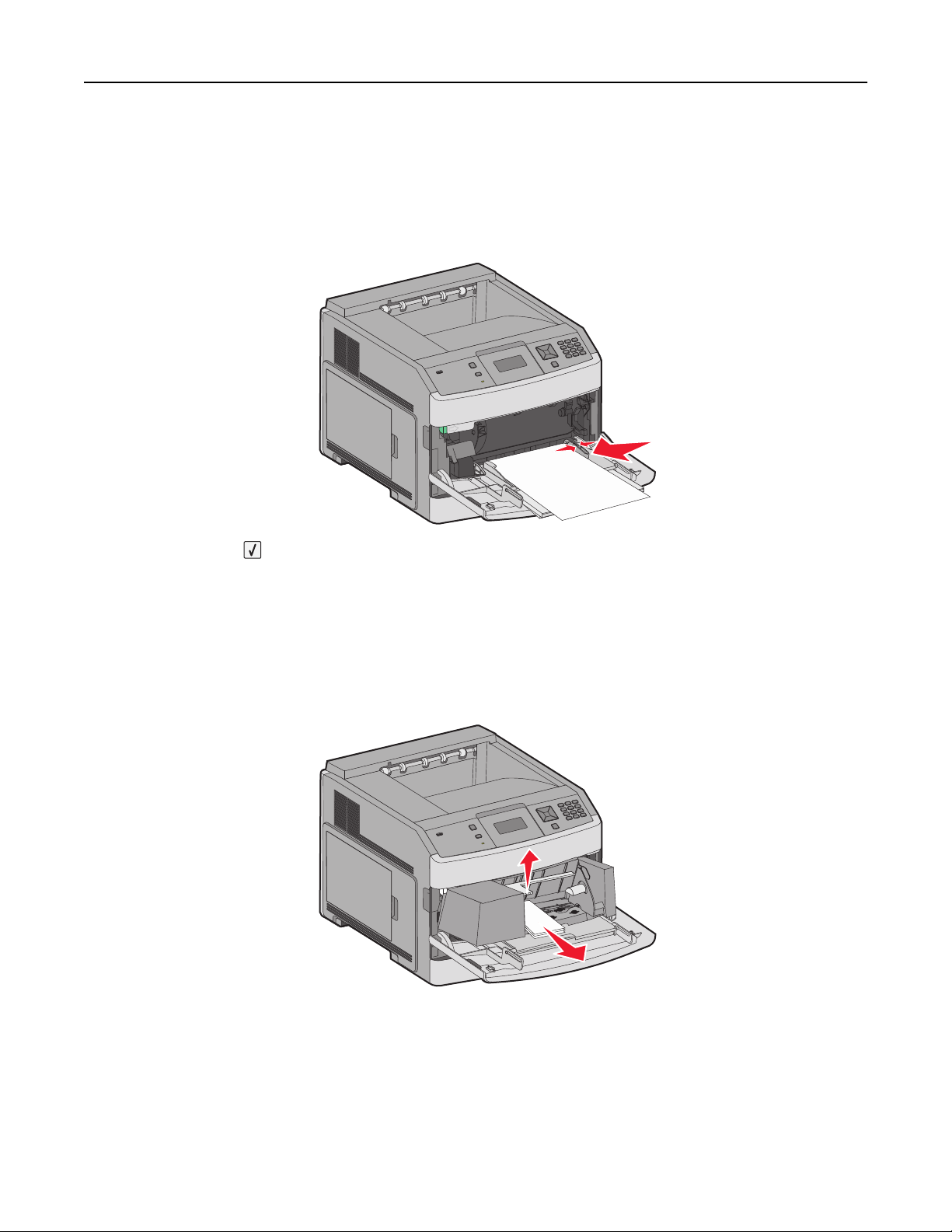
Устранение замятий 97
2 Изогните стопку бумаги несколько раз в разные стороны для разделения листов, затем
пролистайте ее. Не следует складывать или сминать бумагу. Выровняйте края стопки на плоской
поверхности.
3 Загрузите бумагу в многоцелевое устройство подачи.
4 Сдвигайте направляющую для бумаги внутрь лотка до легкого соприкосновения с краем бумаги.
5 Нажмите кнопку .
260 Застряла бумага
При работе с устройством подачи конвертов первым подается нижний конверт в стопке; именно этот
конверт может быть замят.
1 Поднимите груз конвертов и выньте все конверты.
2 Если застрявший конверт не удается вынуть из принтера, поднимите устройство подачи
конвертов, выньте его из принтера и отложите в сторону.
3 Извлеките конверт из принтера.
Примечание. Если не удается достать конверт, то придется вынуть картридж. Для получения
дополнительной информации см. раздел «Замятия бумаги 200 и 201» на стр. 90.
4 Снова установите устройство подачи конвертов. Убедитесь, что оно защелкнулось на месте.
Page 98

Устранение замятий 98
5 Изогните стопку конвертов и выровняйте ее.
6 Загрузите конверты в устройство подачи.
7 Отрегулируйте положение направляющей для бумаги.
8 Опустите груз для конвертов.
9 Нажмите кнопку .
271-279 Замятия бумаги
Удаление смятой бумаги из выходного лотка, выходного укладчика большой емкости, 5-лоткового
почтового ящика или сшивателя StapleSmart II
1 Если бумага видна, вытащите ее, не сгибая, и нажмите .
Если бумагу не видно, перейдите к шагу 2.
2 Опустите дверцы выходного лотка.
3 Извлеките замятую бумагу.
4 Закройте дверцы выходного лотка.
5 Нажмите кнопку .
280 Замятия бумаги
1 Опустите дверцу сшивателя StapleSmart II.
2 Извлеките замятую бумагу.
3 Закройте дверцу сшивателя StapleSmart II.
4 Нажмите кнопку .
Page 99

Устранение замятий 99
281 Застряла бумага
1 Извлеките застрявшую бумагу из выходного лотка сшивателя.
2 Нажмите кнопку .
282 Застряла бумага
Для предотвращения замятий бумаги двигатель сшивателя не запускается, когда открыта дверца
сшивателя.
1 Закройте дверцу сшивателя до щелчка.
2 Нажмите кнопку .
Page 100

Устранение замятий 100
283 Ошибка сшивателя
1 Нажмите на фиксатор, чтобы открыть дверцу сшивателя.
2 Потяните вниз фиксатор держателя кассеты со скобами и выньте держатель из принтера.
3 Поднимите ограничитель прошивочных скоб за металлическую петлю и удалите все выпавшие
скобы.
